Page 1
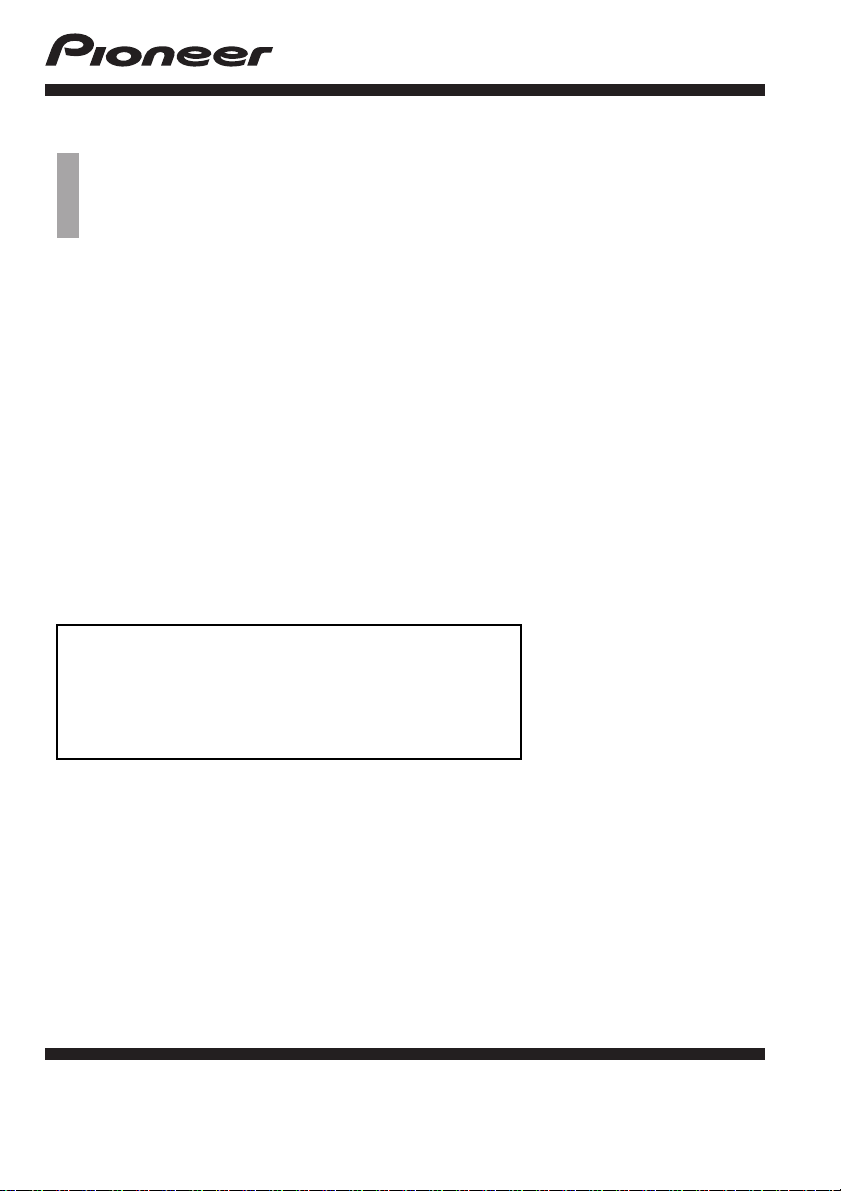
Bedieningshandleiding
AV NAVIGATIESYSTEEM
AVIC-F20BT
AVIC-F920BT
AVIC-F9210BT
AVIC-F9220BT
Lees altijd eerst de Belangrijke informatie voor de
gebruiker!
Belangrijke informatie voor de gebruiker bevat
belangrijke informatie die u moet weten en begrijpen
voordat u het navigatiesysteem gebruikt.
Nederlands
Page 2
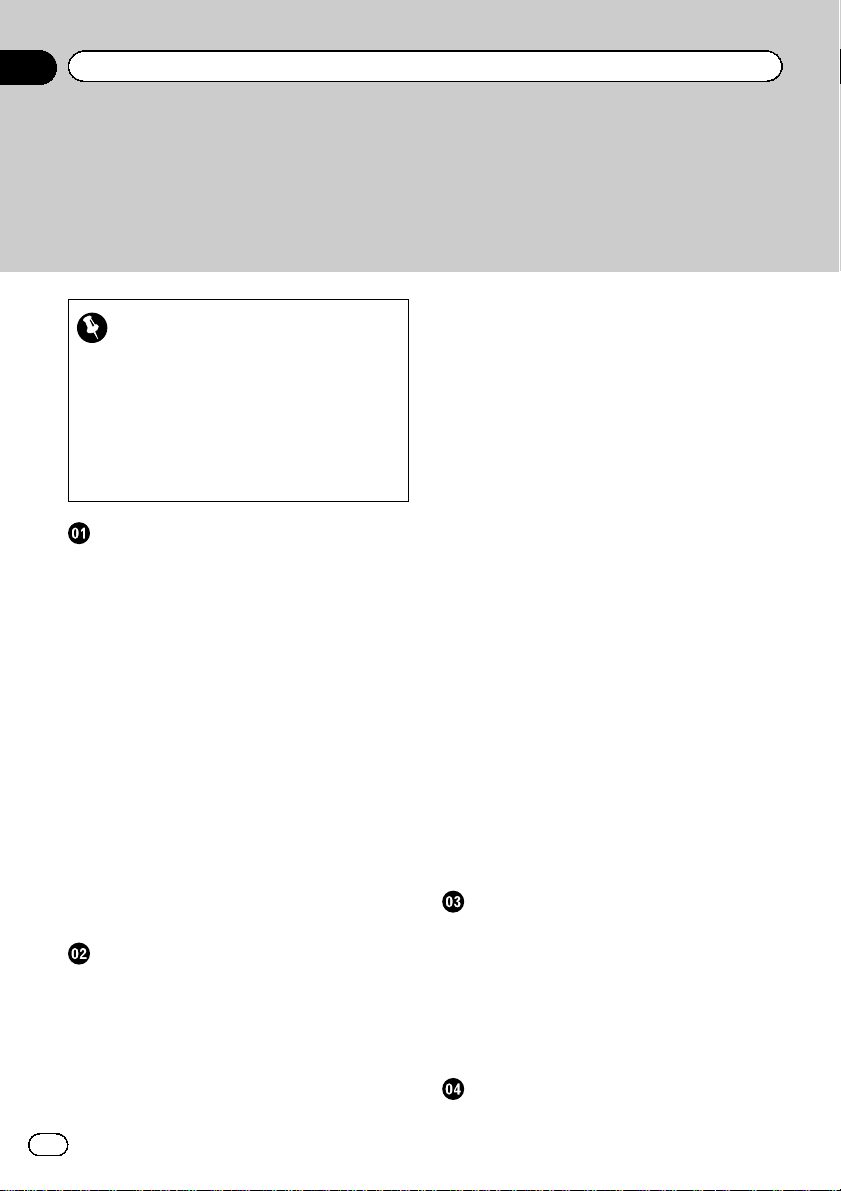
Inhoudsopgave
Hartelijk dank voor de aanschaf van dit Pioneer-product.
Lees de instructies in deze handleiding goed door zodat u het toestel op de juiste
manier leert te bedienen. Nadat u de instructies hebt gelezen, bergt u de handleiding
op een handige plaats op zodat u deze altijd snel bij de hand hebt.
– Een disc inbrengen (voor de AVIC-
Belangrijk
De schermafbeeldingen die in de voorbeelden
worden getoond kunnen verschillen van de feitelijke schermafbeeldingen.
De feitelijke schermafbeeldingen kunnen zonder voorafgaande kennisgeving worden gewijzigd om verbeteringen in de prestaties en de
functies te bewerkstelligen.
Inleiding
Overzicht handleiding 9
– Gebruik van deze handleiding 9
– Conventies die in deze handleiding
worden gebruikt 9
– Terminologie die in deze handleiding
wordt gebruikt 9
Opmerking over het bekijken van video’s 10
Opmerking over het bekijken van DVD-
Video’s 10
Opmerking over het gebruik van MP3-
bestanden 10
iPod compatibiliteit 10
Kaartgebied 11
Bescherming van het LCD-paneel en het
scherm 11
Opmerkingen over het interne geheugen 11
– Voordat u de accu van het voertuig
loskoppelt 11
– Gegevens die gewist kunnen
worden 11
Basisbediening
De namen en functies van de onderdelen
controleren 12
De hoek van het LCD-paneel afstellen 14
Een disc inbrengen en uitwerpen 14
– Een disc inbrengen (voor de AVIC-
F20BT) 14
– Een disc uitwerpen (voor de AVIC-
F20BT) 15
F920BT, AVIC-F9210BT en AVICF9220BT) 15
– Een disc uitwerpen (voor de AVIC-
F920BT, AVIC-F9210BT en AVICF9220BT) 16
Een SD-geheugenkaart inbrengen en
uitwerpen 16
– Een SD-geheugenkaart inbrengen (voor
de AVIC-F20BT) 16
– Een SD-geheugenkaart uitwerpen (voor
de AVIC-F20BT) 17
– Een SD-geheugenkaart inbrengen (voor
de AVIC-F920BT, AVIC-F9210BT en
AVIC-F9220BT) 18
– Een SD-geheugenkaart uitwerpen (voor
de AVIC-F920BT, AVIC-F9210BT en
AVIC-F9220BT) 18
Een USB-geheugenapparaat aansluiten en
losmaken 19
– Een USB-geheugenapparaat
aansluiten 19
– Een USB-geheugenapparaat
losmaken 20
Een iPod aansluiten en losmaken 20
– Uw iPod aansluiten 20
– Uw iPod losmaken 20
Volgorde van het begin tot het einde 21
De eerste maal inschakelen 21
Inschakelen bij normaal gebruik 21
Gebruik van de navigatiemenuschermen
Overzicht van de schermen 24
Wat u in elk menu kunt doen 25
Snelkoppelingenmenu 25
– Een snelkoppeling selecteren 25
– Een snelkoppeling annuleren 26
Bedieningslijstschermen (bijv. POI-lijst) 26
Gebruik van het toetsenbord op het
scherm 26
Het gebruik van de kaart
Het kaartscherm aflezen 27
2
Nl
Page 3
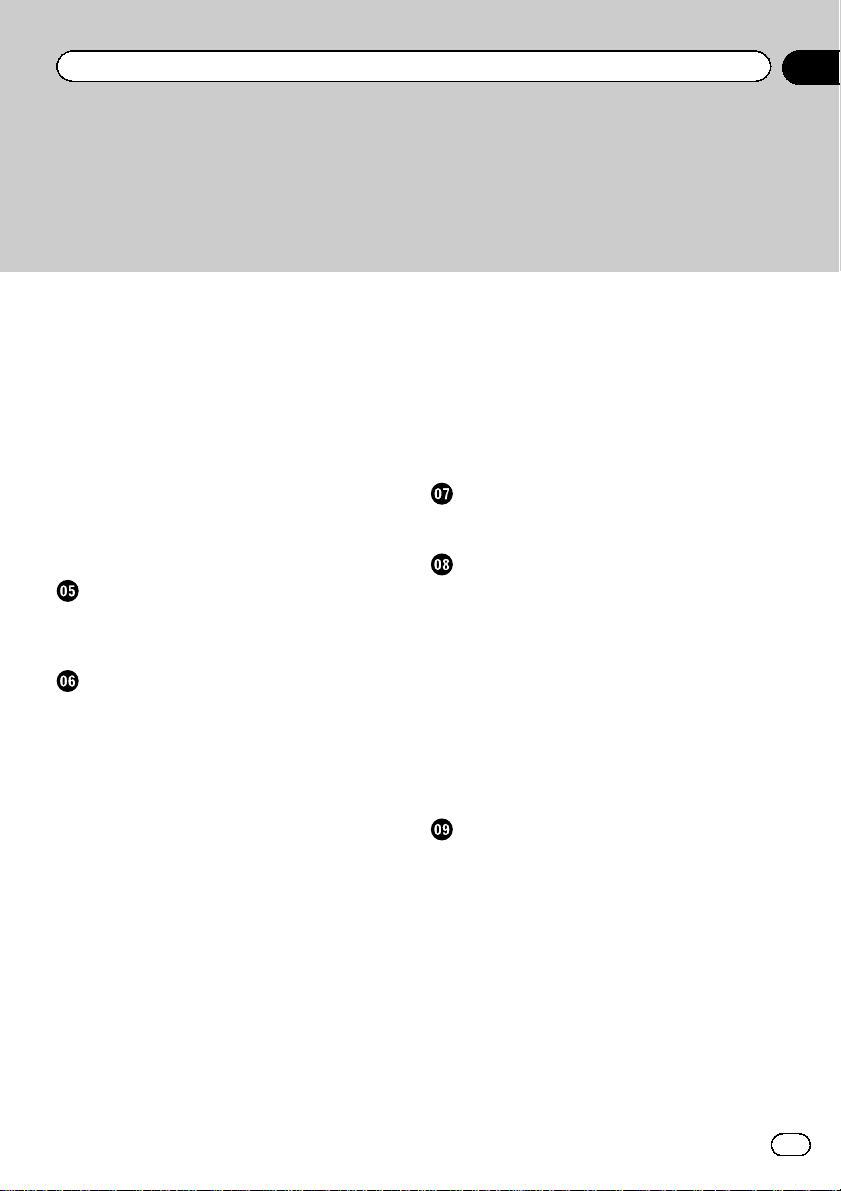
Inhoudsopgave
– Vergrote kaart van de kruising 29
– Weergave tijdens het rijden op een
snelweg 29
Wegen zonder bocht-per-bocht
instructies 29
Bediening op het kaartscherm 30
– De schaal van de kaart wijzigen 30
– Omschakelen van de oriëntatie van de
kaart 30
– De kaart naar de plaats verschuiven die
u wilt zien 30
– Het “Snelle toegang” menu
instellen 31
Omschakelen van de weergave 31
Eco-rijden functie
De “Eco-grafiek” weergeven 33
Het niveau voor de eco-rijstijl weergeven 34
Attentiemelding bij zeer snelle start 34
Een locatie zoeken en selecteren
De basisinstructies voor het uitstippelen van
uw route 35
Een locatie aan de hand van het adres
zoeken 36
– Opzoeken aan de hand van de
straatnaam 36
– Opzoeken aan de hand van de naam
van de stad 37
– Opzoeken van uw bestemming aan de
hand van de postcode 38
– Opzoeken via meerdere
zoektermen 39
Koers uitzetten naar uw huis 39
Nuttige plaatsen (POI) zoeken 39
– POI’s zoeken via de
voorgeprogrammeerde
categorieën 39
– Rechtstreeks een POI zoeken op basis
van de naam van de faciliteiten 40
– Een dichtbijzijnde POI zoeken 40
– POI’s in de buurt van de bestemming
zoeken 41
– POI’s zoeken in een bepaalde stad 41
Een bestemming selecteren via
“Favorieten” 42
POI’s zoeken met behulp van de gegevens op
de SD-geheugenkaart 42
Een locatie selecteren die u recentelijk hebt
opgezocht 42
Een locatie aan de hand van de coördinaten
zoeken 43
Nadat de locatie is bepaald
Een route uitzetten naar uw bestemming 44
– Meerdere routes tonen 45
De huidige route controleren en wijzigen
Het “Overzicht route” scherm weergeven 46
De voorwaarden voor de routeberekening
wijzigen 46
– Onderdelen die door de gebruikers
bewerkt kunnen worden 46
De details van de huidige route
controleren 48
Tussenpunten bewerken 48
– Een tussenpunt toevoegen 48
– Een tussenpunt ver wijderen 49
– Tussenpunten sorteren 49
De routebegeleiding annuleren 49
Locaties registreren en bewerken
Een locatie in “Favorieten” opslaan 51
– Een locatie registreren via
“Favorieten” 51
– Een locatie registreren via de scroll-
stand 51
Geregistreerde locaties bewerken 51
– Bewerken van het item in de
“Favorieten” lijst 51
– Uw thuislocatie bewerken 52
– De items in de “Favorieten” lijst
sorteren 52
– Een item in de “Favorieten” lijst
verwijderen 53
3
Nl
Page 4
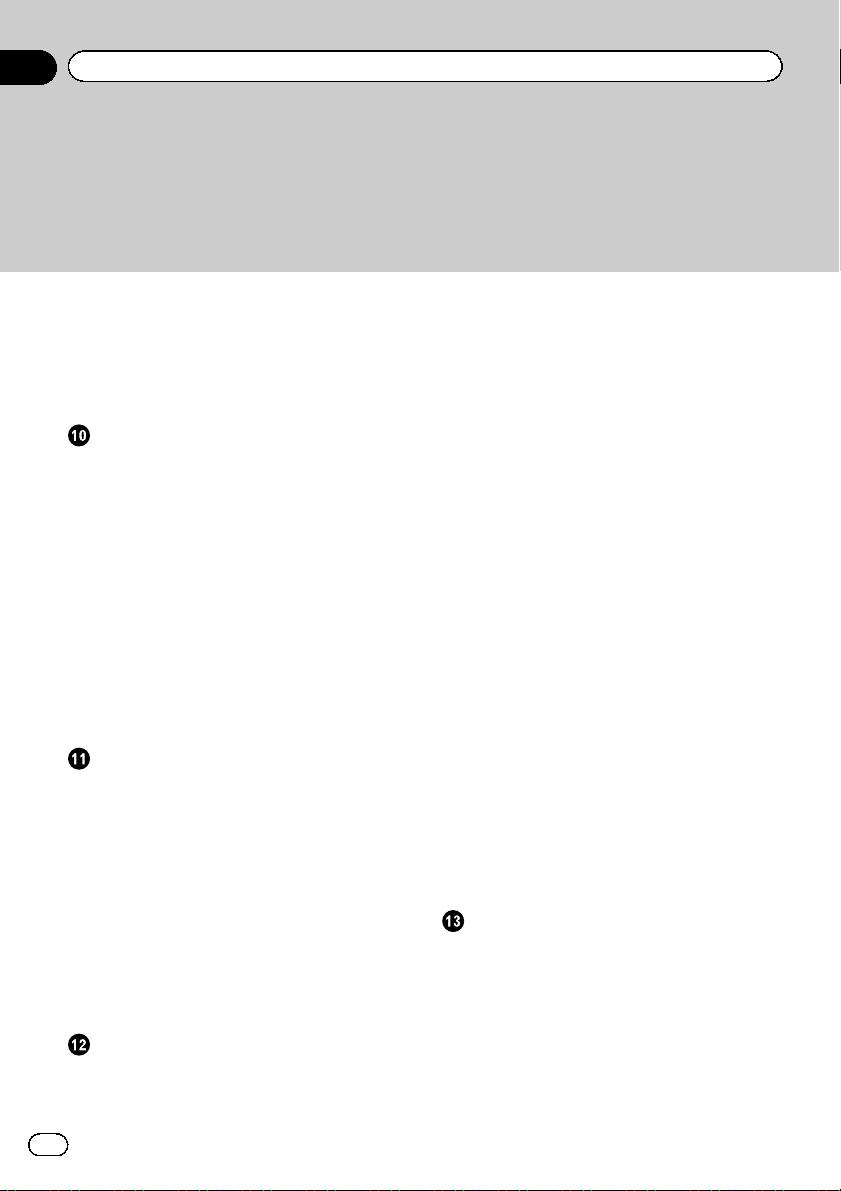
Inhoudsopgave
“Favorieten” items exporteren en
importeren 53
– De “Favorieten” items exporteren 53
– De “Favorieten” items importeren 54
Een item in de “Historiek” lijst
verwijderen 54
Verkeersinformatie gebruiken
Alle verkeersinformatie controleren 56
Verkeersinformatie op de route
controleren 57
De verkeersinformatie op de kaart
aflezen 57
Een alternatieve route instellen om files te
vermijden 58
– Automatisch file-informatie
controleren 58
– De verkeersinformatie handmatig
controleren 58
De verkeersinformatie selecteren die wordt
weergegeven 59
Uw voorkeur voor een RDS-TMC
dienstverlener handmatig selecteren 60
Een Bluetooth apparaat registreren en er
verbinding mee maken
Communicatie-apparaten voorbereiden 61
Uw Bluetooth apparaten registreren 61
– Zoeken van Bluetooth apparaten in de
buurt 61
– Paren van uw Bluetooth apparaten 62
– Zoeken van een bepaald Bluetooth
apparaat 63
– Een geregistreerd apparaat
verwijderen 64
Verbinding maken met een geregistreerd
Bluetooth apparaat 65
– Instelling voor prioriteitsverbinding 66
Gebruik van handsfree telefoneren
Het Telefoonmenu weergeven 67
Zelf telefoneren 67
– Rechtstreeks bellen 67
– Gemakkelijk naar huis bellen 68
– Een nummer uit uw “Contactenlijsten”
bellen 68
– Iemand bellen via de
geschiedenislijst 68
– De items opgeslagen in de “Favorieten”
lijst bellen 69
– Het telefoonnummer van een
voorziening bellen 69
– Bellen via de kaart 70
Een oproep ontvangen 70
– Een inkomend telefoongesprek
beantwoorden 70
Het telefoonboek overbrengen 71
– Geregistreerde contactgegevens
wissen 72
De telefooninstellingen wijzigen 72
– De apparaatnaam bewerken 72
– Het wachtwoord bewerken 73
– De Bluetooth golftransmissie
stoppen 73
– Echovermindering en
ruisonderdrukking 73
– De telefoon automatisch opnemen 73
– De automatische weigeringsfunctie
instellen 74
– Geheugen wissen 74
– De software voor de Bluetooth
draadloze technologie updaten 75
Opmerkingen met betrekking tot het
handsfree telefoneren 75
Basisbediening van de AV-bron
Het AV-bedieningsscherm weergeven 77
– Een bron selecteren 77
Bedieningslijstschermen (bijv. iPod-
lijstscherm) 77
– Omschakelen tussen het AV-
bedieningsscherm en het
lijstscherm 77
– Een item selecteren 78
– Naar het vorige scherm terugkeren 78
4
Nl
Page 5
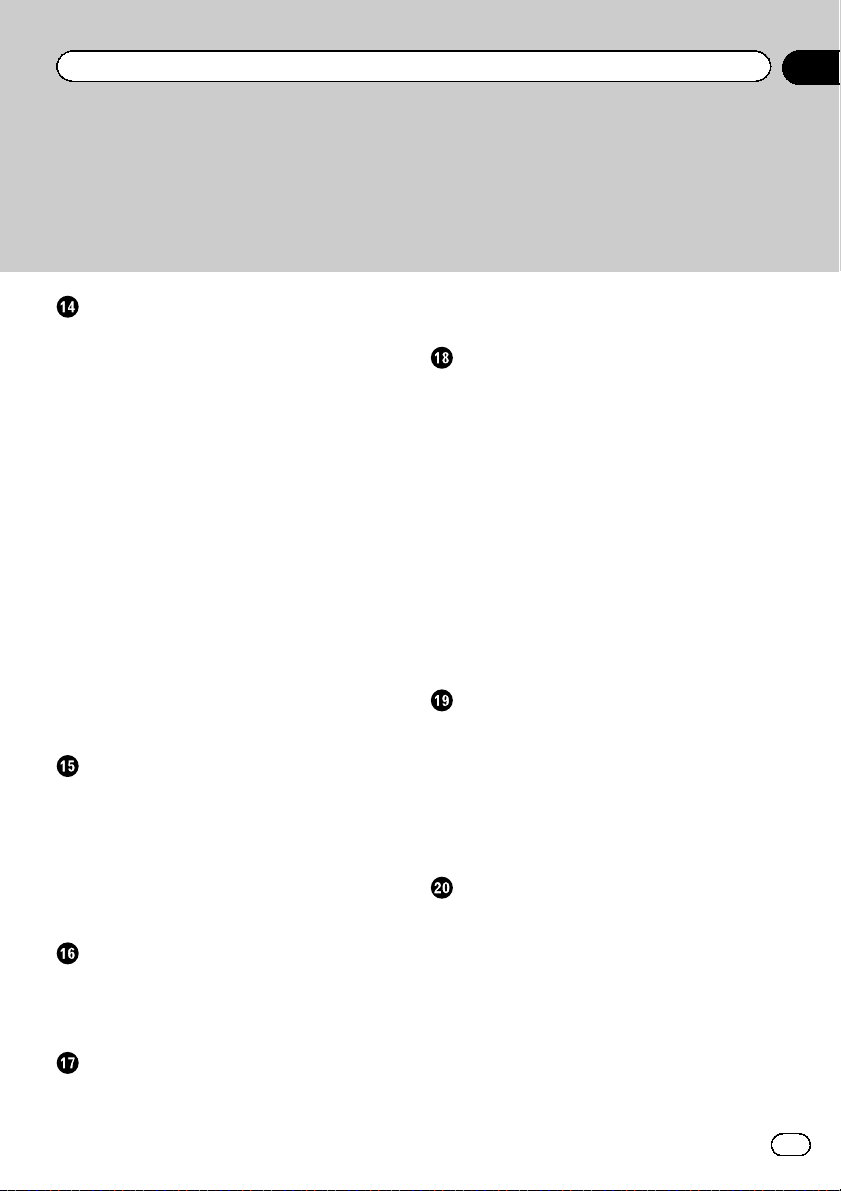
Inhoudsopgave
Gebruik van de radio (FM)
Startprocedure 79
Het scherm aflezen 79
Gebruik van de aanraaktoetsen 80
– Zenders opslaan en oproepen 81
– Gebruik van radiotekst 81
Gebruik van het “Functie” menu 82
– De frequenties van de sterkste zenders
opslaan 82
– Op sterke zenders afstemmen 82
– Alleen zenders met regionale
programma’s zoeken 83
– Een RDS-zender via PTY-informatie
zoeken 83
– Verkeersberichten ontvangen 83
– Op alternatieve frequenties
afstemmen 84
– Gebruik van de functie voor
onderbreking door
nieuwsberichten 85
– Status van
onderbrekingspictogram 85
– PTY-lijst 86
Gebruik van de radio (AM)
Startprocedure 87
Het scherm aflezen 87
Gebruik van de aanraaktoetsen 88
– Zenders opslaan en oproepen 88
Gebruik van het “Functie” menu 89
– De frequenties van de sterkste zenders
opslaan 89
– Op sterke zenders afstemmen 89
Audio-CD’s afspelen
Startprocedure 90
Het scherm aflezen 90
Gebruik van de aanraaktoetsen 92
Gebruik van het “Functie” menu 93
Muziekbestanden op een ROM afspelen
Startprocedure 94
Het scherm aflezen 94
Gebruik van de aanraaktoetsen 96
Gebruik van het “Functie” menu 97
Een DVD-Video afspelen
Startprocedure 99
Het scherm aflezen 99
Gebruik van de aanraaktoetsen 100
– Het afspelen hervatten
(Bladwijzer) 102
– Een bepaalde scène opzoeken en
afspelen vanaf een bepaald tijdstip op
de disc 102
– Rechtstreeks een nummer
zoeken 102
– Gebruik van het DVD-menu 103
– Gebruik van het DVD-menu met behulp
van de aanraaktoetsen 103
– Beeld-voor-beeld weergave 103
– Vertraagde weergave 103
Gebruik van het “Functie” menu 104
Een DivX-video afspelen
Startprocedure 105
Het scherm aflezen 105
Gebruik van de aanraaktoetsen 106
– Beeld-voor-beeld weergave 107
– Vertraagde weergave 108
– Afspelen vanaf een bepaald
tijdstip 108
Gebruik van het “Functie” menu 108
DVD-Video of DivX instellingen
Het Setup DVD/DivX® menu
weergeven 110
De voorkeurstalen instellen 110
Het pictogram voor het camerastandpunt
instellen 110
De beeldverhouding instellen 111
De kinderbeveiliging instellen 111
– Het codenummer en niveau
instellen 111
De automatische weergave instellen 112
5
Nl
Page 6
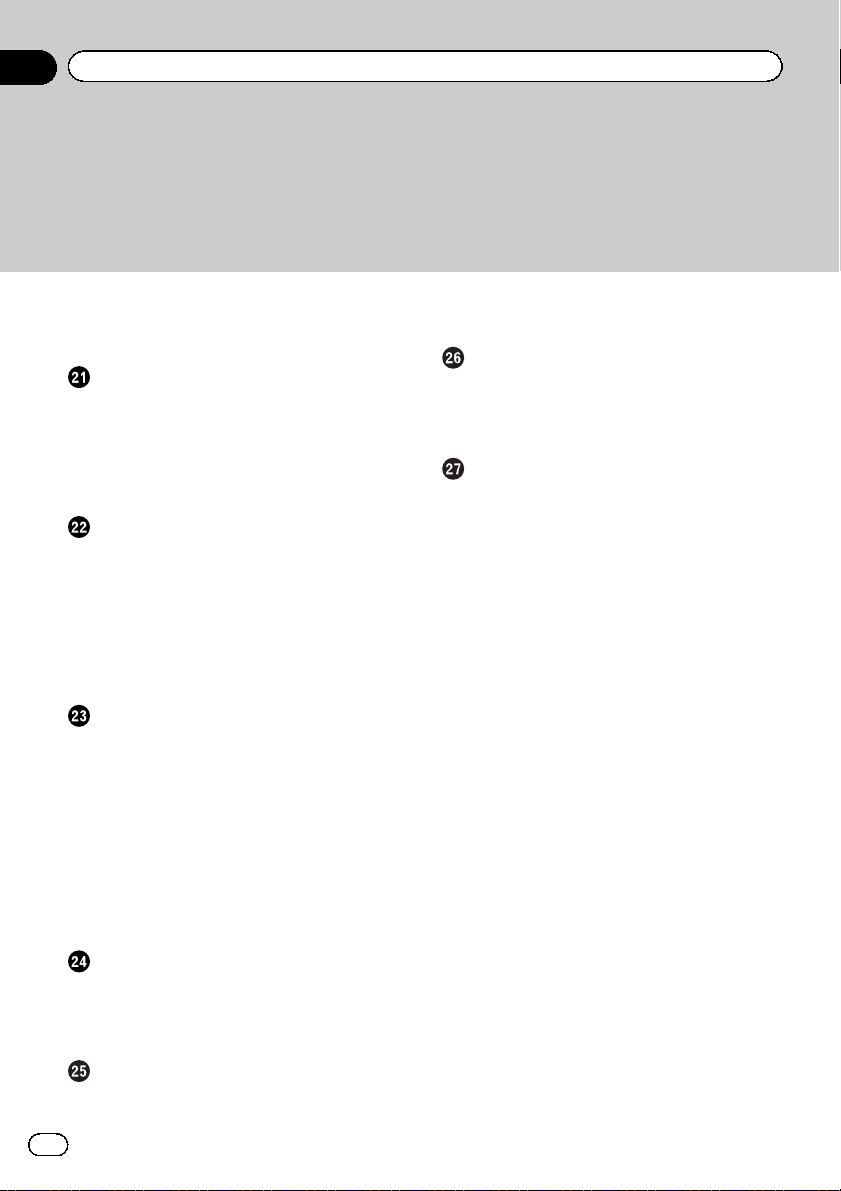
Inhoudsopgave
Het ondertitelingsbestand voor DivX
instellen 112
Taalcodekaart voor DVD’s 113
Muziekbestanden (van USB of SD)
afspelen
Startprocedure 114
Het scherm aflezen 114
Gebruik van de aanraaktoetsen
(Muziek) 116
Gebruik van het “Functie” menu 117
Videobestanden (van USB of SD)
afspelen
Startprocedure 118
Het scherm aflezen 118
Gebruik van de aanraaktoetsen (Video) 119
– Een bepaalde scène opzoeken en
afspelen vanaf een bepaald tijdstip op
de disc 120
Gebruik van het “Functie” menu 120
Gebruik van een iPod (iPod)
Startprocedure 122
Het scherm aflezen 122
Gebruik van de aanraaktoetsen 124
Een videoprogramma afspelen 126
Het aantal muziekstukken of video’s met
behulp van de lijst verminderen 126
De functies vanaf uw iPod bedienen 127
MusicSphere afspelen 128
– Het scherm aflezen 128
– Gebruik van de aanraaktoetsen 128
Gebruik van het “Functie” menu 128
Gebruik van de Bluetooth audiospeler
Startprocedure 130
Het scherm aflezen 130
Gebruik van de aanraaktoetsen 132
Gebruik van het “Functie” menu 132
Gebruik van de AV-ingang
Het scherm aflezen 134
Gebruik van AV1 134
Gebruik van AV2 134
Gebruik van de aanraaktoetsen 135
Gebruik van het extern toestel (EXT1,
EXT2)
Startprocedure 136
Het scherm aflezen 136
Gebruik van de aanraaktoetsen 137
Voorkeursinstellingen aanpassen
Het “Instellingen navig.” scherm
weergeven 138
De aansluiting van de kabels
controleren 138
De leerstatus van de sensor en de rijstatus
controleren 139
– De status wissen 139
Gebruik van de “Verbruik” functie 140
– Invoeren van het brandstofverbruik voor
het berekenen van de
brandstofkosten 140
– Het brandstofverbruik berekenen 141
– De gegevens van de brandstofkosten
exporteren 142
Uw reisgeschiedenis opnemen 142
Gebruik van de
demonstratiebegeleiding 143
Uw thuislocatie registreren 143
De huidige locatie corrigeren 144
De instelling voor de eco-functie
wijzigen 144
Het “Kaartinstellingen” scherm
weergeven 144
De automatische zoomweergave
instellen 145
De gedetailleerde stadskaart instellen 145
De grafische afbeelding voor de grens van de
stadskaart instellen 145
De aanduiding van de maximumsnelheid
instellen 146
Het kennisgevingspictogram voor de
verkeersinformatie weergeven 146
6
Nl
Page 7
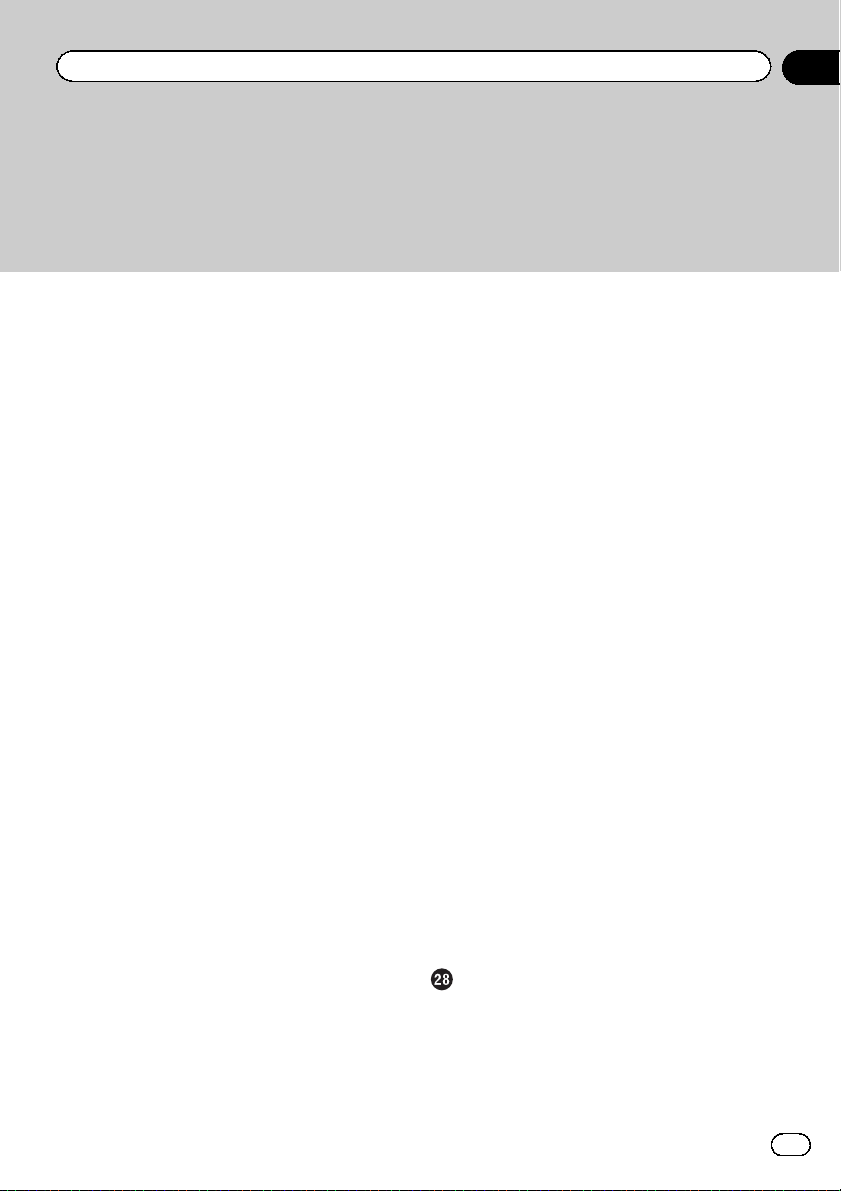
Inhoudsopgave
Het Bluetooth verbindingspictogram
weergeven 147
De weergave van de huidige straatnaam
instellen 147
De weergave van het “Favorieten” pictogram
instellen 147
De 3D oriëntatiepunten weergeven 148
Richtingswijzigingen weergeven 148
De brandstofverbruikinformatie
weergeven 148
POI’s op de kaart weergeven 149
– De vooringestelde POI’s op de kaart
weergeven 149
– De eigen POI’s weergeven 150
De “Weergave” veranderen 150
De kleurwijziging van de kaart instellen
tussen dag en nacht 150
De kleur van de weg wijzigen 151
De instelling van het navigatie-
onderbrekingsscherm wijzigen 151
Het “Snelle toegang” menu selecteren 151
Het “Systeeminstellingen” scherm
weergeven 152
– De regionale instellingen
aanpassen 153
– Het volume voor de begeleiding en de
telefoon instellen 155
– Het vooringestelde startscherm
veranderen 156
– Het beeld van het startscherm
vervangen door een beeld dat in de SDgeheugenkaart is opgeslagen 157
– Instelling voor de
achteruitkijkcamera 157
– De reactiestanden van het toetspaneel
afstellen (toetspaneel kalibrering) 158
– De kleur van de verlichting
instellen 159
– De versie-informatie controleren 160
De video voor het “Achterdisplay”
selecteren 160
Het beeld instellen 160
Het “Instellingen AV-systeem” scherm
weergeven 161
– Video-ingang 1 instellen (AV1) 162
– Video-ingang 2 instellen (AV2) 162
– De breedbeeldmodus veranderen 163
– De achter-uitgang instellen 163
– Instellen wanneer het uitschakelen/
dempen van het geluid moet
plaatsvinden 164
– Instellen van het niveau voor het
uitschakelen/dempen van het
geluid 164
– Aan/uit zetten van Auto PI 165
– De FM-afstemstap instellen 165
– Uw DivX VOD registratiecode
weergeven 165
Het “Instellingen AV-geluid” scherm
weergeven 165
– Gebruik van de balansinstelling 166
– Gebruik van de equalizer 166
– Loudness-functie aanpassen 168
– Gebruik van het subwoofer-
uitgangssignaal 168
– Gebruik van het
hoogdoorlaatfilter 169
– Niveau van de signaalbron
aanpassen 169
– De lage tonen versterken (Bass
Booster) 169
– Een gesimuleerde geluidsomgeving
instellen 170
Kopiëren van instellingen 171
De veiligmodus instellen 171
Het scherm uitschakelen 171
Het navigatiesysteem gebruiken met
gesproken commando’s
Veilig rijden 172
De basisbeginselen van de
spraakbediening 172
– De spraakbediening 172
– De spraakbediening starten 172
7
Nl
Page 8
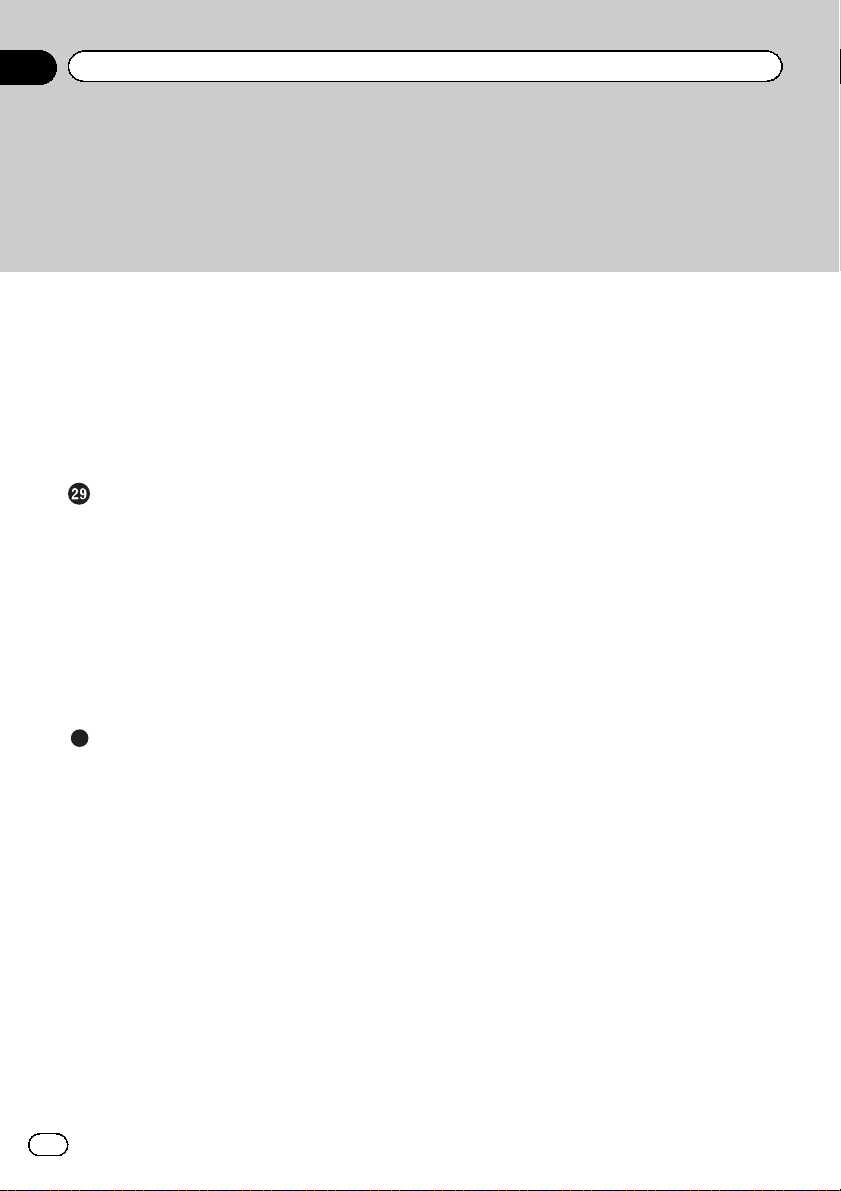
Inhoudsopgave
– Gebruik van de spraakbediening 173
Beschikbare gesproken
basiscommando’s 175
– Basiscommando’s 175
– Spraakbediening voor de AV-bron 175
– Gesproken commando’s met
betrekking tot handsfree
telefoneren 176
Tips voor spraakbediening 176
Andere functies
De antidiefstalfunctie instellen 178
– Het wachtwoord instellen 178
– Het wachtwoord invoeren 178
– Het wachtwoord verwijderen 178
– Als u het wachtwoord vergeet 179
Het navigatiesysteem terugzetten op de
standaard- of fabrieksinstellingen 179
– Instellingen die gewist worden 180
– Fabrieksinstell. terug 181
– Het “Te resetten delen selecteren”
scherm weergeven 181
Aanhangsel
Verhelpen van storingen 183
Foutmeldingen en wat u ermee moet
doen 188
Berichten voor de audiofuncties 190
Plaatsbepaling technologie 192
– Plaatsbepaling via GPS 192
– Gebruik van geschatte
plaatsbepaling 192
– Hoe werken GPS en de geschatte
plaatsbepaling samen? 192
Wanneer er ernstige fouten optreden 193
– Wanneer plaatsbepaling via GPS
onmogelijk is 193
– Omstandigheden die fouten in de
plaatsbepaling kunnen
veroorzaken 194
Informatie over de routebepaling 196
– Regels voor de routekeuze 196
Omgaan met en verzorging van de
discs 197
– Gebruik en verzorging van het
ingebouwde station 197
– Omgevingsvoorwaarden bij het
afspelen van een disc 198
Afspeelbare discs 198
– DVD-Video en CD 198
– AVCHD-opgenomen discs 198
– DualDiscs afspelen 198
– Dolby Digital 199
– DTS-geluid 199
Gedetailleerde informatie voor afspeelbare
media 199
– Compatibiliteit 199
– Tabel voor mediacompatibiliteit 202
Bluetooth 206
SD- en SDHC-logo 206
WMA/WMV 207
DivX 207
AAC 207
Gedetailleerde informatie over aansluitbare
iPod’s 207
– iPod 208
– iPhone 208
– iTunes 208
Correct gebruik van het LCD-scherm 208
– Omgaan met het LCD-scherm 208
– LCD-scherm (Liquid Crystal
Display) 209
– Onderhoud van het LCD-scherm 209
– LED (lichtgevende diode)
verlichting 209
Display-informatie 210
– Menu bestemming 210
– Telefoonmenu 210
– Menu-instellingen 211
Verklarende woordenlijst 215
Specificaties 218
8
Nl
Page 9
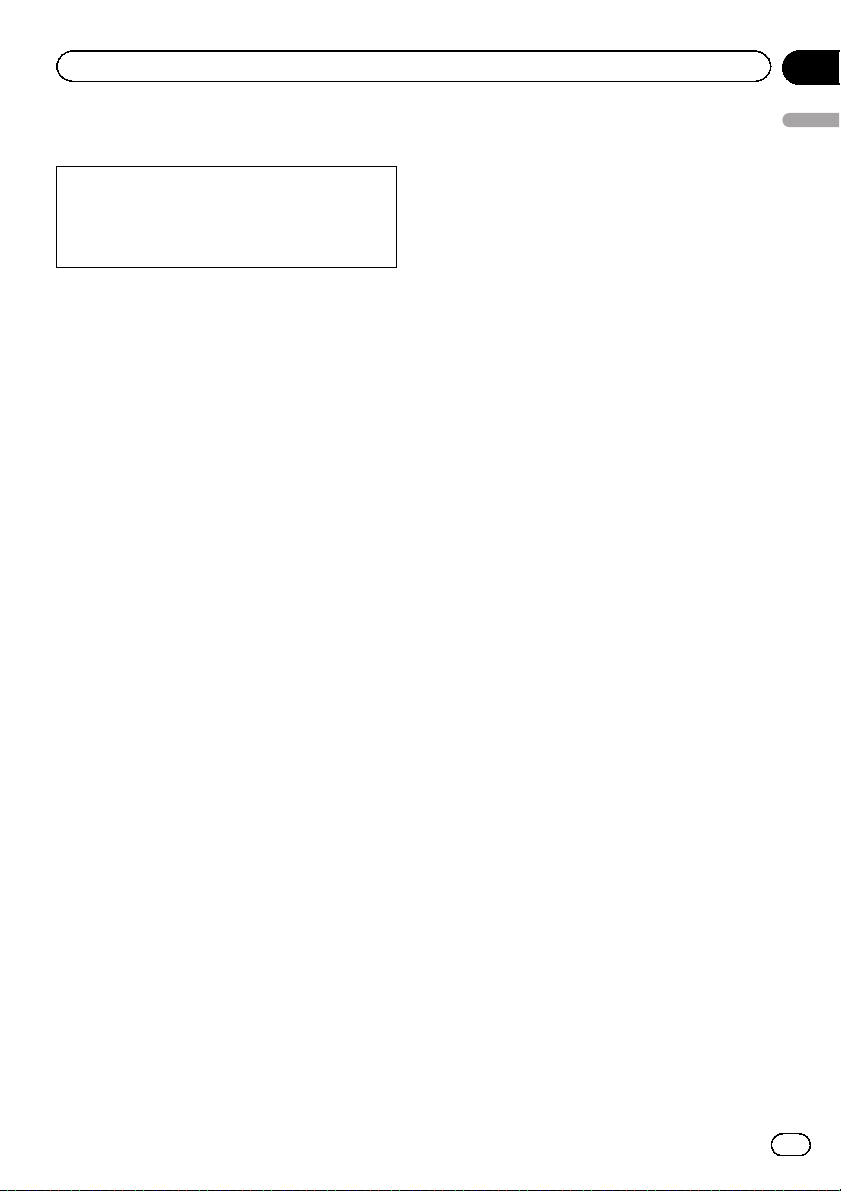
Inleiding
Hoofdstuk
01
Overzicht handleiding
Voordat u dit product gebruikt, moet u de Belangrijke informatie voor de gebruiker (een
afzonderlijke handleiding) lezen die waarschuwingen en andere belangrijke informatie bevat.
Gebruik van deze handleiding
Opzoeken van de bedieningsprocedure
voor wat u wilt doen
Wanneer u besloten hebt wat u wilt doen, kunt
u de pagina die u nodig hebt vinden in de In-
houdsopgave.
Opzoeken van de bedieningsprocedure
op basis van een menunaam
Als u de betekenis wilt weten van een onderdeel dat op het scherm wordt aangegeven,
kunt u de gewenste pagina vinden met behulp
van de Display-informatie aan het einde van de
handleiding.
Verklarende woordenlijst
Gebruik de verklarende woordenlijst om de betekenis van onbekende termen op te zoeken.
Conventies die in deze
handleiding worden gebruikt
Neem voordat u verder gaat een paar minuten
om de volgende informatie te lezen over de
conventies die in deze handleiding worden gebruikt. Neem dit even goed in u op, want dit
maakt de handleiding direct meer overzichtelijk en vergemakkelijkt het leerproces.
! De toetsen van uw navigatiesysteem wor-
den in HOOFDLETTERS en VETGE-
DRUKT weergegeven:
bijv.)
MENU toets, MAP toets.
! De onderdelen in de verschillende menu’s,
de schermtitels en functionele onderdelen
worden vetgedrukt weergegeven met dubbele aanhalingstekens “”:
bijv.)
“Menu bestemming” scherm of “AVbron” scherm
! De aanraaktoetsen die beschikbaar zijn op
het scherm worden vetgedrukt weergegeven tussen rechte haken [ ]:
bijv.)
[Bestemming], [Instellingen].
! Extra informatie, alternatieven en andere
opmerkingen worden als volgt weergegeven:
bijv.)
p Als de thuislocatie nog niet is opgesla-
gen, moet u eerst deze locatie instellen.
! Beschrijvingen van afzonderlijke bedie-
ningshandelingen die op hetzelfde scherm
worden uitgevoerd, worden aangegeven
met # aan het begin van de beschrijving:
bijv.)
# Tip [OK] aan.
! De referenties worden als volgt aangeduid:
bijv.)
= Zie Gebruik van de navigatiemenuscher-
men op bladzijde 24 voor details.
Terminologie die in deze
handleiding wordt gebruikt
“Voordisplay” en “Achterdisplay”
In deze handleiding wordt het scherm dat direct op het hoofdtoestel van het navigatiesysteem is aangesloten het “Voordisplay”
genoemd. Alle extra schermen die worden gekocht voor gebruik in combinatie met dit navigatiesysteem worden “Achterdisplay”
genoemd.
“Videobeeld”
“Videobeeld” in deze handleiding wijst op de
bewegende beelden van een DVD-Video,
®
DivX
, iPod en andere apparatuur die met een
RCA-kabel op dit systeem is aangesloten,
zoals AV-apparatuur voor algemeen gebruik.
Inleiding
9
Nl
Page 10
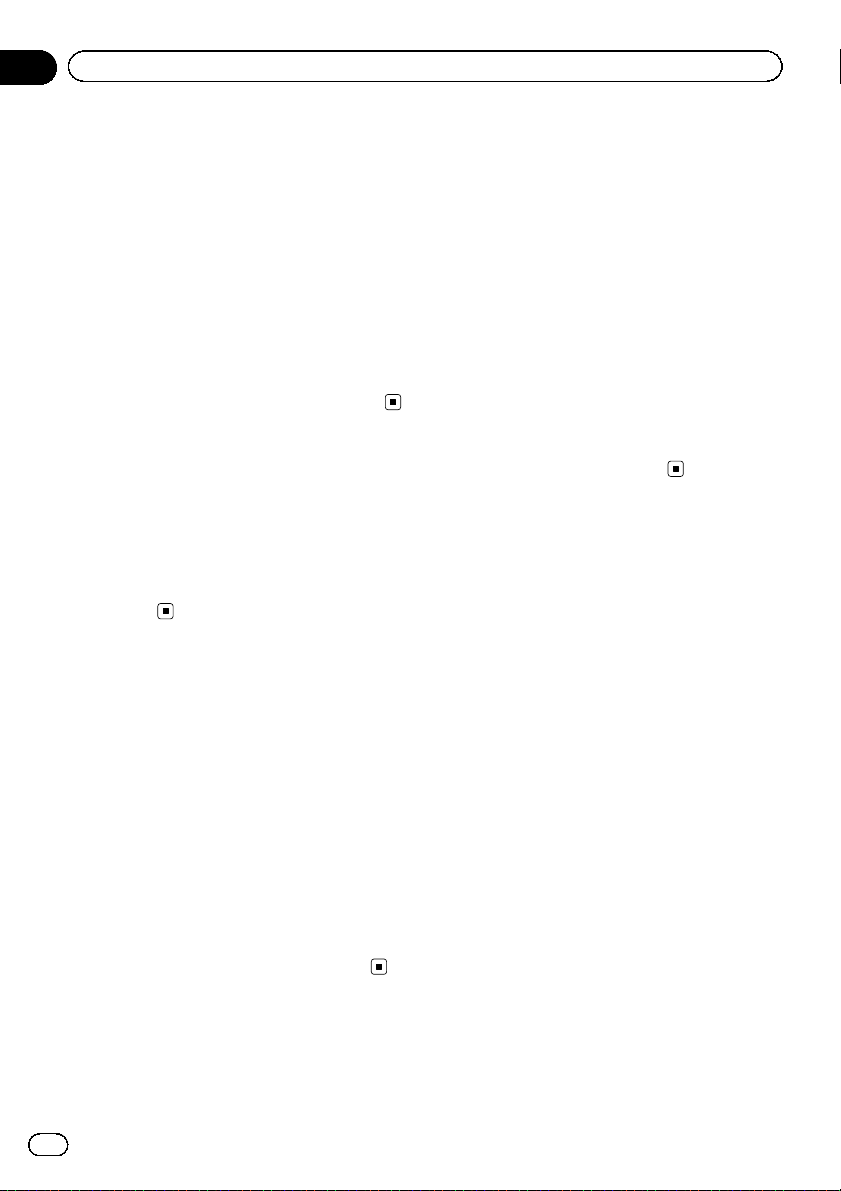
Hoofdstuk
01
Inleiding
“Extern geheugenapparaat (USB, SD)”
Een SD-geheugenkaart, SDHC-geheugenkaart, microSD-kaart, microSDHC-kaart en
USB-geheugenapparaat worden samen aangeduid als “extern geheugenapparaat (USB,
SD)”. Indien het enkel om een USB-geheugenapparaat gaat, wordt de term “USB-geheugenapparaat” gebruikt.
“SD-geheugenkaart”
De SD-geheugenkaart, SDHC-geheugenkaart,
microSD-kaart en microSDHC-kaart worden
samen aangeduid als “SD-geheugenkaart”.
Opmerking over het
bekijken van video’s
Houd er rekening mee dat het gebruik van dit
systeem voor commerciële of openbare doeleinden een inbreuk kan inhouden op de auteursrechten die door de wet worden
beschermd.
Opmerking over het
bekijken van DVD-Video’s
Dit product bevat kopieerbeveiligingstechnologie die wordt beschermd door methodeclaims
van bepaalde V.S.-patenten en andere intellectuele eigendomsrechten die eigendom zijn
van Macrovision Corporation en andere rechthebbenden. Gebruik van deze kopieerbeveiligingstechnologie moet worden toegestaan
door Macrovision Corporation, en is uitsluitend bedoeld voor weergave thuis of op andere
beperkte locaties, tenzij anders toegestaan
door Macrovision Corporation. Omgekeerde
engineering of ontmanteling is verboden.
Opmerking over het gebruik
van MP3-bestanden
Levering van dit navigatiesysteem impliceert
alleen toestemming voor privaat, niet-commercieel gebruik en niet, impliciet noch expliciet,
een toestemming of enig recht dit product te
gebruiken in een commerciële omgeving
(waarbij geld wordt verdiend), via uitzendingen
(via de ether, satelliet, kabels en/of andere
media), via uitzendingen/signaalstromen via
internet, via een intranet en/of andere netwerken of in andere elektronische systemen, zoals
betaalradio of geluid-op-aanvraag. Hiervoor is
een aparte licentie nodig. Zie voor nadere informatie
http://www.mp3licensing.com.
iPod compatibiliteit
Dit product ondersteunt alleen de volgende
iPod-modellen en iPod-softwareversies. Andere modellen en versies zullen mogelijk niet
correct werken.
! iPod nano eerste generatie: Ver. 1.3.1
! iPod nano tweede generatie: Ver. 1.1.3
! iPod nano derde generatie: Ver. 1.1.3
! iPod nano vierde generatie: Ver. 1.0.3
! iPod nano vijfde generatie: Ver. 1.0.1
! iPod vijfde generatie: Ver. 1.3
! iPod classic: Ver. 2.0.2
! iPod touch eerste generatie: Ver. 3.1.1
! iPod touch tweede generatie: Ver. 3.1.1
! iPhone: Ver. 3.1.2
! iPhone 3G: Ver. 3.1.2
! iPhone 3GS: Ver. 3.1.2
p In deze handleiding worden de iPod en de
iPhone aangeduid als iPod.
p Wanneer u dit navigatiesysteem gebruikt
met een Pioneer USB-interfacekabel voor
de iPod (CD-IU50V) (los verkrijgbaar), kunt
u een iPod bedienen die compatibel is met
dit navigatiesysteem.
p Voor het verkrijgen van de beste prestaties
wordt het aanbevolen gebruik te maken
van de laatste softwareversie voor de iPod.
10
Nl
Page 11
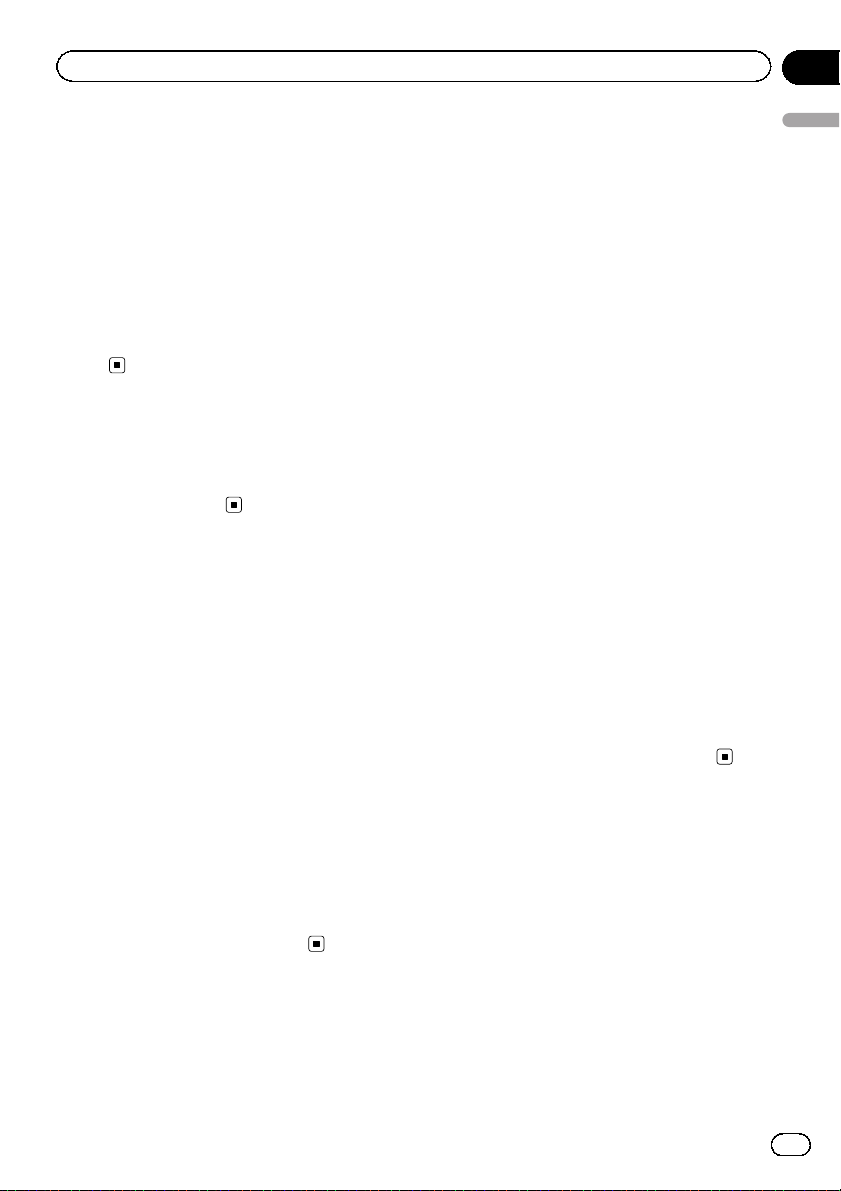
Inleiding
Hoofdstuk
01
p De bedieningsmethoden kunnen variëren
afhankelijk van de iPod-modellen en de
softwareversie van de iPod.
p Voor details over de compatibiliteit van de
iPod’s met dit navigatiesysteem wordt u
verwezen naar de informatie op onze website.
p iPod is een handelsmerk van Apple Inc., ge-
registreerd in de Verenigde Staten en andere landen.
p iPhone is een handelsmerk van Apple
Inc.
Kaartgebied
Voor details over het kaartgebied van dit navigatiesysteem wordt u verwezen naar de informatie op onze website.
Bescherming van het LCDpaneel en het scherm
p Laat geen direct zonlicht op het LCD-
scherm vallen wanneer dit product niet
wordt gebruikt. Langdurige blootstelling
aan direct zonlicht kan de temperatuur in
het LCD-scherm doen oplopen en storingen veroorzaken.
p Als u een mobiele telefoon gebruikt, moet
u de antenne van deze telefoon uit de buurt
houden van het LCD-scherm om te voorkomen dat de video wordt verstoord door het
verschijnen van vlekken, gekleurde strepen
enz.
p Om het LCD-scherm tegen beschadigingen
te beschermen, mag u de aanraaktoetsen
alleen met uw vingers bedienen waarbij u
het scherm voorzichtig aantipt.
Opmerkingen over het
interne geheugen
Voordat u de accu van het
voertuig loskoppelt
Als de accu losgekoppeld wordt of leeg raakt,
zal het geheugen worden gewist en zult u het
toestel opnieuw moeten programmeren.
p Sommige gegevens blijven bewaard. Lees
altijd eerst Het navigatiesysteem terugzet-
ten op de standaard- of fabrieksinstellingen.
= Zie Het navigatiesysteem terugzetten op
de standaard- of fabrieksinstellingen op
bladzijde 179 voor verdere informatie
over de items die gewist worden.
Gegevens die gewist kunnen
worden
De informatie wordt gewist door de gele kabel
van de accu los te maken (of de accu zelf te
verwijderen). Sommige items zullen echter bewaard blijven.
p Sommige gegevens blijven bewaard. Lees
altijd eerst Het navigatiesysteem terugzet-
ten op de standaard- of fabrieksinstellingen.
= Zie Het navigatiesysteem terugzetten op
de standaard- of fabrieksinstellingen op
bladzijde 179 voor verdere informatie
over de items die gewist worden.
Inleiding
11
Nl
Page 12
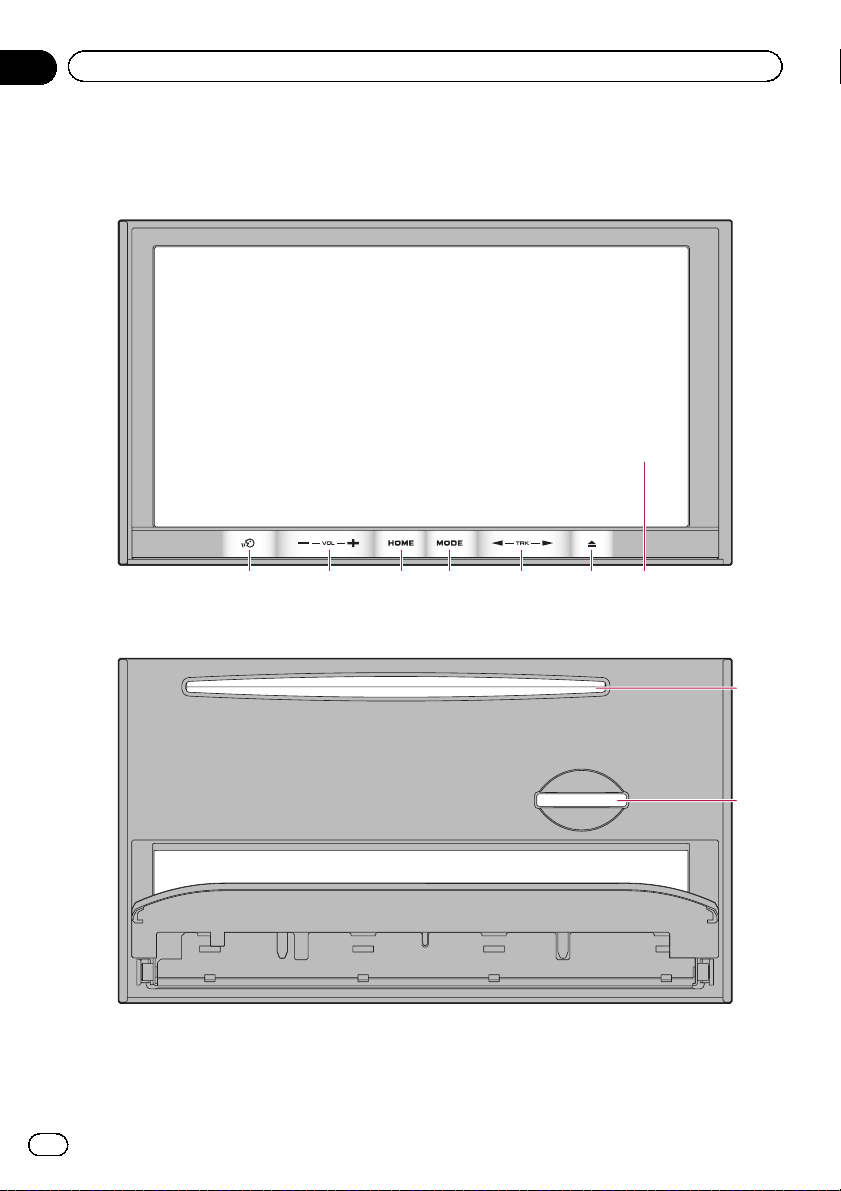
Hoofdstuk
02
Basisbediening
De namen en functies van de onderdelen controleren
Dit hoofdstuk geeft informatie over de namen van de onderdelen en de hoofdfuncties die bediend worden met behulp van de toetsen.
7654321
AVIC-F20BT (met het LCD-paneel gesloten)
AVIC-F20BT (met het LCD-paneel open)
12
Nl
8
9
Page 13
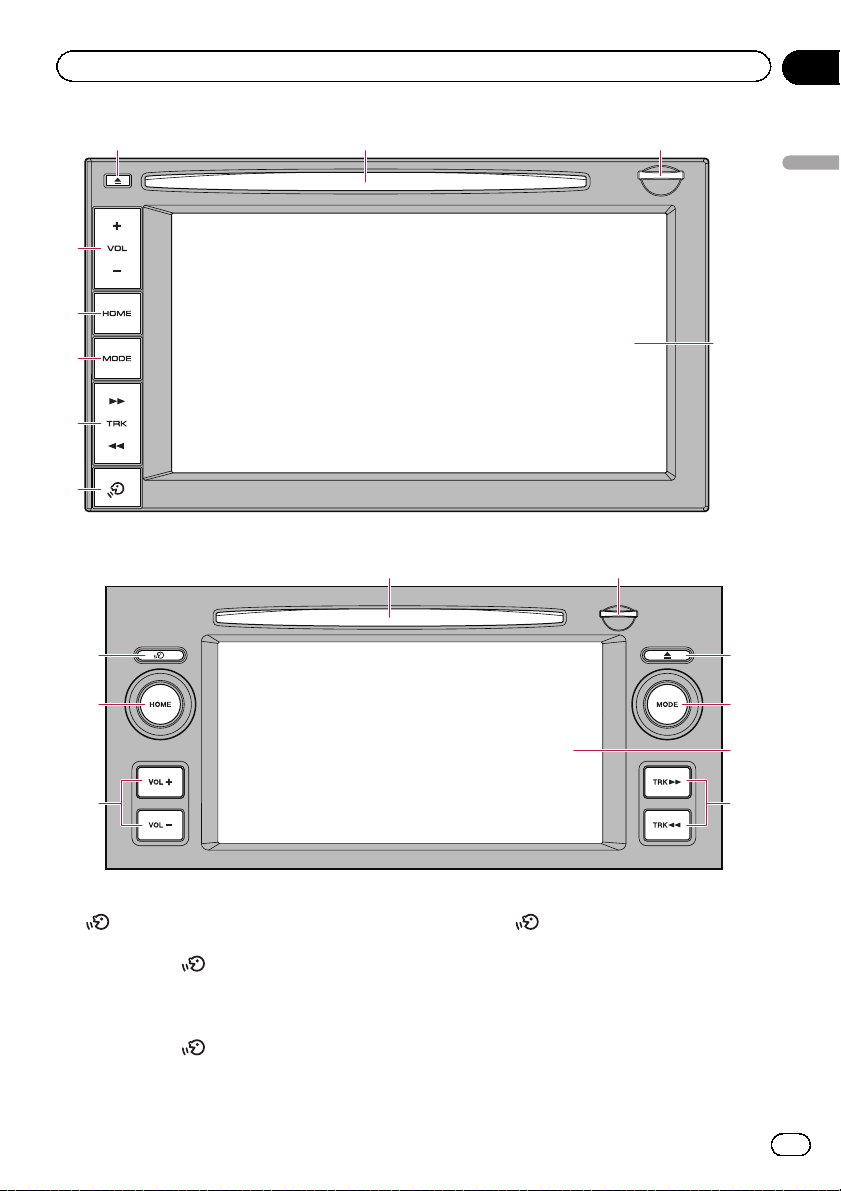
Basisbediening
Hoofdstuk
02
6 8
2
3
4
5
1
AVIC-F920BT
1
3
9
Basisbediening
7
8
9
6
4
2
AVIC-F9210BT, AVIC-F9220BT
1 toets
! AVIC-F20BT
Druk op de
toets om de stembedie-
ning te activeren.
! AVIC-F920BT, AVIC-F9210BT, AVIC-
F9220BT
Druk op de
toets om de volgende
stembegeleiding te horen.
Houd de
toets ingedrukt om de AV-bron
te dempen.
Om de demping te annuleren, houdt u de
toets nogmaals ingedrukt.
2 VOL (+/–) toets
Druk hierop om het volume van de AV
(audio en video) bron in te stellen.
7
5
13
Nl
Page 14
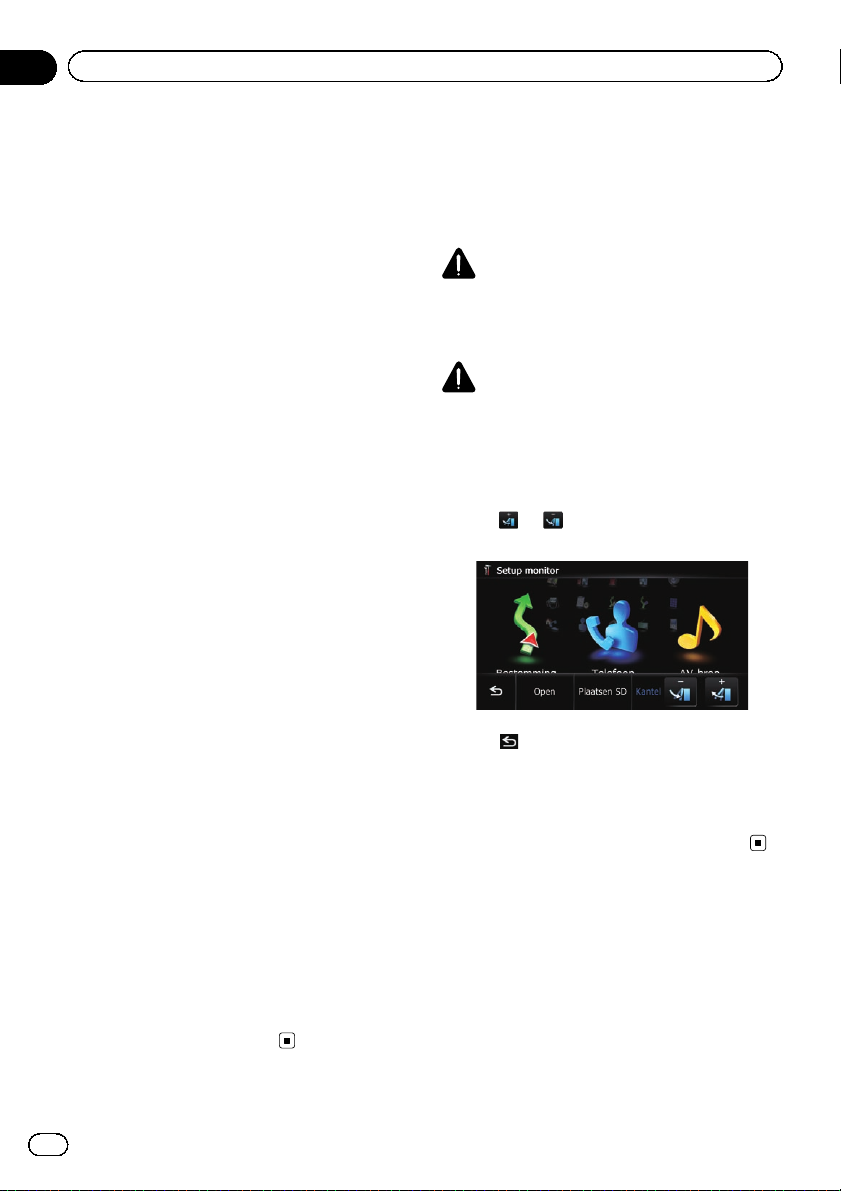
Hoofdstuk
02
Basisbediening
3 HOME toets
! Druk op de HOME toets om het “Top
Menu” scherm weer te geven.
! Druk hierop om heen en weer te schake-
len tussen het “Klassieke menu” en het
“Snelkoppelingenmenu” terwijl het “Top
Menu” wordt weergegeven.
= Zie Wat u in elk menu kunt doen op
bladzijde 25 voor details.
! Houd de toets ingedrukt om de scherm-
weergave uit te schakelen.
4 MODE toets
! Druk hierop om heen en weer te schake-
len tussen het kaartscherm en het AV-bedieningsscherm.
! Druk hierop om het kaartscherm te ope-
nen terwijl het navigatiescherm wordt
weergegeven.
! Houd de toets ingedrukt om het “Aan-
passen afbeelding” scherm weer te
geven.
= Zie Het beeld instellen op bladzijde
160 voor details.
5 TRK toets
Druk hierop voor handmatige zoekafstemming, snel vooruit- en achteruitspoelen, en
zoeken van fragmenten.
= Zie de beschrijvingen vanaf Hoofdstuk 14
t/m Hoofdstuk 26 voor meer details.
6 h toets
7 LCD-scherm
8 Disc-laadsleuf
Plaats hier de disc die u wilt afspelen.
= Voor details omtrent de bediening verwij-
zen wij u naar Een disc inbrengen en uit-
werpen op deze bladzijde.
9 SD-kaartsleuf
= Zie Een SD-geheugenkaart inbrengen en
uitwerpen op bladzijde 16 voor meer ge-
detailleerde informatie.
De hoek van het LCDpaneel afstellen
p Deze functie is alleen beschikbaar voor de
AVIC-F20BT.
WAARSCHUWING
Wees bij het openen, sluiten en afstellen van de
hoek van het LCD-paneel voorzichtig dat uw vingers niet klem komen te zitten.
BELANGRIJK
Maak het LCD-paneel niet met geweld open of
dicht. Dit kan resulteren in een defect.
1 Druk op de h toets.
Het “Setup monitor” scherm verschijnt.
2 Tip
len.
3 Tip aan.
p De afgestelde hoek van het LCD-paneel
of aan om de hoek af te stel-
wordt in het geheugen opgeslagen en het
LCD-paneel komt automatisch in die hoek
te staan wanneer het LCD-paneel de volgende keer wordt geopend of gesloten.
Een disc inbrengen en
uitwerpen
Een disc inbrengen (voor de
AVIC-F20BT)
p In dit hoofdstuk wordt de bediening voor de
AVIC-F20BT beschreven.
14
Nl
Page 15
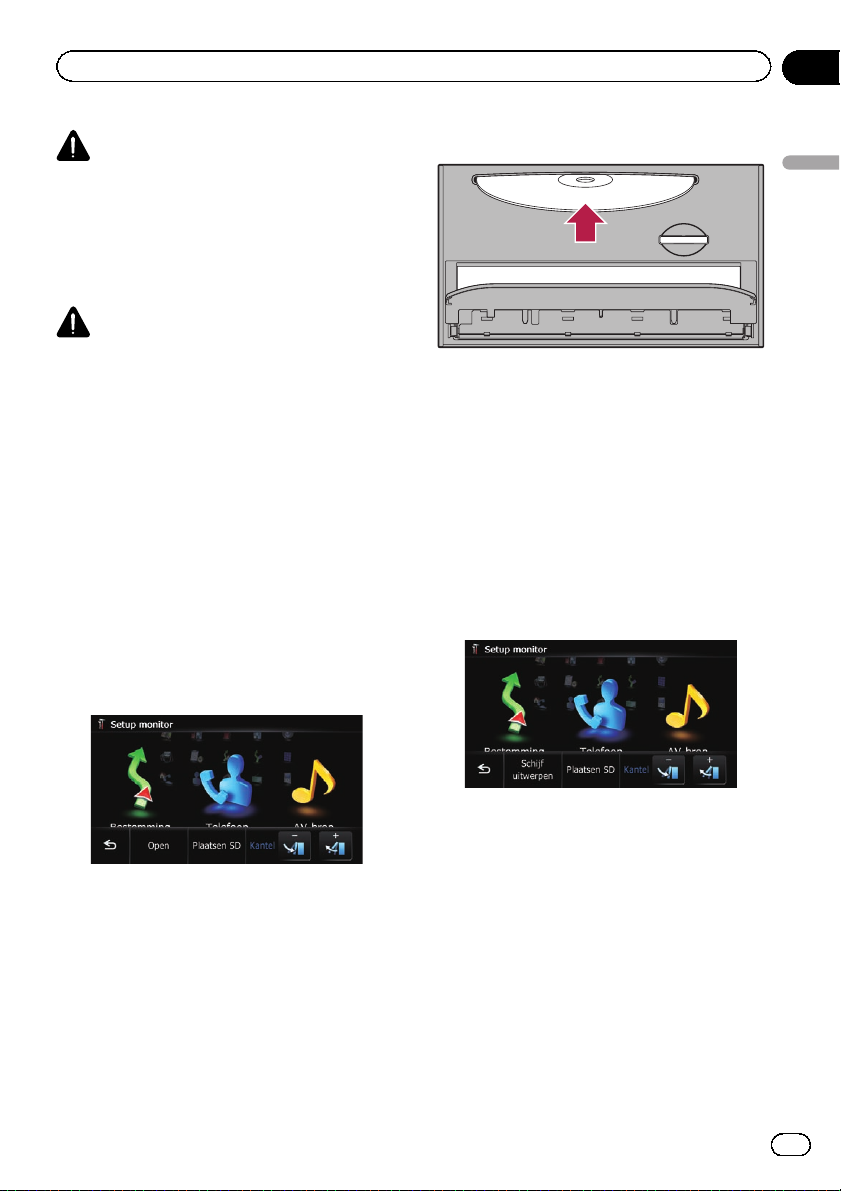
Basisbediening
Hoofdstuk
02
WAARSCHUWING
! Wees bij het openen, sluiten en afstellen van
de hoek van het LCD-paneel voorzichtig dat
uw vingers niet klem komen te zitten.
! Niet gebruiken wanneer het LCD-paneel open
staat. Als het LCD-paneel open staat, kan dit
resulteren in letsel in geval van een ongeluk.
BELANGRIJK
! Maak het LCD-paneel niet met geweld open of
dicht. Dit kan resulteren in een defect.
! Bedien het navigatiesysteem niet voordat het
LCD-paneel volledig is geopend of gesloten.
Als het navigatiesysteem wordt bediend terwijl
het LCD-paneel aan het openen of sluiten is,
kan het LCD-paneel om veiligheidsredenen
tussentijds stoppen.
! Plaats geen glas of blikje op het geopende
LCD-paneel. Hierdoor kan het navigatiesysteem worden beschadigd.
! Doe geen andere dingen dan een daar voor be-
doelde disc in de disc-laadsleuf.
1 Druk op de h toets.
Het “Setup monitor” scherm verschijnt.
2 Tip [Open] aan.
3 Steek de disc in de disc-laadsleuf.
Basisbediening
De disc wordt geladen en het LCD-paneel gaat
dicht.
Een disc uitwerpen (voor de
AVIC-F20BT)
p In dit hoofdstuk wordt de bediening voor de
AVIC-F20BT beschreven.
1 Druk op de h toets.
Het “Setup monitor” scherm verschijnt.
2 Tip [Schijf uitwerpen] aan.
Het LCD-paneel gaat open en de disc-laadsleuf verschijnt.
Het LCD-paneel gaat open en de disc komt
naar buiten.
3 Verwijder de disc en druk dan op de h
toets.
Het LCD-paneel gaat dicht.
Een disc inbrengen (voor de
AVIC-F920BT, AVIC-F9210BT en
AVIC-F9220BT)
p In dit hoofdstuk wordt de bediening voor de
AVIC-F920BT, AVIC-F9210BT en AVICF9220BT beschreven.
Nl
15
Page 16
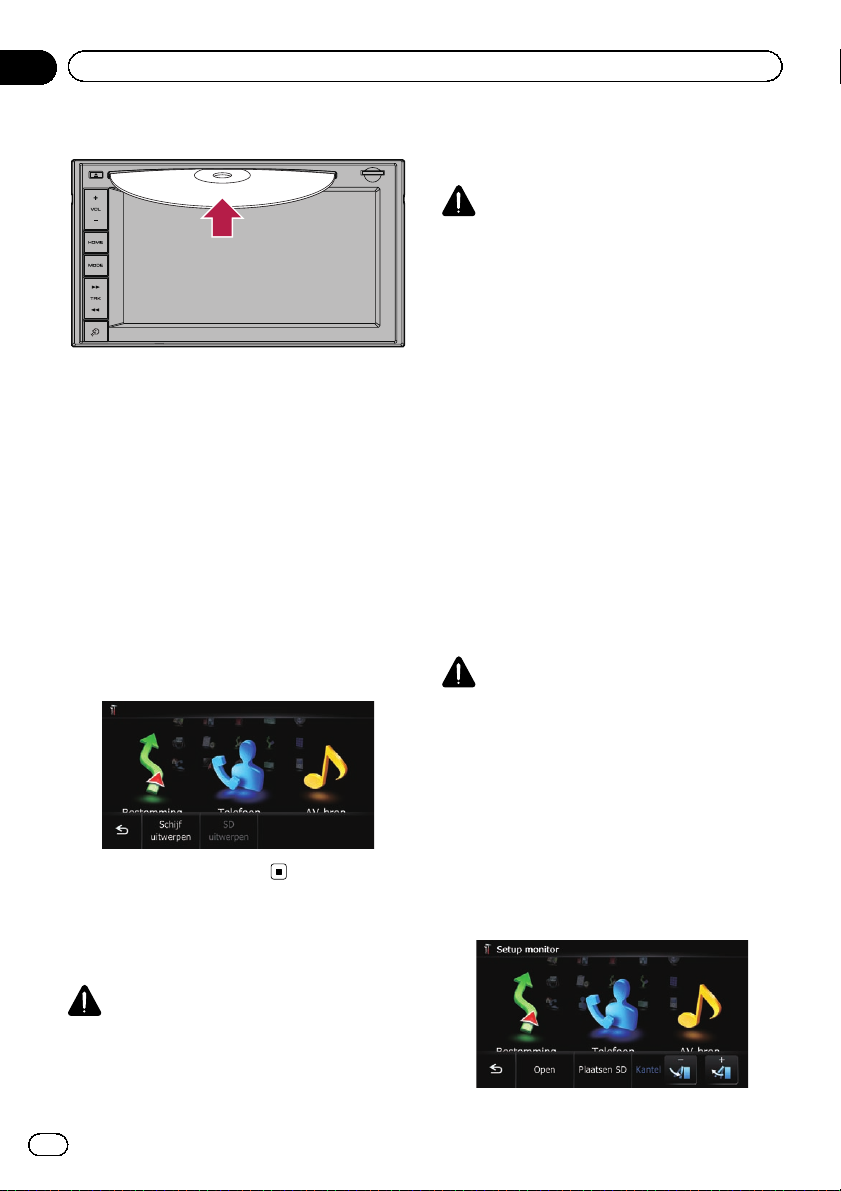
Hoofdstuk
02
Basisbediening
% Steek de disc in de disc-laadsleuf.
p Doe geen andere dingen dan een daarvoor
bedoelde disc in de disc-laadsleuf.
Een disc uitwerpen (voor de
AVIC-F920BT, AVIC-F9210BT en
AVIC-F9220BT)
p In dit hoofdstuk wordt de bediening voor de
AVIC-F920BT, AVIC-F9210BT en AVICF9220BT beschreven.
1 Druk op de h toets.
De aanraaktoetsen voor het uitwerpen van de
media verschijnen.
2 Tip [Schijf uitwerpen] aan.
stig de aanwijzingen die in deze handleiding worden gegeven.
BELANGRIJK
Als er gegevens verloren gaan of verminkt worden
op het geheugenapparaat, kunnen deze gegevens
gewoonlijk niet meer worden hersteld. Pioneer
kan niet aansprakelijk worden gesteld voor schade, kosten of uitgaven als gevolg van verlies of onbruikbaar worden van gegevens.
p Dit systeem is niet compatibel met Multi
Media Card (MMC).
p Wij kunnen geen compatibiliteit met alle
SD-geheugenkaarten garanderen.
p Het is mogelijk dat geen optimale presta-
ties worden verkregen met sommige SD-geheugenkaarten.
Een SD-geheugenkaart
inbrengen (voor de AVIC-F20BT)
p In dit hoofdstuk wordt de bediening voor de
AVIC-F20BT beschreven.
BELANGRIJK
! Druk niet op de h toets terwijl de SD-geheu-
genkaart niet volledig in het toestel is gestoken. Hierdoor kan de kaart worden
beschadigd.
! Druk niet op de h toets voordat de SD-geheu-
genkaart volledig is verwijderd. Hierdoor kan
de kaart worden beschadigd.
De disc wordt uitgeworpen.
Een SD-geheugenkaart
inbrengen en uitwerpen
WAARSCHUWING
Wanneer een SD-geheugenkaart wordt uitgeworpen terwijl er gegevens worden overgebracht, kan
de SD-geheugenkaart worden beschadigd. Zorg
dat u de SD-geheugenkaart uitwerpt overeenkom-
16
Nl
1 Druk op de h toets.
Het “Setup monitor” scherm verschijnt.
2 Tip [Plaatsen SD] aan.
Page 17
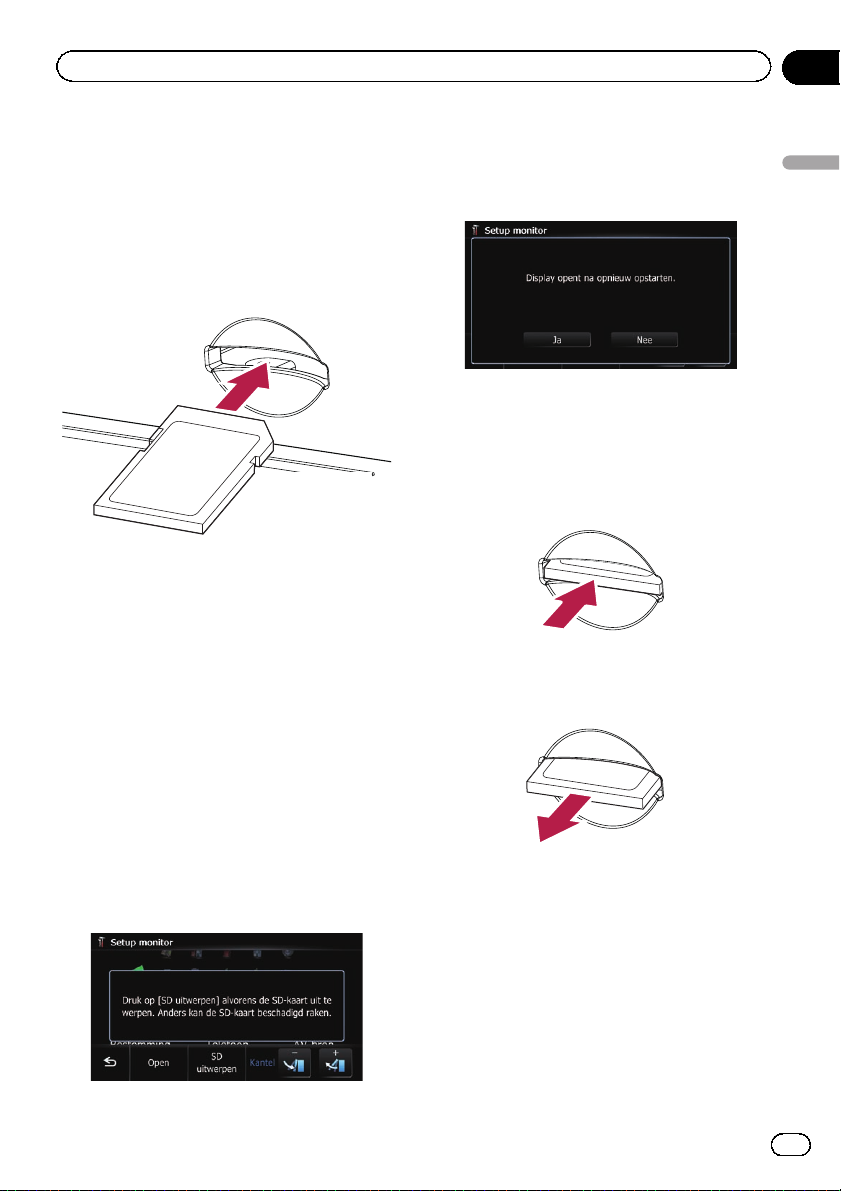
Basisbediening
Hoofdstuk
02
Het LCD-paneel gaat open en de SD-kaartsleuf
verschijnt.
3 Steek de SD-geheugenkaart in de SDkaartsleuf.
Steek de kaart met de labelkant naar boven gekeerd naar binnen en druk tegen de kaart totdat deze stevig vastklikt.
4 Druk op de h toets.
Het LCD-paneel gaat dicht.
p Als er gegevens die verband houden met
kaartgegevens, zoals aangepaste POI-gegevens, op de SD-geheugenkaart zijn opgeslagen, zal het navigatiesysteem opnieuw
opstarten.
Het LCD-paneel gaat open.
p Tip [Ja] aan als het bericht verschijnt dat
vermeld dat de klep open gaat nadat het navigatiesysteem opnieuw is opgestart.
Het navigatiesysteem start opnieuw op, waarna het LCD-paneel open gaat.
3 Druk voorzichtig tegen het midden van
de SD-geheugenkaart totdat u een klik
hoort.
4 Trek de SD-geheugenkaart recht naar
buiten.
Basisbediening
Een SD-geheugenkaart
uitwerpen (voor de AVIC-F20BT)
p In dit hoofdstuk wordt de bediening voor de
AVIC-F20BT beschreven.
1 Druk op de h toets.
Het “Setup monitor” scherm verschijnt.
2 Tip [SD uitwerpen] aan.
5 Druk op de h toets.
Het LCD-paneel gaat dicht.
p Als er gegevens die verband houden met
kaartgegevens, zoals aangepaste POI-gegevens, op de SD-geheugenkaart zijn opgeslagen, zal het navigatiesysteem opnieuw
opstarten.
17
Nl
Page 18
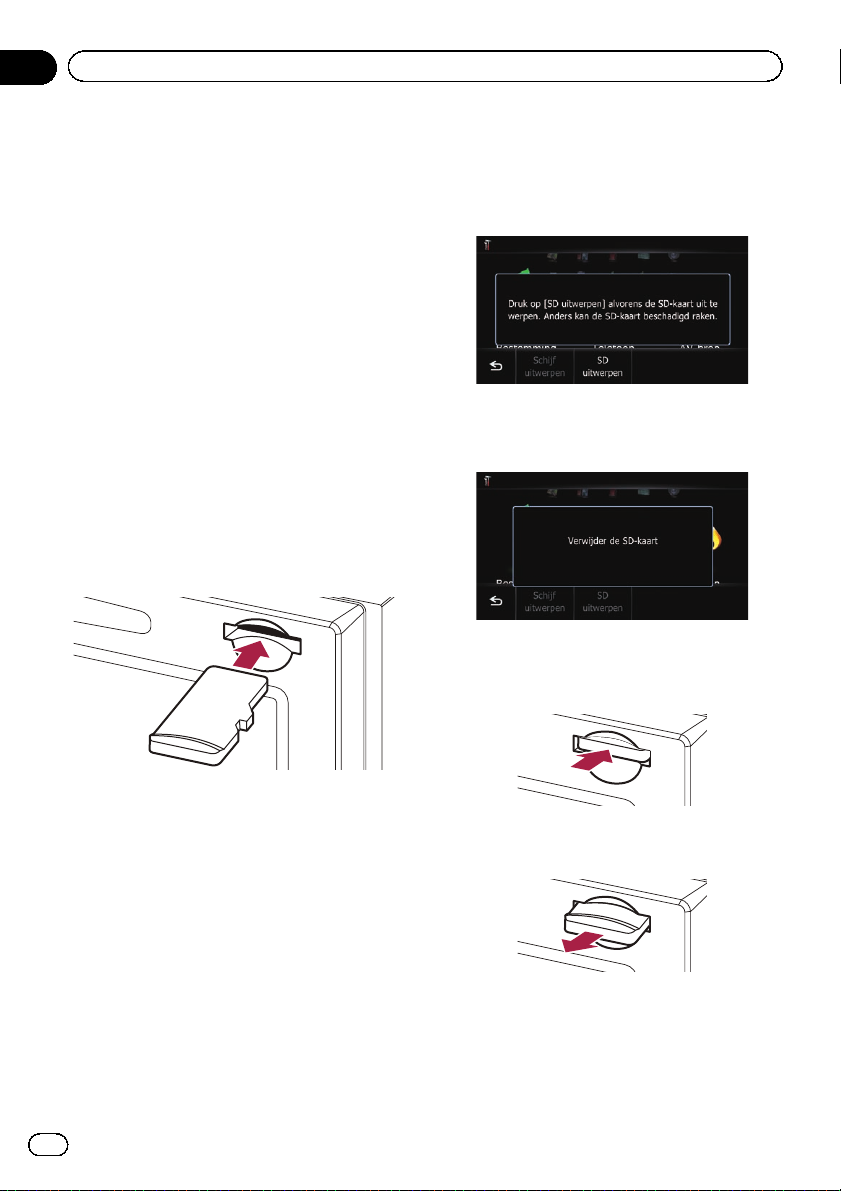
Hoofdstuk
02
Basisbediening
p Wanneer u de SD-geheugenkaart uitwerpt
door [SD uitwerpen] aan te tippen, wordt
de informatie van het model dat u gebruikt
automatisch op de SD-geheugenkaart opgeslagen.
Het navgate FEEDS hulpprogramma gebruikt deze informatie om het model te herkennen dat gebruikt wordt.
Een SD-geheugenkaart
inbrengen (voor de AVIC-F920BT,
AVIC-F9210BT en AVIC-F9220BT)
p In dit hoofdstuk wordt de bediening voor de
AVIC-F920BT, AVIC-F9210BT en AVICF9220BT beschreven.
% Steek de SD-geheugenkaart in de SDkaartsleuf.
Steek de SD-geheugenkaart met de contacten
naar beneden gekeerd naar binnen en druk
tegen de kaart totdat deze stevig vastklikt.
1 Druk op de h toets.
De aanraaktoetsen voor het uitwerpen van de
media verschijnen.
2 Tip [SD uitwerpen] aan.
Er verschijnt een bericht waarin u wordt gevraagd om de SD-geheugenkaart te verwijderen.
3 Druk voorzichtig tegen het midden van
de SD-geheugenkaart totdat u een klik
hoort.
p Als er gegevens die verband houden met
kaartgegevens, zoals aangepaste POI-gegevens, op de SD-geheugenkaart zijn opgeslagen, zal het navigatiesysteem opnieuw
opstarten.
Een SD-geheugenkaart
uitwerpen (voor de AVIC-F920BT,
AVIC-F9210BT en AVIC-F9220BT)
p In dit hoofdstuk wordt de bediening voor de
AVIC-F920BT, AVIC-F9210BT en AVICF9220BT beschreven.
18
Nl
4 Trek de SD-geheugenkaart recht naar
buiten.
Page 19
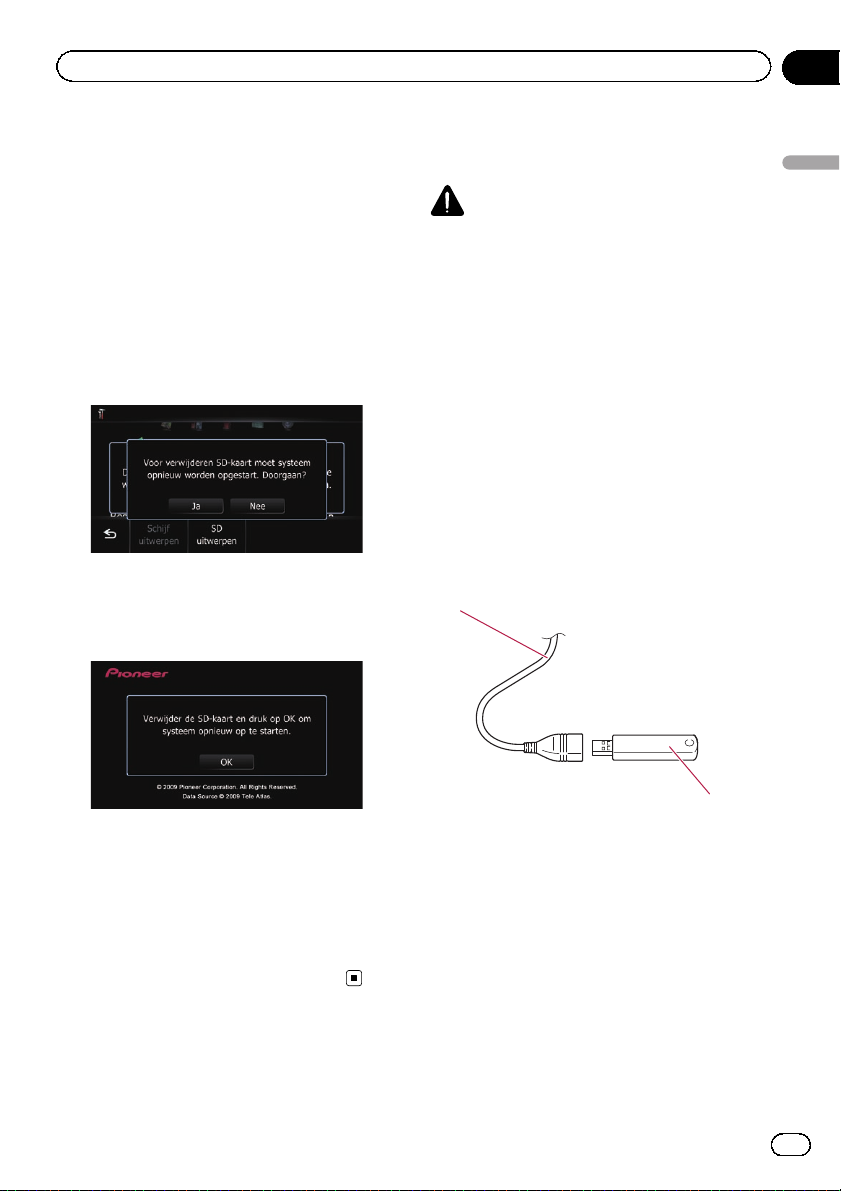
Basisbediening
Hoofdstuk
02
Wanneer er gegevens die verband
houden met de kaartgegevens zijn
opgeslagen
Als er gegevens die verband houden met de
kaartgegevens, zoals aangepaste POI-gegevens, op de SD-geheugenkaart zijn opgeslagen, zijn de bedieningsaanwijzingen wat
anders.
1 Druk op de h toets en tip daarna [SD
uitwerpen] aan.
2 Tip [Ja] aan.
Het navigatiesysteem wordt opnieuw opgestart en er verschijnt een bericht waarin u
wordt gevraagd om de SD-geheugenkaart te
verwijderen.
Een USB-geheugenapparaat
aansluiten en losmaken
BELANGRIJK
! Om verlies van gegevens en beschadiging van
het geheugenapparaat te voorkomen, mag u
dit nooit van het navigatiesysteem losmaken
terwijl er gegevens worden overgebracht.
! Als er gegevens verloren gaan of verminkt
worden op het geheugenapparaat, kunnen
deze gegevens gewoonlijk niet meer worden
hersteld. Pioneer kan niet aansprakelijk worden gesteld voor schade, kosten of uitgaven
als gevolg van verlies of onbruikbaar worden
van gegevens.
Een USB-geheugenapparaat
aansluiten
% Steek het USB-geheugenapparaat in de
USB-stekker.
USB-stekker
Basisbediening
3 Laat de SD-geheugenkaart naar buiten
komen terwijl het bericht wordt weergegeven.
Werp de SD-geheugenkaart uit voordat u [OK]
aantipt.
4 Tip [OK] aan.
Het navigatiesysteem start opnieuw op.
USB-geheugenapparaat
p Wij kunnen geen compatibiliteit met alle
USB-geheugenapparaten garanderen.
Het is mogelijk dat geen optimale prestaties
worden verkregen met sommige USB-geheugenapparaten.
p Aansluiten via een USB-hub is niet moge-
lijk.
Nl
19
Page 20
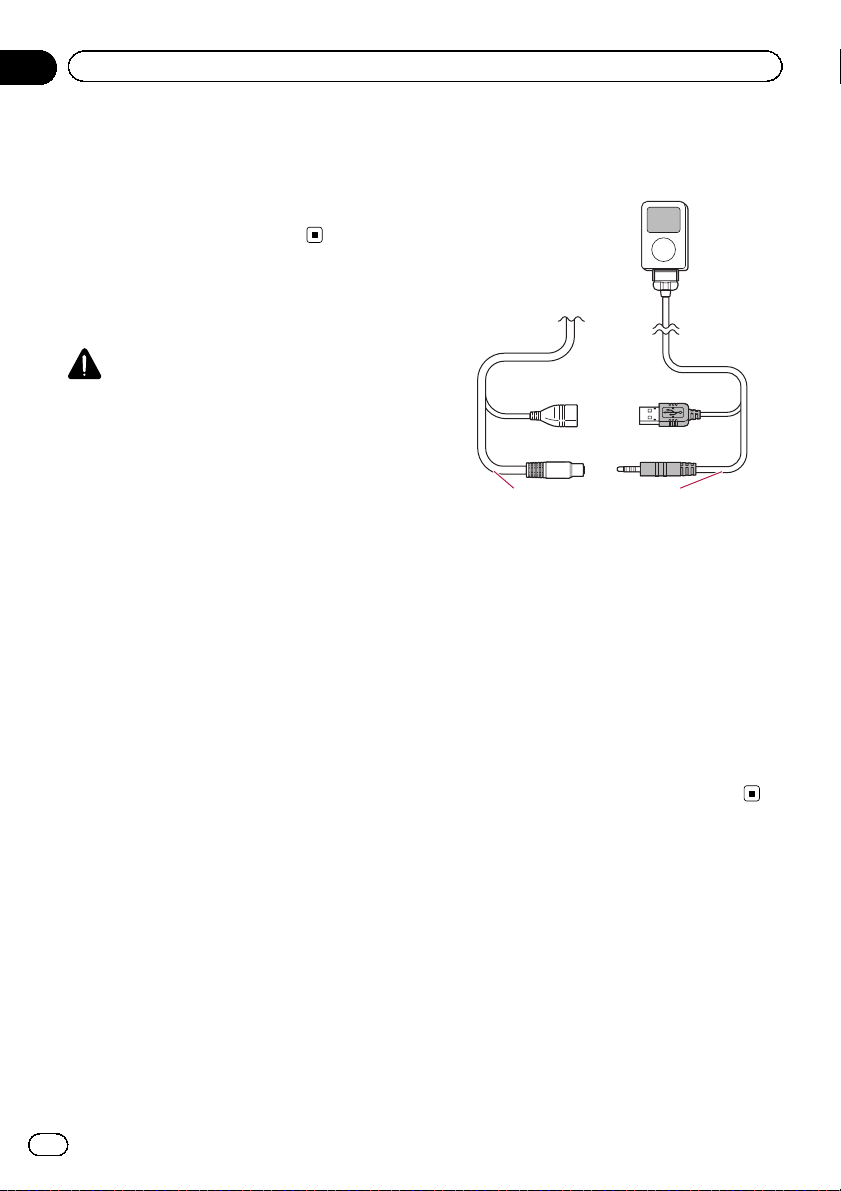
Hoofdstuk
02
Basisbediening
Een USB-geheugenapparaat
losmaken
% Maak het USB-geheugenapparaat los
nadat u gecontroleerd hebt of er geen gegevens worden overgebracht.
Een iPod aansluiten en
losmaken
BELANGRIJK
! Om verlies van gegevens en beschadiging van
het geheugenapparaat te voorkomen, mag u
dit nooit van het navigatiesysteem losmaken
terwijl er gegevens worden overgebracht.
! Als er gegevens verloren gaan of verminkt
worden op het geheugenapparaat, kunnen
deze gegevens gewoonlijk niet meer worden
hersteld. Pioneer kan niet aansprakelijk worden gesteld voor schade, kosten of uitgaven
als gevolg van verlies of onbruikbaar worden
van gegevens.
Uw iPod aansluiten
Met een USB-interfacekabel voor de iPod kunt
u uw iPod op het navigatiesysteem aansluiten.
p U hebt een USB-interfacekabel voor de
iPod (CD-IU50V) (los verkrijgbaar) nodig om
de verbinding te maken.
1 Maak het USB-geheugenapparaat los
nadat u gecontroleerd hebt of er geen gegevens worden overgebracht.
USB- en minibusstekker
p Voor details over de compatibiliteit van de
iPod’s met dit navigatiesysteem wordt u verwezen naar de informatie op onze website.
p Aansluiten via een USB-hub is niet moge-
lijk.
2 Sluit uw iPod aan.
USB-interfacekabel
voor de iPod
Uw iPod losmaken
% Maak de USB-interfacekabel voor de
iPod los nadat u gecontroleerd hebt of er
geen gegevens worden overgebracht.
20
Nl
Page 21

Basisbediening
Hoofdstuk
02
Volgorde van het begin tot
het einde
1 Start de motor om het systeem op te
starten.
Na een korte pauze wordt het startscherm een
paar seconden lang weergegeven.
p Om het LCD-scherm tegen beschadigingen
te beschermen, mag u de aanraaktoetsen
alleen met uw vingers bedienen waarbij u
het scherm voorzichtig aantipt.
2 Schakel de motor van het voertuig uit
om het systeem af te sluiten.
Het navigatiesysteem wordt ook uitgeschakeld.
De eerste maal inschakelen
Wanneer u het navigatiesysteem de eerste
maal gebruikt, moet u de taal selecteren die u
wilt gebruiken.
1 Start de motor om het systeem op te
starten.
Na een korte pauze wordt het startscherm een
paar seconden lang weergegeven.
3 Tip de taal aan die u wilt gebruiken
voor de stembegeleiding.
Basisbediening
Het navigatiesysteem zal nu opnieuw starten.
4 Lees de disclaimer zorgvuldig, controleer de details en tip dan [OK] aan als u
met de voorwaarden akkoord gaat.
Het kaartscherm verschijnt.
2 Tip op het scherm de taal aan die u wilt
gebruiken.
Inschakelen bij normaal
gebruik
% Start de motor om het systeem op te
starten.
Na een korte pauze wordt het startscherm een
paar seconden lang weergegeven.
p Het scherm dat getoond wordt hangt af van
de vorige omstandigheden.
Nl
21
Page 22
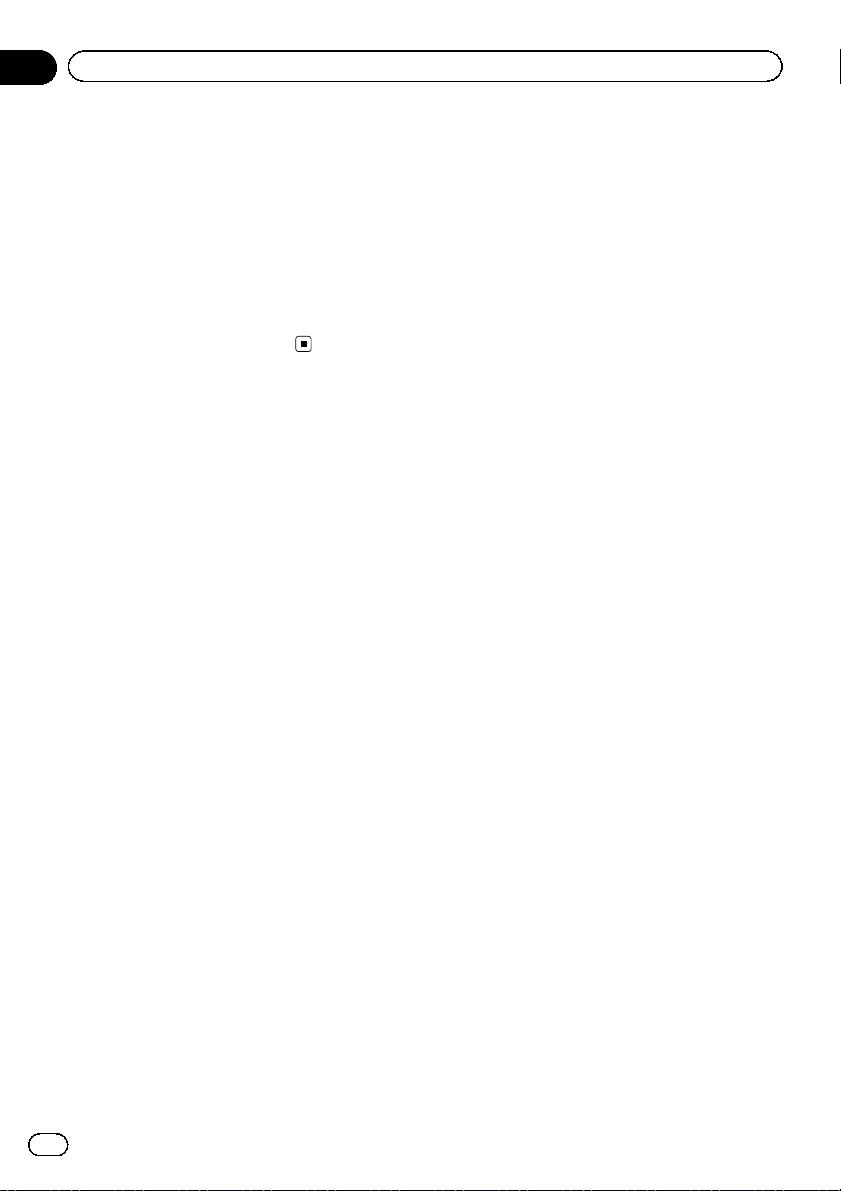
Hoofdstuk
02
Basisbediening
p Wanneer er geen route is om weer te geven,
zal na het opnieuw opstarten van het navigatiesysteem de disclaimer verschijnen.
Lees de disclaimer zorgvuldig, controleer
de details en tip dan [OK] aan als u met de
voorwaarden akkoord gaat.
p Als de antidiefstalfunctie is geactiveerd,
moet u uw wachtwoord invoeren.
Lees de disclaimer zorgvuldig, controleer
de details en tip dan [OK] aan als u met de
voorwaarden akkoord gaat.
22
Nl
Page 23
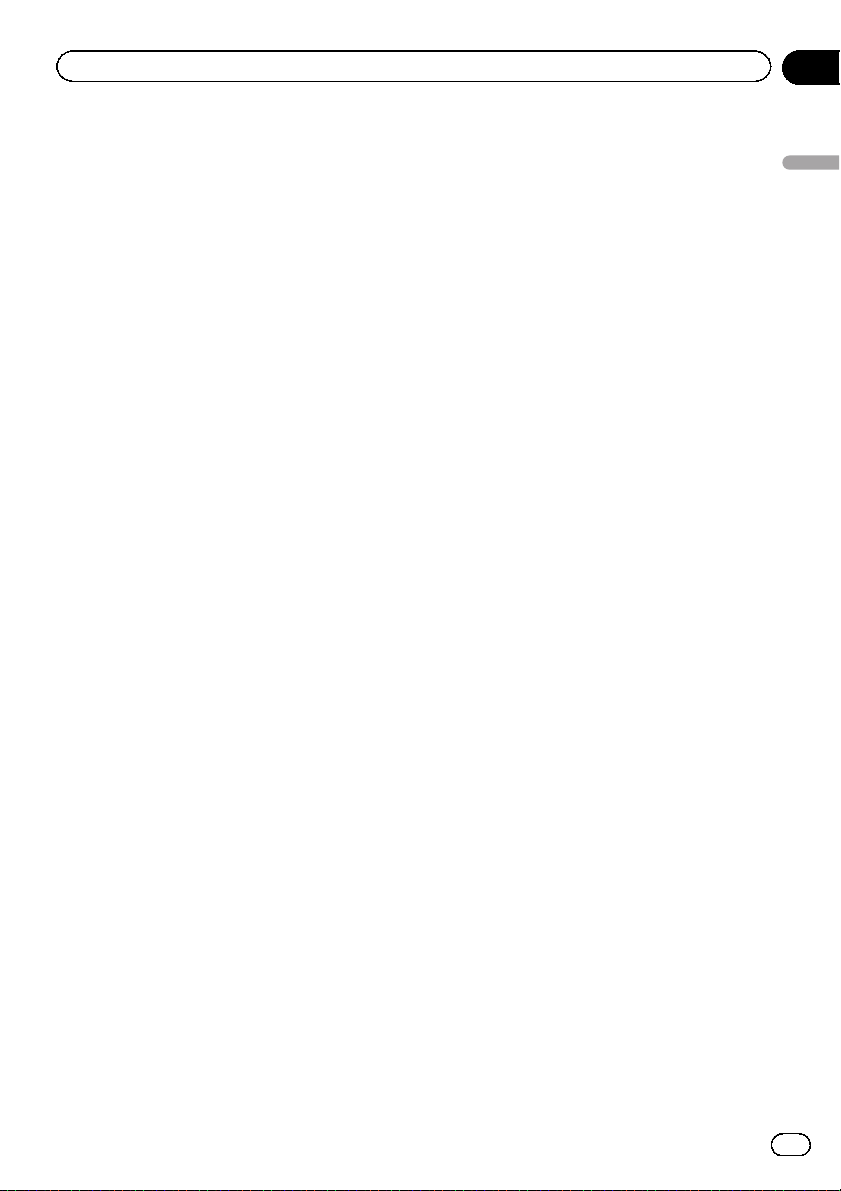
Basisbediening
Hoofdstuk
02
Basisbediening
23
Nl
Page 24
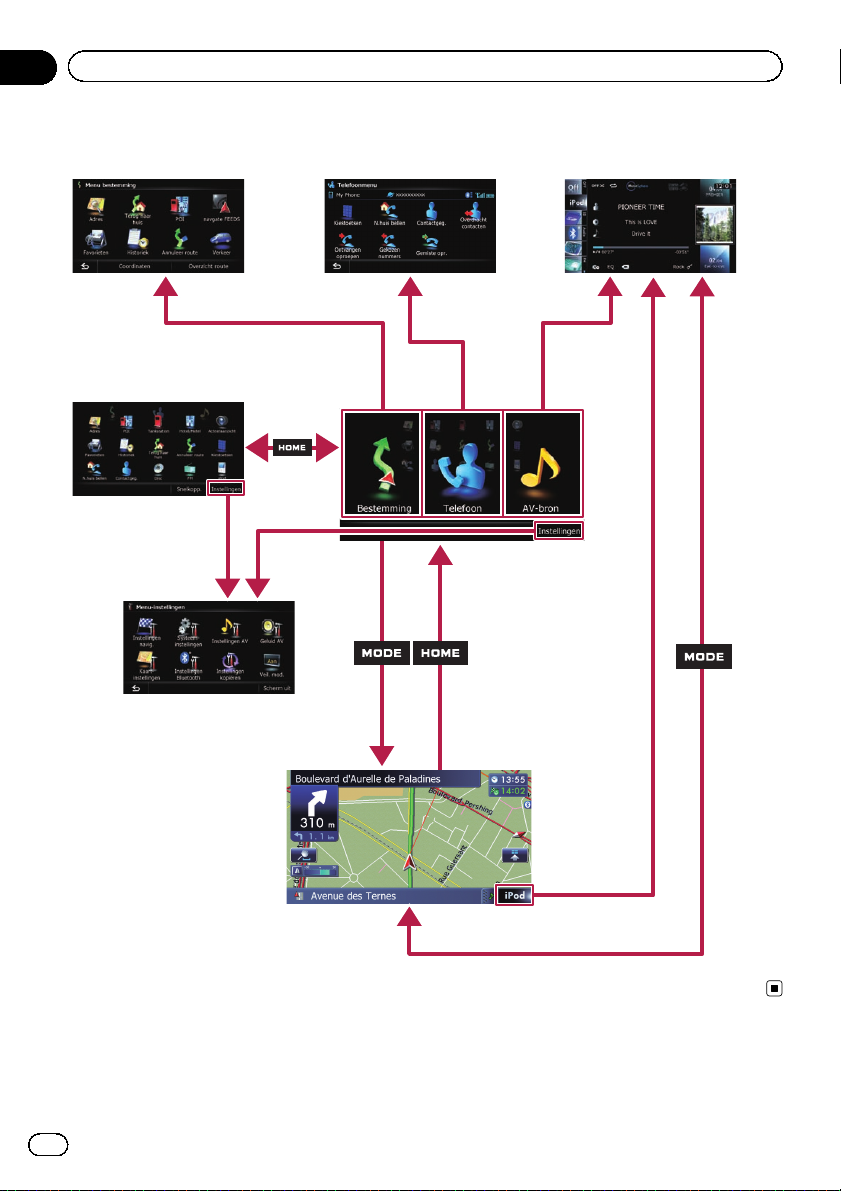
Hoofdstuk
03
Gebruik van de navigatiemenuschermen
Overzicht van de schermen
2
1
5
3
1
6
4
24
Nl
Page 25
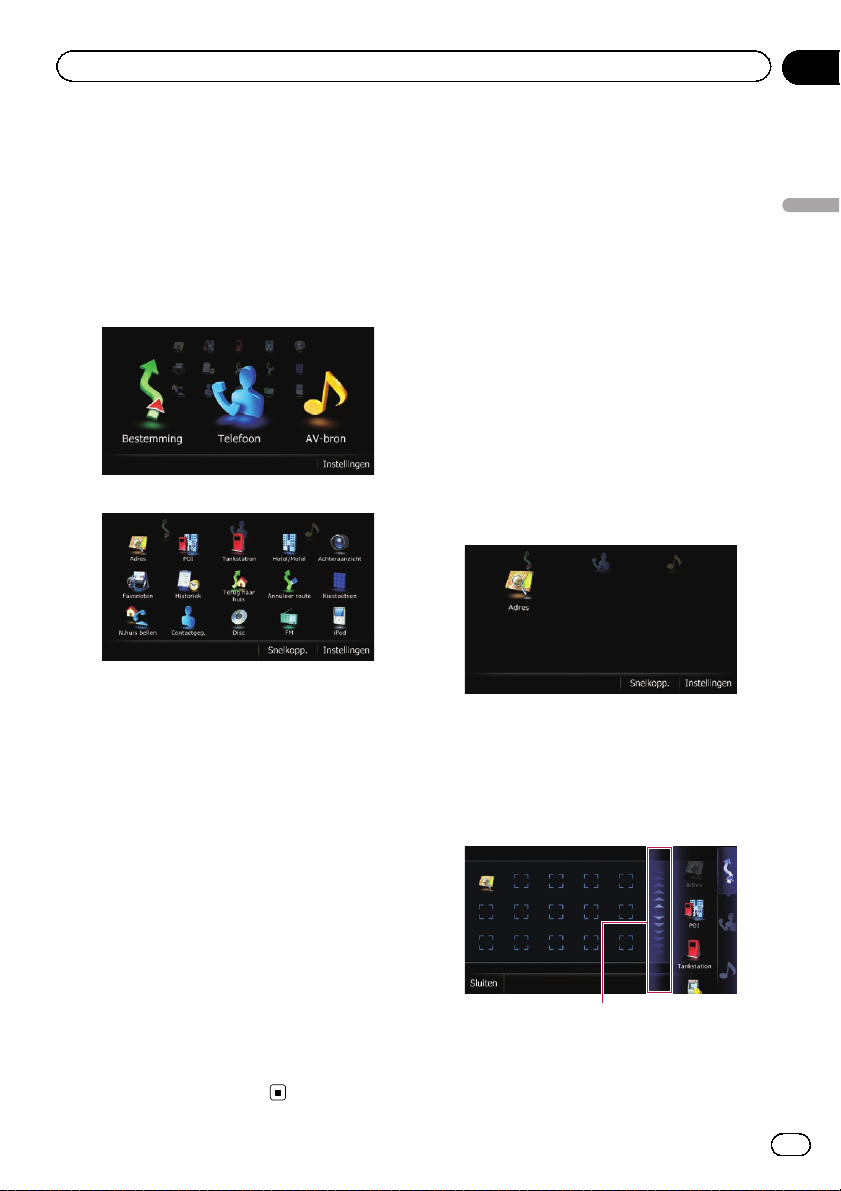
Gebruik van de navigatiemenuschermen
Hoofdstuk
03
Wat u in elk menu kunt doen
1 Top Menu
Druk op de HOME toets om het “Top Menu”
scherm weer te geven.
Dit is het startmenu voor toegang tot de gewenste schermen en voor het bedienen van
de diverse functies.
Er zijn twee weergavemogelijkheden voor het
“Top Menu” scherm.
Klassieke menu
Snelkoppelingenmenu
p In deze handleiding wordt het Klassieke
menu als het “Top Menu” aangeduid.
2 Menu bestemming
U kunt uw bestemming in dit menu zoeken.
Ook kunt u via dit menu de ingestelde route
controleren of annuleren.
3 Telefoonmenu
Toegang tot het scherm dat verband houdt
met handsfree telefoneren om de belgeschiedenis te zien en de instellingen te veranderen
voor de verbinding van de Bluetooth draadloze
technologie.
4 AV-bedieningsscherm
Dit is het scherm dat gewoonlijk verschijnt
wanneer u een AV-bron afspeelt.
5 Menu-instellingen
Toegang tot het scherm voor het aanpassen
van de instellingen aan uw eigen voorkeuren.
6 Kaartscherm
Druk op de MODE toets om het navigatiekaartscherm weer te geven.
Snelkoppelingenmenu
Door uw favoriete menu-items in snelkoppelingen te registreren kunt u snel naar een geregistreerd menuscherm springen door even op
het Snelkoppelingenmenu scherm te tippen.
Een snelkoppeling selecteren
p In totaal kunnen er 15 menu-items in snel-
koppelingen worden geregistreerd.
1 Druk enkele malen op de HOME toets
om het “Snelkoppelingenmenu” scherm
weer te geven.
p Wanneer u het navigatiesysteem de eerste
maal gebruikt of als er geen items als snelkoppelingen zijn ingesteld, verschijnt er een
bericht. Tip [Ja] aan om door te gaan naar
de volgende stap.
2 Tip [Snelkopp.] aan.
Het Snelkoppelingen selectiescherm verschijnt.
3 Tip het tabblad aan de rechterrand aan
of verschuif de balk om het pictogram
weer te geven dat u als snelkoppeling wilt
instellen.
Schuifbalk
4 Tip het pictogram aan dat u aan de
snelkoppelingen wilt toevoegen en houd
het vast.
Gebruik van de navigatiemenuschermen
25
Nl
Page 26
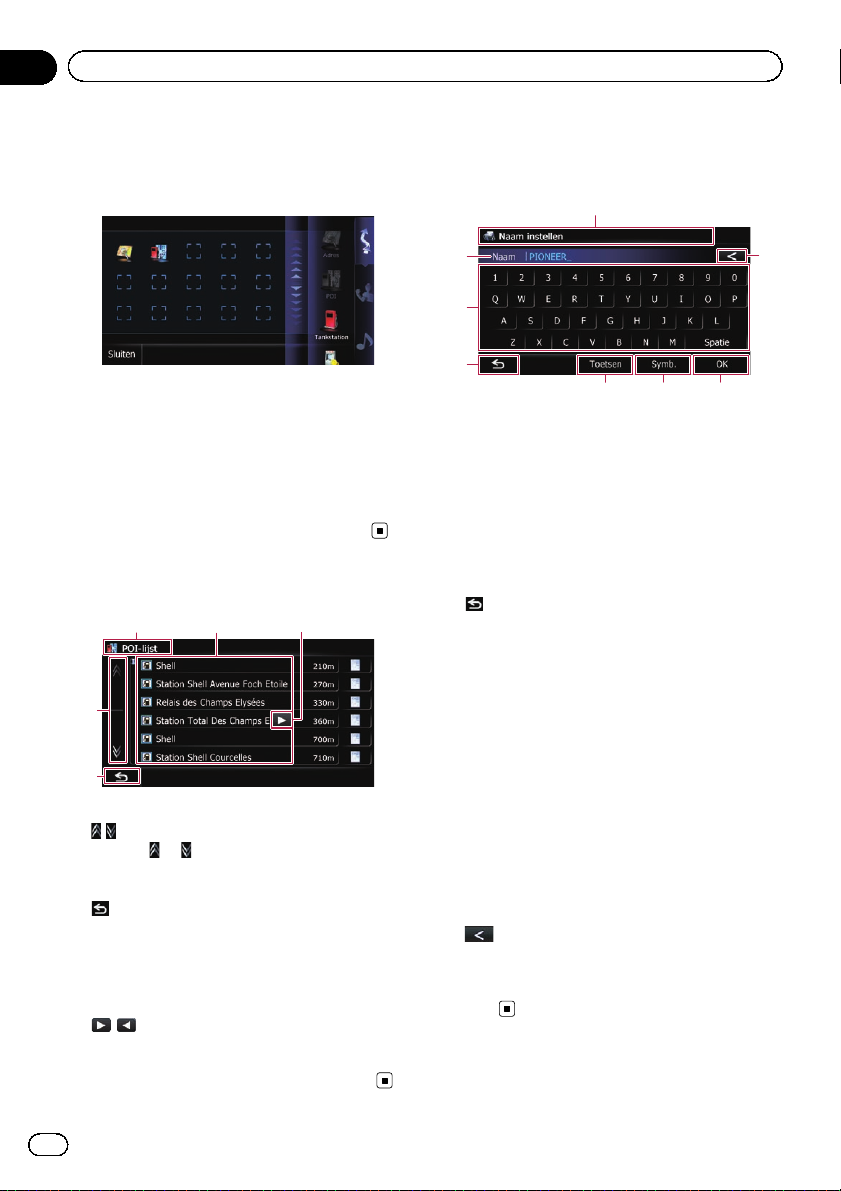
Hoofdstuk
03
Gebruik van de navigatiemenuschermen
5 Verplaats het pictogram naar de linkerkant van het scherm en laat het los.
Het geselecteerde pictogram is aan de snelkoppelingen toegevoegd.
Een snelkoppeling annuleren
1 Tip het pictogram aan dat u van de
snelkoppelingen wilt verwijderen en houd
het vast.
2 Verplaats het pictogram naar de rechterkant van het scherm en laat het los.
Bedieningslijstschermen
(bijv. POI-lijst)
154
2
3
1 Schermtitel
2
Door de of op de schuifbalk aan te tippen,
schuift u door de lijst en kunt u de resterende
items zien.
3
Terugkeren naar het vorige scherm.
4 Items in de lijst
Bij het aantippen van een item in de lijst kunt
u de opties beperken en doorgaan naar de volgende bedieningsstap.
5
Als niet alle tekens in het daarvoor bestemde
venster passen, kunt u de toets rechts van het
item aanraken om de rest te kunnen zien.
Gebruik van het
toetsenbord op het scherm
1
2
3
4
5 76
1 Schermtitel
De schermtitel verschijnt.
2 Tekstvakje
Toont de tekens die zijn ingevoerd. Als er geen
tekst in het vakje is, wordt er informatieve
tekst getoond.
3 Toetsenbord
Tip de toetsen aan om de letters en cijfers in
te voeren.
4
Terugkeren naar het vorige scherm.
5 Toetsen
Hiermee kiest u een andere lay-out voor het
toetsenbord.
6 Symb., Overige, 0-9
U kunt andere tekens dan letters van het alfabet invoeren. U kunt tekst invoeren met markeringen zoals [&] of [+], of cijfers.
Tip aan om heen en weer te schakelen tussen
de mogelijkheden.
p Wanneer u een van deze soort tekens
gebruikt: “A”, “Ä”, “Å”, “Æ”, zal het weergegeven resultaat hetzelfde zijn.
7 OK
Hiermee bevestigt u de invoer en gaat u door
naar de volgende stap.
8
Eén voor één wissen van de ingevoerde tekens, te beginnen bij het einde van de tekst.
Door te blijven drukken, wordt alle tekst gewist.
8
26
Nl
Page 27
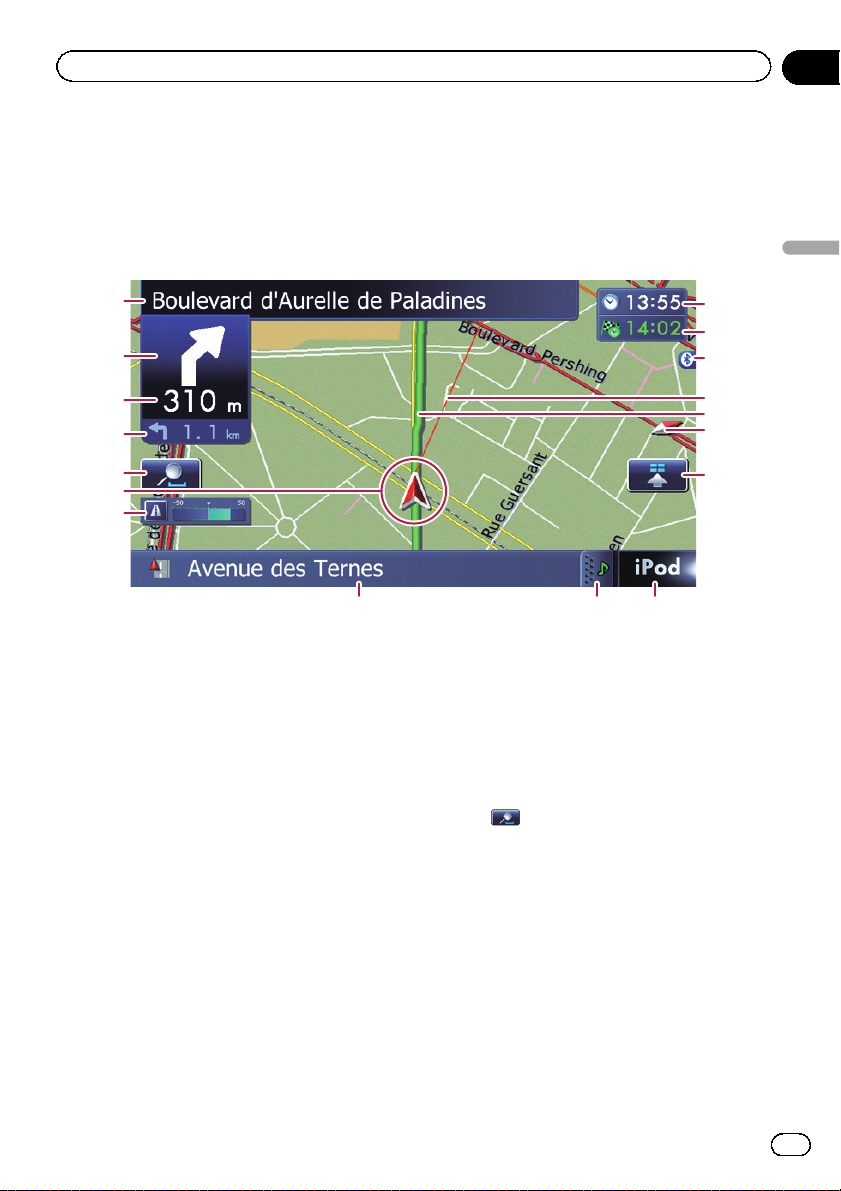
Het gebruik van de kaart
De meeste informatie die door uw navigatiesysteem wordt gegeven, kan op de kaart worden gezien. U
moet vertrouwd raken met de manier waarop de informatie op de kaart wordt getoond.
Het kaartscherm aflezen
Dit voorbeeld toont een 2D kaartscherm.
Hoofdstuk
04
Het gebruik van de kaart
1
2
3
4
5
6
7
8
p De informatie met een sterretje (*) wordt al-
leen weergegeven wanneer de route bepaald is.
p Afhankelijk van de voorwaarden en basisin-
stellingen worden bepaalde onderdelen
niet weergegeven.
1 De naam van de te gebruiken straat (of
het volgende begeleidingspunt)*
2 Volgende rijrichting*
Wanneer u een begeleidingspunt nadert, verschijnt dit item.
Naarmate u dichter bij het begeleidingspunt
komt, verandert de kleur van het item naar
groen.
p Door dit item aan te tippen kunt u de
volgende begeleidingsinformatie opnieuw beluisteren.
p U kunt kiezen tussen weergave of geen
weergave van deze aanduiding.
= Zie Richtingswijzigingen weergeven
op bladzijde 148 voor details.
3 Afstand tot het begeleidingspunt*
Toont de afstand tot het volgende begeleidingspunt.
h
g
f
e
d
c
b
9 a
p Door dit item aan te tippen kunt u de
volgende begeleidingsinformatie opnieuw beluisteren.
4 Tweede manoeuvre pijl*
Toont de rijrichting na de volgende manoeuvre
en de afstand tot daar.
= Zie Richtingswijzigingen weergeven op
bladzijde 148 voor details.
5 Inzoomen/Uitzoomen
Door
raaktoetsen voor het veranderen van de schaal
en de oriëntatie van de kaart.
6 Huidige positie
Toont de positie van uw voertuig. De punt van
het driehoeksteken geeft aan in welke richting
u rijdt en het teken beweegt automatisch met
het rijden mee.
aan te tippen verschijnen er aan-
p De punt van het driehoeksteken is de
juiste huidige positie.
7 Eco-meter
27
Nl
Page 28
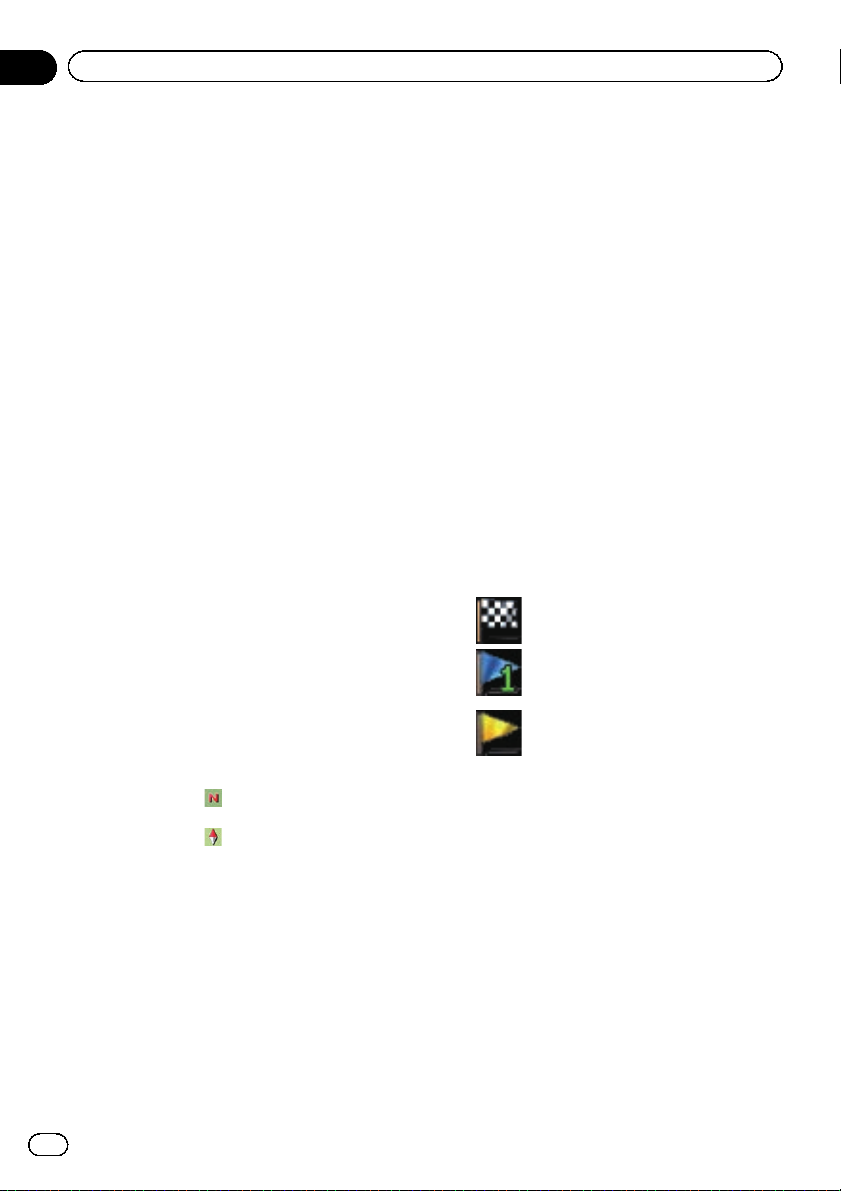
Hoofdstuk
04
Het gebruik van de kaart
Deze meter toont een grafiek waarin het vroegere gemiddelde brandstofverbruik wordt vergeleken met het gemiddelde
brandstofverbruik sinds het navigatiesysteem
het laatst werd opgestart.
= Zie De brandstofverbruikinformatie weer-
geven op bladzijde 148 voor details.
8 Straatnaam (of naam van de stad) waar
uw voertuig langs of door rijdt
= Zie De weergave van de huidige straat-
naam instellen op bladzijde 147 voor de-
tails.
9 Verlengtabblad voor de AV-informatiebalk
Door dit tabblad aan te tippen wordt de AV-informatiebalk geopend en kunt u snel de huidige status van de AV-bron controleren. Tip nog
een keer op het tabblad om dit weer in te
schuiven.
a Snelkoppeling naar het AV-bedienings-
scherm
Hier wordt de AV-bron getoond die nu is geselecteerd. Door de indicator aan te tippen
wordt het AV-bedieningsscherm voor de huidige bron rechtstreeks opgeroepen.
p Als u uw iPod op dit navigatiesysteem
aansluit, verschijnt de afbeelding voor
het album dat wordt afgespeeld.
b Snelle toegang pictogram
Hiermee wordt het “Snelle toegang” menu
weergegeven.
= Zie Het “Snelle toegang” menu instel-
len op bladzijde 31 voor details.
c Indicator voor de oriëntatie van de kaart
! Wanneer “Noorden boven” is geselec-
teerd, wordt
aangegeven.
! Wanneer “In de rijrichting” is geselec-
teerd, wordt
aangegeven.
p De rode pijl geeft het noorden aan.
d Huidige route*
De route die nu is ingesteld wordt in kleur op
de kaart aangegeven. Als er een tussenpunt
op de route is ingesteld, wordt de route na dit
tussenpunt in een andere kleur aangegeven.
e Richtingslijn*
De richting van uw bestemming (of het volgende tussenpunt, of de cursor) wordt aangegeven met een rechte lijn.
f Bluetooth verbindingspictogram
Dit pictogram toont of het apparaat dat voorzien is van Bluetooth technologie wel of niet is
aangesloten. U kunt kiezen tussen weergave
en geen weergave van deze aanduiding.
= Zie Het Bluetooth verbindingspictogram
weergeven op bladzijde 147 voor details.
g Multi-informatievenster
Tip [Multi-informatievenster] enkele malen
aan om tussen de weergave-informatie om te
schakelen.
! Afstand tot de bestemming (of af-
stand tot het tussenpunt)*
! Geschatte aankomsttijd op uw be-
stemming of tussenpunt*
De geschatte aankomsttijd is een ideale
waarde berekend aan de hand van de
waarde ingesteld voor “Snelh.” en de
werkelijke rijsnelheid. De geschatte aankomsttijd is enkel een referentiewaarde
en biedt geen garantie van aankomst op
dat tijdstip.
! Reistijd naar uw bestemming of tus-
senpunt*
h Huidige tijd
Betekenis van de begeleidingsvlaggen
Bestemming
De geblokte vlag geeft uw bestemming aan.
Tussenpunt
De blauwe vlaggen tonen uw tussenpunten.
Begeleidingspunt
Het volgende begeleidingspunt
(volgende afslagpunt, enz.) wordt
aangegeven door een gele vlag.
28
Nl
Page 29
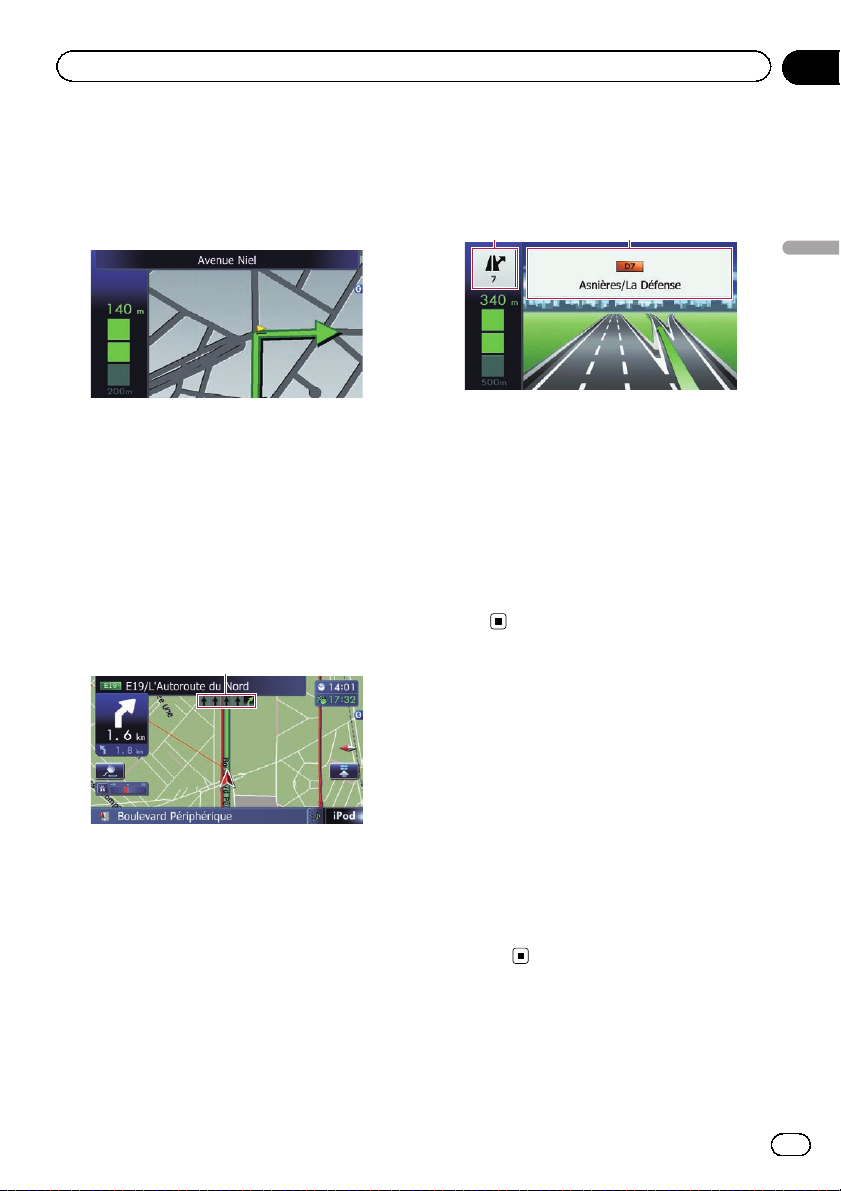
Het gebruik van de kaart
Hoofdstuk
04
Vergrote kaart van de kruising
Wanneer “Inzoomen” op het “Kaartinstellin-
gen” scherm is ingesteld op “Aan”, zal er een
uitvergroting van de kaart van de kruising verschijnen.
= Zie De automatische zoomweergave instel-
len op bladzijde 145 voor details.
Weergave tijdens het rijden op
een snelweg
Bij bepaalde plekken op de snelweg is informatie over de rijstroken beschikbaar, waarbij
wordt aangegeven welke rijstrook u het beste
kunt volgen om de aanwijzingen van de begeleiding gemakkelijker op te volgen.
1
Wanneer u op de snelweg rijdt, kunnen nummers van afritten en verkeersborden worden
weergegeven wanneer u zich in de buurt van
knooppunten en afritten bevindt.
2 3
Het gebruik van de kaart
1 Informatie over rijstroken
2 Informatie over snelwegafritten
Geeft de afrit van de snelheid aan.
3 Borden van de snelweg
Deze geven het wegnummer aan en geven informatie over de richting.
p Als deze gegevens niet voorhanden zijn in
het ingebouwde geheugen, is deze informatie niet beschikbaar, ook al ziet u de betreffende aanduidingen op of aan de
weg.
Wegen zonder bocht-perbocht instructies
Bruikbare wegen (de weergegeven route en
paars weergegeven wegen) bevatten slechts
basisgegevens en kunnen uitsluitend gebruikt
worden om een navigatieroute uit te stippelen.
Pioneer Navigation geeft uitsluitend een bruikbare route weer op de kaart (enkel de aankomstbegeleiding voor de bestemming of een
tussenpunt is beschikbaar). Let langs de gemarkeerde route goed op alle lokale verkeersregels en volg ze op. (Voor uw eigen
veiligheid.)
29
Nl
Page 30
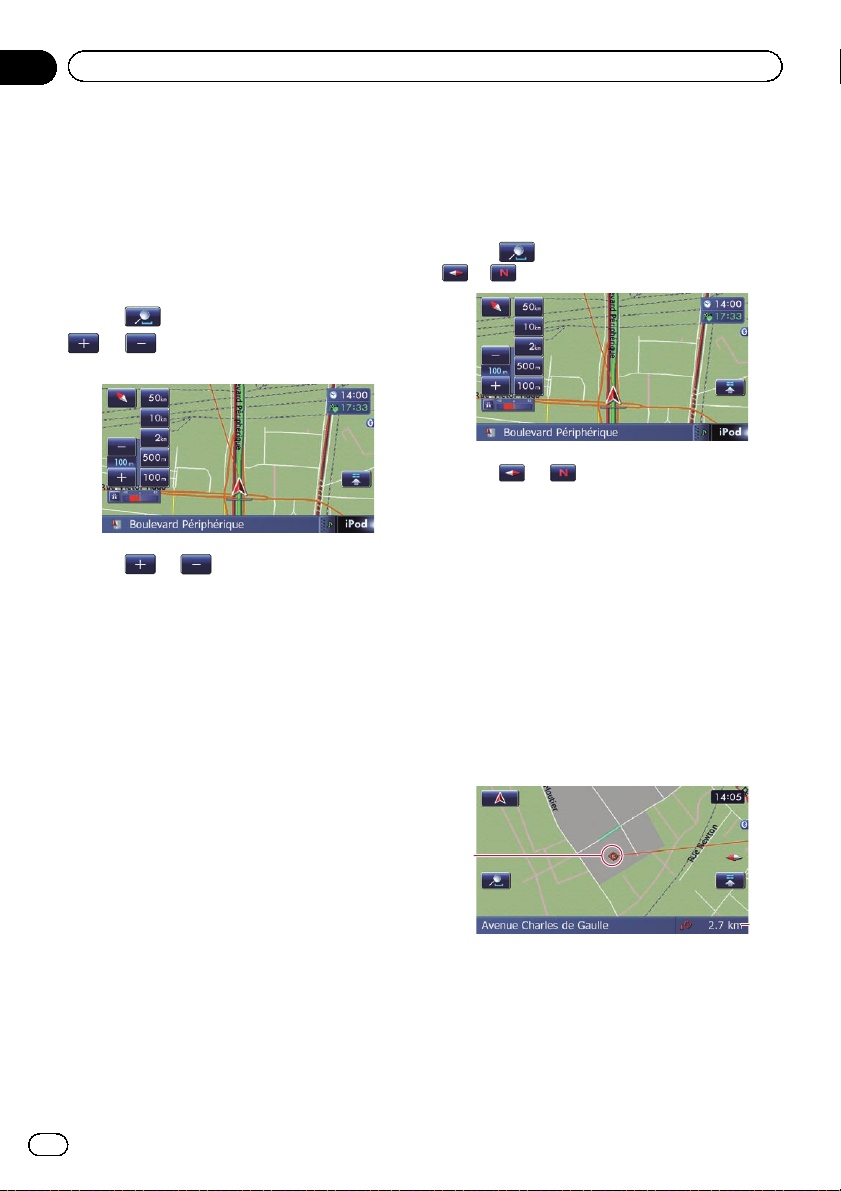
Hoofdstuk
04
Het gebruik van de kaart
Bediening op het kaartscherm
De schaal van de kaart wijzigen
U kunt de schaal van de kaart instellen tussen
25 meter en 2 000 kilometer (25 yard en 1 000
mijl).
1 Geef het kaartscherm weer.
2 Tip
en en de instellingen voor de schaal
van de kaart verschijnen.
3 Tip of aan om de schaal van de
kaart te wijzigen.
p Als u de functie een paar seconden niet ge-
# Tip de directe schaaltoets aan om de kaart direct naar de geselecteerde schaal te laten overschakelen.
op het kaartscherm aan.
bruikt, wordt automatisch teruggekeerd
naar het oorspronkelijke kaartscherm.
p De oriëntatie van de kaart is vast ingesteld
op “In de rijrichting” wanneer het 3D kaartscherm wordt weergegeven.
1 Geef het kaartscherm weer.
2 Tip
of verschijnt.
3 Tip of aan om de richting van
uw voertuig op de kaart te veranderen.
Elke keer dat u de toets aantipt, verandert de
instelling.
p Als u de functie een paar seconden niet ge-
op het kaartscherm aan.
bruikt, wordt automatisch teruggekeerd
naar het oorspronkelijke kaartscherm.
De kaart naar de plaats
verschuiven die u wilt zien
1 Geef het kaartscherm weer.
Omschakelen van de oriëntatie
van de kaart
U kunt de richting waarin uw voertuig op de
kaart wijst instellen op “In de rijrichting” of
“Noorden boven”.
! In de rijrichting:
De kaart geeft de richting van het voertuig
altijd zo weer dat het voertuig zich naar de
bovenkant van het scherm beweegt.
! Noorden boven:
De kaart toont het noorden altijd bovenaan
het scherm.
p De oriëntatie van de kaart is vast ingesteld
op “Noorden boven” wanneer de schaal
van de kaart 50 kilometer (25 mijl) of meer
is.
30
Nl
2 Tip de kaart aan en sleep deze in de gewenste richting om hem te verschuiven.
1
2
1 Cursor
2 Afstand vanaf de huidige locatie
Page 31

Het gebruik van de kaart
Hoofdstuk
04
Wanneer de cursor op de gewenste plaats
wordt gezet, verschijnt er een kort informatief
overzicht onderaan op het scherm over de
plaats die wordt weergegeven, met de straatnaam en andere informatie voor de betreffende locatie. (De getoonde informatie hangt
af van de plaats.)
p De grootte van de schuifstappen hangt af
van de sleepafstand.
# Tip
De kaart keert terug naar de huidige positie.
p Druk op de MODE toets om de kaart naar
aan.
de huidige positie te laten terugkeren.
Het “Snelle toegang” menu
instellen
“Snelle toegang” menu stelt u in staat om diverse taken, zoals de routeberekening voor de
locatie die wordt aangegeven door de cursor
of het registreren van een locatie in [Favorie-
ten], sneller uit te voeren dan met behulp van
het navigatiemenu.
U kunt de “Snelle toegang” die op het scherm
wordt aangegeven naar eigen voorkeur aanpassen. De “Snelle toegang” die hier wordt
beschreven toont de standaardinstelling voor
deze functie.
= Zie Het “Snelle toegang” menu selecteren
op bladzijde 151 voor details.
p De items die voorzien zijn van een sterretje
(*) kunnen niet uit het Snelle toegang
menu worden verwijderd.
% Wanneer de kaart weergegeven wordt,
tipt u
aan.
Wordt weergegeven wanneer de kaart niet verschoven wordt. Dit item kan alleen tijdens de
routebegeleiding worden geselecteerd.
U kunt de voorwaarden voor de routeberekening wijzigen en de huidige route laten herberekenen.
= Zie De voorwaarden voor de routeberekening
wijzigen op bladzijde 46 voor details.
: Bestemming*
Wordt weergegeven wanneer de kaart wordt
verschoven. De route uitzetten naar de plaats
die wordt aangegeven met de cursor.
: Registratie
Registreren van de informatie over de locatie
aangegeven door de cursor in “Favorieten”.
= Zie Een locatie registreren via de scroll-stand
op bladzijde 51 voor details.
: Zoek in de omgeving
POI’s (nuttige plaatsen) vinden in de buurt van
de cursor.
= Zie Een dichtbijzijnde POI zoeken op blad-
zijde 40 voor details.
: POI’s op de kaart
Geeft pictogrammen op de kaart weer voor de
voorzieningen (POI’s) in de omgeving.
= Zie POI’s op de k aart weergeven op bladzijde
149 voor details.
: Volume
Geeft het “Volume-instellingen” scherm
weer.
= Zie Het volume voor de begeleiding en de te-
lefoon instellen op bladzijde 155 voor de-
tails.
: Contactgeg.
Geeft het “Contactenlijsten” scherm weer.
= Zie Een nummer uit uw “Contactenlijsten”
bellen op bladzijde 68 voor details.
Sluiten
Hiermee wordt het Snelle toegang menu
verborgen.
Het gebruik van de kaart
: Routeopties*
Snelle toegang menu
Omschakelen van de weergave
Voor de navigatiebegeleiding kunnen verschillende typen schermweergaven worden geselecteerd.
Nl
31
Page 32

Hoofdstuk
04
Het gebruik van de kaart
1 Geef het “Kaartinstellingen” scherm
weer.
= Zie Het “Kaartinstellingen” scherm weerge-
ven op bladzijde 144 voor details.
2 Tip [Weergave] aan.
Het “Weergave” scherm verschijnt.
3 Tip het type aan dat u wilt instellen.
U kunt de volgende typen selecteren:
! 2D-aanzicht (standaardinstelling):
Er wordt een normale kaart (2D kaart) weergegeven.
! 3D-beeld:
Er wordt een kaart met een aanzicht vanuit
de lucht (3D kaart) weergegeven.
— De naam van de volgende weg die door
het voertuig moet worden genomen
— Een pijl die de richting van het voertuig
aangeeft
— De afstand tot het begeleidingspunt
p Deze modus is alleen beschikbaar wan-
neer de route reeds is uitgestippeld.
! Achteraanzicht:
Toont het beeld van de achteruitkijkcamera
op de linkerkant van het scherm en de kaart
op de rechterkant van het scherm.
p Deze modus is niet beschikbaar wan-
neer [Camera]op“Aan” is ingesteld.
= Zie Instelling voor de achteruitkijkcamera
op bladzijde 157 voor details.
! Eco-grafiek:
Toont een grafiek voor eco-rijden op de linkerkant van het scherm en de kaart op de
rechterkant van het scherm.
! Beeld straat:
32
Nl
De informatie voor de volgende vier begeleidingspunten die het dichtst bij de huidige
locatie zijn, verschijnt van boven naar beneden op de linkerkant van het scherm. De
volgende informatie wordt weergegeven.
= Zie De “Eco-grafiek” weergeven op de
volgende bladzijde voor details.
Page 33

Eco-rijden functie
Hoofdstuk
05
Dit navigatiesysteem is uitgerust met een ecorijden functie die gebruikt kan worden om te
controleren of u op een milieuvriendelijke
wijze rijdt.
Deze functie wordt in dit hoofdstuk beschreven.
p Het berekende brandstofverbruik is geba-
seerd op een theoretische waarde die bepaald is aan de hand van de rijsnelheid en
de positie-informatie van het navigatiesysteem. Het weergegeven brandstofverbruik
is enkel een referentiewaarde en er is geen
garantie dat dit brandstofverbruik ook werkelijk wordt verkregen.
De “Eco-grafiek” weergeven
Deze functie schat het brandstofverbruik bij
benadering op basis van uw manier van rijden
en vergelijkt dit brandstofverbruik met uw gemiddelde brandstofverbruik in het verleden,
waarna de resultaten in een grafiek worden
getoond.
De grafiek verschijnt wanneer de kaartweergave op “Eco-grafiek” wordt ingesteld.
1 Geef het “Kaartinstellingen” scherm
weer.
= Zie Het “Kaartinstellingen” scherm weerge-
ven op bladzijde 144 voor details.
2 Tip [Weergave] aan.
Het “Weergave” scherm verschijnt.
3 Tip [Eco-grafiek] aan.
Het “Eco-grafiek” scherm verschijnt.
1
2
3
4
1 Eco-score
Het resultaat van de vergelijking van uw gemiddelde brandstofverbruik in het verleden
en het huidige gemiddelde brandstofverbruik verschijnt als een waarde van 0.0 Pts
(punten) tot 10.0 Pts. Hoe hoger de waarde,
hoe beter uw brandstofverbruik in vergelijking met het rijden met routebegeleiding in
het verleden.
De groene meter geeft de huidige score aan
en de grijze meter toont de tot nu toe beste
score.
De “Eco-score” wordt elke 5 minuten bijgewerkt.
p Dit wordt niet weergegeven wanneer
“Eco-score” op “Uit” is ingesteld of wanneer er geen route is ingesteld.
2 Beste score
Toont de beste score tot nu toe.
p Dit wordt niet weergegeven wanneer
“Eco-score” op “Uit” is ingesteld of wanneer er geen route is ingesteld.
3 Vergelijkingsgrafiek voor het gemid-
delde brandstofverbruik
Deze grafiek toont een vergelijking van het
gemiddelde brandstofverbruik tot aan het
punt dat het navigatiesysteem de laatste
keer werd gestopt (gemiddelde brandstofverbruik in het verleden) en het huidige gemiddelde brandstofverbruik. Het display
wordt elke 3 seconden bijgewerkt. Hoe
meer de waarde in de richting van + verschuift, hoe beter het brandstofverbruik is.
Er zijn drie verschillende grafiekbalken.
! Totaal
Vergelijking van het gemiddelde brandstofverbruik in het verleden met het gemiddelde brandstofverbruik vanaf de
locatie waar het navigatiesysteem het
laatst werd gestart tot aan de huidige rijpositie.
: Normale weg
!
Vergelijking van het gemiddelde brandstofverbruik in het verleden met het gemiddelde brandstofverbruik voor de
laatste 90 seconden, terwijl het voertuig
op een normale weg rijdt.
: Snelweg
!
Eco-rijden functie
33
Nl
Page 34

Hoofdstuk
05
Eco-rijden functie
Vergelijking van het gemiddelde brandstofverbruik in het verleden met het gemiddelde brandstofverbruik voor de
laatste 90 seconden, terwijl het voertuig
op een snelweg rijdt.
4 Dierenpictogrammen
Het aantal dierenpictogrammen vermeerdert of vermindert overeenkomstig de waarde van de “Eco-score”.
p Dit wordt niet weergegeven wanneer
“Eco-score” op “Uit” is ingesteld of wanneer er geen route is ingesteld.
p Als u de “Eco-grafiek” functie probeert te
gebruiken meteen nadat u het navigatiesysteem de eerste maal hebt ingeschakeld,
kan er
functie mogelijk niet beschikbaar.
= Zie Verhelpen van storingen op bladzijde 183
voor details.
p De display-instellingen kunnen worden ver-
anderd.
= Zie De instelling voor de eco-functie wijzigen
op bladzijde 144 voor details.
worden weergegeven en is de
Het niveau voor de ecorijstijl weergeven
Dit navigatiesysteem is uitgerust met een
“Niv.eco-rijstijl” functie die schat hoe milieuvriendelijk u hebt gereden.
De punten van “Niv.eco-rijstijl” veranderen
overeenkomstig de “Eco-score” wanneer het
voertuig de bestemming bereikt. Wanneer een
bepaald aantal punten is bereikt, gaat het niveau omhoog en verschijnt er een bericht.
1
Naarmate het niveau hoger wordt, verandert
het boompictogram van een jonge boom naar
een grote boom.
p Dit wordt niet weergegeven wanneer “Niv.
eco-rijstijl” op “Uit” is ingesteld.
= Voor details omtrent de bediening verwijzen
wij u naar De instelling voor de eco-functie
wijzigen op bladzijde 144.
Attentiemelding bij zeer
snelle start
Als de snelheid van het voertuig meer dan
41 km/uur (25,5 mijl/uur) bedraagt binnen 5 seconden na het wegrijden, verschijnt er een bericht en is er een waarschuwingstoon.
= Voor details omtrent de bediening verwijzen
wij u naar De instelling voor de eco-functie
wijzigen op bladzijde 144.
1 Boompictogram
34
Nl
Page 35

Een locatie zoeken en selecteren
Hoofdstuk
06
BELANGRIJK
Om veiligheidsredenen zijn de functies voor de
bepaling van de route niet beschikbaar zolang
het voertuig rijdt. Om deze functies te activeren
en een route te bepalen, dient u op een veilige
plaats te stoppen en de handrem aan te trekken.
p Sommige informatie over verkeersregels is
afhankelijk van het tijdstip waarop de route
wordt berekend. Deze informatie is daarom
mogelijk niet in overeenstemming met een
bepaalde verkeersregel op het moment dat
uw voertuig de betreffende locatie passeert.
Bovendien gelden de aangegeven verkeersregels voor een personenauto en niet voor
een bedrijfsauto. Houd u altijd aan de
daadwerkelijke verkeersregels als u in uw
voertuig rijdt.
De basisinstructies voor het
uitstippelen van uw route
1 Parkeer uw voertuig op een veilige plaats
en trek de handrem aan.
j
2 Geef het “Top Menu” scherm weer.
= Voor details omtrent de bediening ver-
wijzen wij u naar Overzicht van de scher-
men op bladzijde 24.
j
3 Kies de methode voor het zoeken van uw
bestemming.
j
4 Voer de informatie over uw bestemming in
om de route te berekenen.
j
5 Bevestig de locatie op de kaart.
= Zie Een route uitzetten naar uw bestem-
ming op bladzijde 44 voor details.
j
6 Het navigatiesysteem berekent de route
naar uw bestemming en geeft daarna de
route weer op de kaart.
Een locatie zoeken en selecteren
j
7 Controleer de route en leg deze vast.
= Zie Een route uitzetten naar uw bestem-
ming op bladzijde 44 voor details.
j
8 Het navigatiesysteem berekent de route
naar uw bestemming en de kaart van uw
omgeving wordt weergegeven.
j
9 Zet de handrem vrij en rijd overeenkomstig
de navigatiebegeleiding.
Nl
35
Page 36

Hoofdstuk
06
Een locatie zoeken en selecteren
Een locatie aan de hand
van het adres zoeken
De meest gebruikte functie is “Adres”, waarbij
het adres wordt opgegeven en de bestemming
wordt opgezocht.
U kunt de methode selecteren voor het opzoeken van een locatie via het adres.
! Opzoeken aan de hand van de straatnaam
! Opzoeken aan de hand van de naam van
de stad
! Opzoeken van een locatie aan de hand van
de postcode
Opzoeken aan de hand van de
straatnaam
p Afhankelijk van de zoekresultaten is het
mogelijk dat sommige stappen worden
overgeslagen.
1 Geef het “Menu bestemming” scherm
weer.
= Voor details omtrent de bediening verwijzen
wij u naar Overzicht van de schermen op
bladzijde 24.
2 Tip [Adres] aan.
4 Tip een van de items in de lijst aan om
het land in te stellen.
Het scherm keert terug naar het vorige
scherm.
5 Tip [Straat] aan.
6 Voer de straatnaam in en tip dan [OK]
aan.
3 Tip de toets naast “Land” aan om de
landenlijst weer te geven.
36
Nl
Het “Selectie straat” scherm verschijnt.
7 Tip de gewenste straat aan.
8 Voer de plaatsnaam in en tip dan [OK]
aan.
Page 37

Een locatie zoeken en selecteren
Hoofdstuk
06
Het “Selecteren stad” scherm verschijnt.
9 Tip de gewenste stad aan.
# Tip aan.
De locatie voor de plaats in kwestie wordt op het
kaartscherm aangegeven.
10 Voer het huisnummer in en tip dan
[OK] aan.
Het “Selectie huisnr.” scherm verschijnt.
11 Tip het gewenste bereik voor het huisnummer aan.
De gevonden locatie wordt op het kaartscherm
aangegeven.
= Zie Een route uitzetten naar uw bestemming
op bladzijde 44 voor de verdere bedieningsaanwijzingen.
Opzoeken aan de hand van de
naam van de stad
p Afhankelijk van de zoekresultaten is het
mogelijk dat sommige stappen worden
overgeslagen.
4 Voer de plaatsnaam in en tip dan [OK]
aan.
Het “Selecteren stad” scherm verschijnt.
5 Tip de gewenste stad aan.
# Tip aan.
De locatie voor de plaats in kwestie wordt op het
kaartscherm aangegeven.
6 Voer de straatnaam in en tip dan [OK]
aan.
Het “Selectie straat” scherm verschijnt.
7 Tip de gewenste straat aan.
8 Voer het huisnummer in en tip dan
[OK] aan.
Een locatie zoeken en selecteren
1 Geef het “Menu bestemming” scherm
weer.
= Voor details omtrent de bediening verwijzen
wij u naar Overzicht van de schermen op
bladzijde 24.
2 Tip [Adres] aan.
Het “Adres zoeken” scherm verschijnt.
3 Tip [Stad] aan.
Het “Selectie huisnr.” scherm verschijnt.
9 Tip het gewenste bereik voor het huisnummer aan.
De gevonden locatie wordt op het kaartscherm
aangegeven.
Nl
37
Page 38

Hoofdstuk
06
Een locatie zoeken en selecteren
= Zie Een route uitzetten naar uw bestemming
op bladzijde 44 voor de verdere bedieningsaanwijzingen.
Opzoeken van uw bestemming
aan de hand van de postcode
Als u de postcode van uw bestemming weet,
kunt u deze gebruiken om uw bestemming te
zoeken.
p Afhankelijk van de zoekresultaten is het
mogelijk dat sommige stappen worden
overgeslagen.
1 Geef het “Menu bestemming” scherm
weer.
= Voor details omtrent de bediening verwijzen
wij u naar Overzicht van de schermen op
bladzijde 24.
2 Tip [Adres] aan.
Het “Adres zoeken” scherm verschijnt.
3 Tip de toets naast “Land” aan om de
landenlijst weer te geven.
4 Tip een van de items in de lijst aan om
het land in te stellen.
Het scherm keert terug naar het vorige
scherm.
5 Tip [Postcode] aan.
Het “Voer postcode in” scherm verschijnt.
6 Voer de postcode in.
Britse postcode:
De gevonden locatie wordt op het kaartscherm
aangegeven.
Nederlandse postcode:
! Wanneer u een gedeeltelijke postcode in-
voert (4 tekens) en [OK] aantipt, wordt er
een lijst met steden getoond.
Ga door naar stap 8.
! Wanneer u een volledige postcode invoert
(6 tekens), wordt er een lijst met straten getoond. Selecteer de gewenste straat.
Ga door naar stap 10.
7 Tip de stad of het gebied aan waar uw
bestemming zich bevindt.
# Tip aan.
De locatie voor de plaats in kwestie wordt op het
kaartscherm aangegeven.
8 Voer de straatnaam in en tip dan [OK]
aan.
Het “Selectie straat” scherm verschijnt.
Als er geen huisnummer is, zal de gevonden
locatie op het kaartscherm worden aangegeven.
9 Tip de gewenste straat aan.
Het “Voer huisnummer in” scherm verschijnt.
Als er slechts een enkele mogelijke locatie is
voor de geselecteerde straat, zal deze op het
kaartscherm worden aangegeven.
10 Voer het huisnummer in en tip dan
[OK] aan.
Het “Selectie huisnr.” scherm verschijnt.
Een lijst van steden met de ingevoerde postcode wordt weergegeven (behalve in de volgende gevallen).
38
Nl
11 Tip het gewenste bereik voor het huisnummer aan.
De gevonden locatie wordt op het kaartscherm
aangegeven.
= Zie Een route uitzetten naar uw bestemming
op bladzijde 44 voor de verdere bedieningsaanwijzingen.
Page 39

Een locatie zoeken en selecteren
Hoofdstuk
06
Opzoeken via meerdere
zoektermen
U kunt plaatsen opzoeken (zoals een plaatsnaam of straatnaam) door verschillende zoektermen in te voeren.
p Het maximaal aantal tekens dat u kunt in-
voeren is 18 en het maximaal aantal zoektermen dat u kunt invoeren is 3.
p Scheid de zoektermen van elkaar met be-
hulp van een spatie, aanhalingsteken,
komma, afbreekstreepje, punt of schuine
streep.
Het resultaat van de zoekopdracht hangt af
van het aantal ingevoerde zoektermen.
Invoeren van een zoekterm
Alle namen die de ingevoerde zoekterm bevatten worden weergegeven als zoekresultaat.
Twee zoektermen invoeren
De namen die de ingevoerde zoektermen bevatten worden als volgt weergegeven:
! Namen die volledig overeenkomen met de
eerste zoekterm.
! Namen die beginnen met de tweede zoek-
term.
Drie zoektermen invoeren
De namen die de ingevoerde zoektermen bevatten worden als volgt weergegeven:
! Namen die volledig overeenkomen met
zowel de eerste als de tweede zoekterm.
! Namen die beginnen met de derde zoek-
term.
U voert bijvoorbeeld in “City of London”.
Ingevoerde
zoektermen
CITY L
OF L
CITY OF L
OF LONDON C
COL
C OF LONDON
Zoekresultaten
“City of London” kan worden gevonden.
“City of London” kan niet worden
gevonden.
Koers uitzetten naar uw huis
Als uw thuislocatie is opgeslagen, kunt u de
route naar huis berekenen via aantippen van
een enkele toets.
1 Geef het “Menu bestemming” scherm
weer.
= Voor details omtrent de bediening verwijzen
wij u naar Overzicht van de schermen op
bladzijde 24.
Een locatie zoeken en selecteren
2 Tip [Terug naar huis] aan.
p Als u uw thuisnummer niet geregistreerd
hebt, verschijnt er een bericht. Tip [Regi-
streren] aan om met de registratie te beginnen.
= Zie Uw thuislocatie registreren op blad-
zijde 143 voor details.
Nuttige plaatsen (POI) zoeken
Informatie over diverse nuttige plaatsen (POI),
zoals benzinestations, parkeerplaatsen en restaurants, is beschikbaar. U kunt een POI zoeken door de categorie te selecteren (of de POInaam in te voeren).
POI’s zoeken via de
voorgeprogrammeerde
categorieën
U kunt POI’s zoeken door een voorgeprogrammeerde categorie aan te tippen.
1 Geef het “Menu bestemming” scherm
weer.
= Voor details omtrent de bediening verwijzen
wij u naar Overzicht van de schermen op
bladzijde 24.
2 Tip [POI] aan.
39
Nl
Page 40

Hoofdstuk
06
Een locatie zoeken en selecteren
3 Tip de gewenste categorie aan.
Voorgeprogrammeerde categorieën
Het “POI-lijst” scherm verschijnt.
4 Tip de gewenste POI aan.
De gevonden locatie wordt op het kaartscherm
aangegeven.
= Zie Een route uitzetten naar uw bestemming
op bladzijde 44 voor de verdere bedieningsaanwijzingen.
Rechtstreeks een POI zoeken op
basis van de naam van de
faciliteiten
1 Geef het “Menu bestemming” scherm
weer.
= Voor details omtrent de bediening verwijzen
wij u naar Overzicht van de schermen op
bladzijde 24.
2 Tip [POI] aan.
Het “Zoeken POI” scherm verschijnt.
Wanneer de bestemming zich in een ander
land bevindt, wordt de landinstelling gewijzigd.
p Wanneer het land is geselecteerd, hoeft u
de landinstelling alleen te wijzigen indien
de bestemming buiten het door u geselecteerde land ligt.
5 Voer de POI-naam in en tip dan [OK]
aan.
Het “POI-lijst” scherm verschijnt.
6 Tip de gewenste POI aan.
De gevonden locatie wordt op het kaartscherm
aangegeven.
# Tip [Sorteren] aan.
Elke keer dat u [Sorteren] aantipt, wordt de sorteervolgorde veranderd.
p De huidige volgorde wordt rechts bovenaan
op het scherm aangegeven.
:
!
Sorteert de lijst op afstand tot de locatie van
het voertuig.
:
!
Sorteert de lijst op alfabetische volgorde.
= Zie Een route uitzetten naar uw bestemming
op bladzijde 44 voor de verdere bedieningsaanwijzingen.
Een dichtbijzijnde POI zoeken
U kunt naar POI’s in de buurt zoeken.
3 Tip [Naam spellen] aan.
4 Tip de landentoets aan.
Landentoets
Het “Landenlijst” scherm verschijnt.
40
Nl
1 Geef het “Menu bestemming” scherm
weer.
= Voor details omtrent de bediening verwijzen
wij u naar Overzicht van de schermen op
bladzijde 24.
2 Tip [POI] aan.
Het “Zoeken POI” scherm verschijnt.
3 Tip [In de buurt] aan.
De POI’s zijn onderverdeeld in verschillende
categorieën.
4 Tip de gewenste categorie aan.
Het “POI-lijst” scherm verschijnt.
Page 41

Een locatie zoeken en selecteren
Hoofdstuk
06
p Als er nog meer gedetailleerde categorieën
binnen de geselecteerde categorie zijn, herhaalt u deze stap naar vereist.
5 Tip de gewenste POI aan.
De gevonden locatie wordt op het kaartscherm
aangegeven.
= Zie Een route uitzetten naar uw bestemming
op bladzijde 44 voor de verdere bedieningsaanwijzingen.
POI’s in de buurt van de
bestemming zoeken
p Deze functie is alleen beschikbaar wanneer
de route reeds is uitgestippeld.
1 Geef het “Menu bestemming” scherm
weer.
= Voor details omtrent de bediening verwijzen
wij u naar Overzicht van de schermen op
bladzijde 24.
2 Tip [POI] aan.
Het “Zoeken POI” scherm verschijnt.
3 Tip [Nabij bestemming] aan.
De POI’s zijn onderverdeeld in verschillende
categorieën.
4 Tip de gewenste categorie aan.
Het “POI-lijst” scherm verschijnt.
p Als er nog meer gedetailleerde categorieën
binnen de geselecteerde categorie zijn, herhaalt u deze stap naar vereist.
5 Tip de gewenste POI aan.
De gevonden locatie wordt op het kaartscherm
aangegeven.
= Zie Een route uitzetten naar uw bestemming
op bladzijde 44 voor de verdere bedieningsaanwijzingen.
POI’s zoeken in een bepaalde stad
U kunt naar POI’s zoeken in een bepaalde
stad.
1 Geef het “Menu bestemming” scherm
weer.
= Voor details omtrent de bediening verwijzen
wij u naar Overzicht van de schermen op
bladzijde 24.
2 Tip [POI] aan.
Het “Zoeken POI” scherm verschijnt.
3 Tip [Omgeving stad] aan.
4 Tip de landentoets aan.
Landentoets
Het “Landenlijst” scherm verschijnt.
Wanneer de bestemming zich in een ander
land bevindt, wordt de landinstelling gewijzigd.
p Wanneer het land is geselecteerd, hoeft u
de landinstelling alleen te wijzigen indien
de bestemming buiten het door u geselecteerde land ligt.
5 Voer de plaatsnaam in en tip dan [OK]
aan.
Het “Selecteren stad” scherm verschijnt.
6 Tip de gewenste stad aan.
Het “POI-lijst” scherm verschijnt.
# Tip aan.
De locatie voor de plaats in kwestie wordt op het
kaartscherm aangegeven.
7 Tip de gewenste categorie aan.
De POI’s zijn onderverdeeld in verschillende
categorieën.
8 Tip de gewenste POI aan.
De gevonden locatie wordt op het kaartscherm
aangegeven.
Een locatie zoeken en selecteren
41
Nl
Page 42

Hoofdstuk
06
Een locatie zoeken en selecteren
= Zie Een route uitzetten naar uw bestemming
op bladzijde 44 voor de verdere
bedieningsaanwijzingen.
Een bestemming selecteren
via “Favorieten”
Het opslaan van locaties die u vaak bezoekt
bespaart u tijd en inspanning.
Door een item in de lijst te selecteren kunt u
gemakkelijk een locatie opgeven.
p Deze functie is niet beschikbaar als er geen
locaties in “Favorieten” zijn geselecteerd.
= Zie Een locatie in “Favorieten” opslaan op
bladzijde 51 voor details.
1 Geef het “Menu bestemming” scherm
weer.
= Voor details omtrent de bediening verwijzen
wij u naar Overzicht van de schermen op
bladzijde 24.
2 Tip [Favorieten] aan.
3 Tip het gewenste item aan.
dat afzonderlijk verkrijgbaar is. (navgate
FEEDS is verkrijgbaar op onze website.) Door
de eigen POI correct op de SD-geheugenkaart
op te slaan en de geheugenkaart in het toestel
te plaatsen, kunt u het navigatiesysteem de betreffende gegevens in de zoekopdrachten laten
gebruiken.
1 Steek de SD-geheugenkaart in de SDkaartsleuf.
= Voor details omtrent de bediening verwijzen
wij u naar Een SD-geheugenkaart inbrengen
en uitwerpen op bladzijde 16.
2 Geef het “Menu bestemming” scherm
weer.
= Voor details omtrent de bediening verwijzen
wij u naar Overzicht van de schermen op
bladzijde 24.
3 Tip [navgate FEEDS] aan.
Het “Selecteer POI” scherm verschijnt.
4 Tip het gewenste item aan.
5 Tip de gewenste POI aan.
De gevonden locatie wordt op het kaartscherm
aangegeven.
= Zie Een route uitzetten naar uw bestemming
op bladzijde 44 voor de verdere
bedieningsaanwijzingen.
De gevonden locatie wordt op het kaartscherm
aangegeven.
= Zie Een route uitzetten naar uw bestemming
op bladzijde 44 voor de verdere
bedieningsaanwijzingen.
POI’s zoeken met behulp
van de gegevens op de SDgeheugenkaart
U kunt een eigen POI op uw PC maken met
behulp van het programma navgate FEEDS
42
Nl
Een locatie selecteren die u
recentelijk hebt opgezocht
De plaatsen die u in het verleden als bestemming of tussenpunt hebt ingesteld, worden
automatisch in “Historiek” opgeslagen.
p Als er geen locatie is opgeslagen onder Be-
stemming-geschiedenis, kunt u [Historiek]
niet selecteren. (Als u een routeberekening
uitvoert, kunt u [Historiek] selecteren.)
p “Historiek” kan 100 locaties opslaan. Als er
geen gegevens meer kunnen worden opgeslagen, zullen eventuele nieuwe gegevens
de oudste gegevens overschrijven.
Page 43

Een locatie zoeken en selecteren
Hoofdstuk
06
1 Geef het “Menu bestemming” scherm
weer.
= Voor details omtrent de bediening verwijzen
wij u naar Overzicht van de schermen op
bladzijde 24.
2 Tip [Historiek] aan.
3 Tip het gewenste item aan.
De gevonden locatie wordt op het kaartscherm
aangegeven.
= Zie Een route uitzetten naar uw bestemming
op de volgende bladzijde voor de verdere
bedieningsaanwijzingen.
Een locatie aan de hand
van de coördinaten zoeken
Voer de breedtegraad en de lengtegraad in om
de locatie te bepalen.
Om bijvoorbeeld 50°1’2.5” westerlengte in te
voeren, tipt u achtereenvolgens [West], [0],
[5], [0], [0], [1], [0], [2] en [5] aan.
4 Tip [Noord] of [Zuid] aan en voer dan
de breedtegraad in.
Om bijvoorbeeld 5°1’2.5” noorderbreedte in te
voeren, tipt u achtereenvolgens [Noord], [0],
[5], [0], [1], [0], [2] en [5] aan.
5 Tip [OK] aan.
De gevonden locatie wordt op het kaartscherm
aangegeven.
= Zie Een route uitzetten naar uw bestemming
op de volgende bladzijde voor de verdere
bedieningsaanwijzingen.
Een locatie zoeken en selecteren
1 Geef het “Menu bestemming” scherm
weer.
= Voor details omtrent de bediening verwijzen
wij u naar Overzicht van de schermen op
bladzijde 24.
2 Tip [Coordinaten] aan.
3 Tip [Oost ] of [West] aan en voer dan de
lengtegraad in.
43
Nl
Page 44

Hoofdstuk
07
Nadat de locatie is bepaald
Een route uitzetten naar
uw bestemming
1 Een locatie zoeken.
= Zie Hoofdstuk 6 voor details.
Nadat de bestemming is opgezocht, verschijnt
het Locatie-bevestigingsscherm.
2 Tip [OK] aan.
Locatie-bevestigingsscherm
De bestemming wordt ingesteld, waarna de
routeberekening begint.
Wanneer de routeberekening voltooid is, verschijnt het Route-bevestigingscherm.
p Als u tijdens de routeberekening op de
MODE toets drukt, wordt de berekening afgebroken en verschijnt het kaartscherm.
# Tip [Scroll] aan.
De kaartweergave gaat over in de scroll-stand. In
de scroll-stand kunt u de locatie fijnafstemmen
en daarna kunt u de locatie instellen als uw eindbestemming of kunt u verschillende andere handelingen uitvoeren.
# Tip [Tussenstop] aan.
De locatie wordt toegevoegd aan het “Lijst tus-
senstops” scherm.
p Als er geen bestemming is ingesteld, is
[Tussenstop] niet beschikbaar.
3 Tip [OK] aan.
Route-bevestigingsscherm
1 23 4
Stelt de weergegeven route in als uw route en
start de routebegeleiding.
1 Reistijd naar uw bestemming
2 Afstand tot de bestemming
3 Geschatte brandstofkosten voor de reis
naar uw bestemming
= Zie Invoeren van het brandstofverbruik
voor het berekenen van de brandstofkosten op bladzijde 140 voor details.
4 Voorwaarde voor de routeberekening
# Tip
Er zal om bevestiging gevraagd worden om de berekende route te annuleren.
Tip [Ja] aan om de berekende route te annuleren
en om terug te keren naar het kaartscherm.
aan.
1
2
3
4
1 Meerv.route
= Zie Meerdere routes tonen op de vol-
gende bladzijde voor details.
2 Opties
= Zie De voorwaarden voor de routebereke-
ning wijzigen op bladzijde 46 voor de-
tails.
3 Profiel
= Zie De details van de huidige route con-
troleren op bladzijde 48 voor details.
4 Tussenstops
44
Nl
Page 45

Nadat de locatie is bepaald
= Zie Tussenpunten bewerken op bladzijde
48 voor details.
Meerdere routes tonen
U kunt de gewenste route selecteren uit verschillende route-opties. De berekende routes
worden in verschillende kleuren weergegeven.
p Als u tussenpunten instelt, kunt u niet
meerdere routes tonen.
1 Tip [Meerv.route] op het Route-bevestigingsscherm aan.
Er verschijnen meerdere route-opties.
Hoofdstuk
07
Nadat de locatie is bepaald
2 Tip
Er wordt een andere route weergegeven.
3 Tip [OK] aan.
Het Route-bevestigingsscherm verschijnt.
tot aan.
45
Nl
Page 46

Hoofdstuk
08
De huidige route controleren en wijzigen
Het “Overzicht route”
scherm weergeven
1 Druk op de HOME toets om het “To p
Menu” scherm weer te geven.
2 Tip [Bestemming] aan.
Het “Menu bestemming” scherm verschijnt.
3 Tip [Overzicht route] aan.
1
2
3
1 Opties
= Zie De voorwaarden voor de routebereke-
ning wijzigen op deze bladzijde voor de-
tails.
2 Profiel
= Zie De details van de huidige route con-
troleren op bladzijde 48 voor details.
3 Tussenstops
= Zie Tussenpunten bewerken op bladzijde
48 voor details.
p [Overzicht route] is alleen actief wanneer
de route reeds is uitgestippeld.
4 Tip [OK] aan.
De voorwaarden voor de
routeberekening wijzigen
U kunt de voorwaarden voor de routeberekening wijzigen en de huidige route laten herberekenen.
1 Geef het “Overzicht route” scherm
weer.
= Zie Het “Overzicht route” scherm weerge-
ven op deze bladzijde voor details.
2 Tip [Opties] aan.
3 Tip de gewenste items aan om de voorwaarden voor de routeberekening te wijzigen en tip dan [OK] aan.
De route wordt opnieuw berekend en het
Route-bevestigingsscherm verschijnt.
Onderdelen die door de gebruikers
bewerkt kunnen worden
De met een sterretje (*) gemarkeerde instellingen zijn de standaard- of fabrieksinstellingen.
Route voorwaarden
Deze instelling bepaalt of er bij de berekening
van de route op de eerste plaats rekening
wordt gehouden met de tijd, de afstand of de
weg.
Bepaalt welke voorwaarde prioriteit heeft voor
de routeberekening.
Snel*:
Berekent een route waarbij de kortste reistijd
naar uw bestemming prioriteit heeft.
kort:
Berekent een route waarbij de kortste afstand
naar uw bestemming prioriteit heeft.
46
Nl
Page 47

De huidige route controleren en wijzigen
Hoofdstuk
08
Hoofdweg:
Berekent een route waarbij het volgen van belangrijke verkeersslagaders prioriteit heeft.
Tolweg vermijden
Deze instelling regelt of met tolwegen (met inbegrip van tolgebieden) rekening moet worden
gehouden.
Uit*:
Berekent een route waarin mogelijk tolwegen
(met inbegrip van tolgebieden) voorkomen.
Aan:
Berekent een route waarbij tolwegen (met inbegrip van tolgebieden) worden vermeden.
p Het systeem berekent soms een route
waarin tolwegen voorkomen, zelfs als
“Aan” is geselecteerd.
Veerboot vermijden
Deze instelling regelt of er al dan niet rekening
moet worden gehouden met veerponten.
Uit*:
Berekent een route waarin mogelijk veerponts
voorkomen.
Aan:
Berekent een route waarbij veerponts worden
vermeden.
p Het systeem berekent soms een route
waarin veerponts voorkomen, zelfs als
“Aan” is geselecteerd.
Snelweg vermijden
Deze instelling regelt of er al dan niet snelwegen bij de routeberekening moeten worden betrokken.
Uit*:
Berekent een route waarin mogelijk snelwegen voorkomen.
Aan:
Berekent een route waarbij snelwegen worden
vermeden.
p Het systeem berekent soms een route
waarin snelwegen voorkomen, zelfs als
“Aan” is geselecteerd.
gen met verkeersbeperkingen gedurende bepaalde tijden.
p Als u een route wilt berekenen waarbij op-
haalbruggen worden vermeden, selecteert
u “Aan”.
Aan*:
Berekent een route waarin straten of bruggen
met verkeersbeperkingen gedurende bepaalde
tijden worden vermeden.
Uit:
Berekent een route waarbij verkeersbeperkingen worden genegeerd.
p Het systeem berekent soms een route
waarin straten of bruggen met verkeersbeperkingen gedurende bepaalde tijden zijn,
zelfs als “Aan” is geselecteerd.
BELANGRIJK
Als het tijdsverschil niet correct is ingesteld, kan
het navigatiesysteem niet op de juiste manier rekening houden met bepaalde verkeersregelingen.
Stel het tijdsverschil correct in (= raadpleeg Het
tijdsverschil instellen op bladzijde 154).
Route aanleren
Het systeem leert de reisgeschiedenis van uw
voertuig voor iedere weg kennen.
Deze instelling regelt of er al dan niet rekening
moet worden gehouden met de reisgeschiedenis.
Aan*:
Berekent een route waarbij rekening wordt gehouden met de reisgeschiedenis.
Uit:
Berekent een route waarbij geen rekening
wordt gehouden met de reisgeschiedenis.
Leeg maken:
De huidige reisgeschiedenis wordt gewist.
De huidige route controleren en wijzigen
Tijdsbeperkingen
Deze instelling regelt of er al dan niet rekening
moet worden gehouden met straten of brug-
47
Nl
Page 48

Hoofdstuk
08
De huidige route controleren en wijzigen
De details van de huidige
route controleren
U kunt de routedetails controleren.
1 Geef het “Overzicht route” scherm
weer.
= Zie Het “Overzicht route” scherm weerge-
ven op bladzijde 46 voor details.
2 Tip [Profiel] aan.
Het “Routeprofiel” scherm verschijnt.
Tussenpunten bewerken
U kunt tussenpunten (locaties die u wilt bezoeken terwijl u op weg bent naar uw bestemming) bewerken en de route herberekenen
zodat deze langs deze locaties gaat.
3 Tip [Toev.] aan.
Het “Kies een zoekmethode” scherm verschijnt.
4 Zoek een locatie.
= Zie Hoofdstuk 6 voor details.
5 Tip [OK] aan.
Een tussenpunt toevoegen
U kunt maximaal 5 tussenpunten instellen en
de tussenpunten en uw eindbestemming kunnen automatisch of met de hand worden gerangschikt.
1 Geef het “Overzicht route” scherm
weer.
= Zie Het “Overzicht route” scherm weerge-
ven op bladzijde 46 voor details.
2 Tip [Tussenstops] aan.
Het “Lijst tussenstops” scherm verschijnt.
48
Nl
6 Tip [OK] op het “Lijst tussenstops”
scherm aan.
De route wordt opnieuw berekend en het
Route-bevestigingsscherm verschijnt.
p Als u tussenpunten instelt, kunt u niet
meerdere routes tonen.
Page 49

De huidige route controleren en wijzigen
Hoofdstuk
08
Een tussenpunt verwijderen
U kunt tussenpunten uit de route verwijderen
en dan de route herberekenen. (U kunt opeenvolgende tussenpunten verwijderen.)
1 Geef het “Overzicht route” scherm
weer.
= Zie Het “Overzicht route” scherm weerge-
ven op bladzijde 46 voor details.
2 Tip [Tussenstops] aan.
Het “Lijst tussenstops” scherm verschijnt.
3 Tip [Wissen] aan naast het tussenpunt
dat u wilt verwijderen.
Het aangetipte tussenpunt wordt van de lijst
verwijderd.
4 Tip [OK] op het “Lijst tussenstops”
scherm aan.
De route wordt opnieuw berekend en het
Route-bevestigingsscherm verschijnt.
5 Tip [OK] aan.
De kaart van de huidige positie verschijnt.
Tussenpunten sorteren
U kunt de tussenpunten sorteren en de route
herberekenen.
p U kunt tussenpunten die u al gepasseerd
bent niet laten sorteren.
1 Geef het “Overzicht route” scherm
weer.
= Zie Het “Overzicht route” scherm weerge-
ven op bladzijde 46 voor details.
2 Tip [Tussenstops] aan.
Het “Lijst tussenstops” scherm verschijnt.
3 Tip [Sorteren] aan.
Het “Tussenstops sorteren” scherm verschijnt.
4 Tip het tussenpunt of de bestemming
aan.
Plaats de tussenpunten in de gewenste volgorde.
# Tip [Automatisch] aan.
U kunt de bestemming en tussenpunten automatisch laten sorteren. Het systeem toont het
dichtstbijzijnde tussenpunt (afstand in een directe lijn) vanaf de huidige locatie als tussenpunt
1, en sorteert de andere punten (inclusief uw bestemming) in volgorde van hun afstand tot tussenpunt 1.
# Tip [Leeg maken] aan.
Het sorteren van tussenpunten wordt geannuleerd.
5 Tip [OK] aan.
Het “Lijst tussenstops” scherm verschijnt.
6 Tip [OK] op het “Lijst tussenstops”
scherm aan.
De route wordt opnieuw berekend en het
Route-bevestigingsscherm verschijnt.
7 Tip [OK] aan.
De kaart van de huidige positie verschijnt.
De routebegeleiding
annuleren
Als u niet langer naar uw bestemming hoeft te
rijden, volgt u de onderstaande stappen om de
routebegeleiding te annuleren.
De huidige route controleren en wijzigen
49
Nl
Page 50

Hoofdstuk
08
De huidige route controleren en wijzigen
1 Geef het “Menu bestemming” scherm
weer.
= Voor details omtrent de bediening verwijzen
wij u naar Overzicht van de schermen op
bladzijde 24.
2 Tip [Annuleer route] aan.
Er verschijnt een bericht met de vraag om een
bevestiging of de huidige route gewist moet
worden.
3 Tip [Ja] aan.
De huidige route wordt geannuleerd en de
kaart van uw omgeving verschijnt weer op het
scherm.
# Tip [Skip] aan.
Het volgende tussenpunt in de route wordt overgeslagen.
Er wordt een nieuwe route naar de bestemming
berekend, met inbegrip van alle resterende tussenpunten en zonder het overgeslagen tussenpunt.
Wanneer de routeberekening voltooid is, verschijnt het Route-bevestigingscherm.
p [Skip] is alleen beschikbaar wanneer er een
tussenpunt is ingesteld.
# Tip [Nee] aan.
Het scherm keert terug naar het vorige scherm
zonder dat de route wordt geannuleerd.
50
Nl
Page 51

Locaties registreren en bewerken
Hoofdstuk
09
Een locatie in “Favorieten”
opslaan
Wanneer u uw favoriete locaties als “Favorie-
ten” opslaat, hoeft u deze informatie niet tel-
kens opnieuw in te voeren. Opgeslagen
locaties kunnen later via “Favorieten” weer
worden opgeroepen.
Een locatie registreren via
“Favorieten”
Favorieten kan maximaal 400 geregistreerde
locaties bevatten. Hiertoe behoren onder meer
uw thuislocatie, favoriete plaatsen en bestemmingen die u al hebt geregistreerd.
p “Favorieten” kan maximaal 400 locaties
bevatten.
p De thuislocatie wordt als een van de items
in “Favorieten” geteld.
1 Geef het “Menu bestemming” scherm
weer.
= Voor details omtrent de bediening verwijzen
wij u naar Overzicht van de schermen op
bladzijde 24.
2 Tip [Favorieten] aan.
Het “Favorieten” scherm verschijnt.
3 Tip [Toev.] aan.
Het “Kies een zoekmethode” scherm verschijnt.
4 Zoek een locatie.
= Voor details omtrent de zoekmethoden ver-
wijzen wij u naar Hoofdstuk 6.
5 Als de kaart van de locatie die u wilt registreren verschijnt, tipt u [OK] aan.
De locatie wordt geregistreerd, waarna het
“Bewerken favoriet” scherm verschijnt.
= Zie Bewerken van het item in de “Favorie-
ten” lijst op deze bladzijde voor details.
6 Tip [OK] aan.
Hiermee wordt de registratie afgesloten.
Een locatie registreren via de
scroll-stand
1 Tip de kaart aan en sleep deze naar de
positie die u wilt registreren.
2 Tip aan om het Snelle toegang
menu weer te geven.
3 Tip
De locatie wordt geregistreerd, waarna het
“Bewerken favoriet” scherm verschijnt.
= Zie Bewerken van het item in de “Favorie-
4 Tip [OK] aan.
Hiermee wordt de registratie afgesloten.
aan.
ten” lijst op deze bladzijde voor details.
Geregistreerde locaties
bewerken
Bewerken van het item in de
“Favorieten” lijst
1 Geef het “Menu bestemming” scherm
weer.
= Voor details omtrent de bediening verwijzen
wij u naar Overzicht van de schermen op
bladzijde 24.
2 Tip [Favorieten] aan.
Het “Favorieten” scherm verschijnt.
3 Tip
bewerken.
Het “Bewerken favoriet” scherm verschijnt.
aan naast de locatie die u wilt
Locaties registreren en bewerken
51
Nl
Page 52

Hoofdstuk
09
Locaties registreren en bewerken
4 Tip het item aan waarvan u de instelling wilt veranderen.
p Er kunnen maximaal 17 tekens voor de
naam worden ingevoerd.
# Tip [Naam] aan.
U kunt de gewenste naam invoeren.
# Tip [Tel.nr.] aan.
U kunt een geregistreerd telefoonnummer bewerken. Tip [Bel] aan om het nummer te bellen.
Het maximaal aantal cijfers dat u voor het telefoonnummer kunt invoeren is 15.
# Tip [Pictogram] aan.
U kunt het symbool veranderen dat op de kaart
en “Favorieten” wordt aangegeven.
# Tip [Wijzig locatie] aan.
U kunt de geregistreerde locatie veranderen door
de kaart te verschuiven.
5 Tip [OK] aan.
Hiermee wordt de registratie afgesloten.
3 Tip aan naast de thuislocatie.
Het “Bewerken favoriet” scherm verschijnt.
4 Tip het item aan waarvan u de instelling wilt veranderen.
# Tip [Tel.nr.] aan.
Tip [Bel] aan om het nummer te bellen.
# Tip [Wijzig locatie] aan.
U kunt de geregistreerde locatie veranderen door
de kaart te verschuiven.
p Bij de thuisinformatie kunnen [Naam]en
[Pictogram] niet worden bewerkt.
Uw thuislocatie bewerken
Wanneer u uw thuislocatie hebt geregistreerd,
kunt u de informatie van uw thuislocatie bewerken.
1 Geef het “Menu bestemming” scherm
weer.
= Voor details omtrent de bediening verwijzen
wij u naar Overzicht van de schermen op
bladzijde 24.
2 Tip [Favorieten] aan.
p Uw thuislocatie verschijnt bovenaan de
lijst.
52
Nl
5 Tip [OK] aan.
Hiermee wordt de registratie afgesloten.
De items in de “ Favorieten” lijst
sorteren
1 Geef het “Menu bestemming” scherm
weer.
= Voor details omtrent de bediening verwijzen
wij u naar Overzicht van de schermen op
bladzijde 24.
2 Tip [Favorieten] aan.
Het “Favorieten” scherm verschijnt.
3 Tip [Sorteren] aan.
Elke keer dat u [Sorteren] aantipt, wordt de
sorteervolgorde veranderd.
Page 53

Locaties registreren en bewerken
Hoofdstuk
09
p De huidige volgorde wordt rechts bovenaan
op het scherm aangegeven.
:
!
Sorteert de lijst op afstand tot de locatie van
het voertuig.
:
!
Sorteert de lijst op alfabetische volgorde.
:
!
Sorteert de items in de lijst op volgorde van
de meest recent gebruikte items.
Een item in de “ Favorieten” lijst
verwijderen
1 Geef het “Menu bestemming” scherm
weer.
= Voor details omtrent de bediening verwijzen
wij u naar Overzicht van de schermen op
bladzijde 24.
2 Tip [Favorieten] aan.
Het “Favorieten” scherm verschijnt.
3 Tip [Wissen] aan.
4 Selecteer de locatie die u wilt verwijderen.
Er verschijnt een vinkje naast de geselecteerde
locatie.
# Tip [Alle]of[Geen ] aan.
Alle items worden geselecteerd of gedeselecteerd.
5 Tip [Wissen] aan.
Er verschijnt een bericht waarin u wordt gevraagd om het verwijderen te bevestigen.
6 Tip [Ja] aan.
Locaties registreren en bewerken
De gegevens die u hebt geselecteerd worden
verwijderd.
# Tip [Nee] aan.
Annuleert de verwijdering.
“Favorieten” items
exporteren en importeren
De “Favorieten” items exporteren
De “Favorieten” gegevens kunnen naar een
SD-geheugenkaart worden geëxporteerd voor
bewerking op uw PC met behulp van het afzonderlijk verkrijgbare hulpprogramma navgate FEEDS.
p Als er reeds gegevens op de SD-geheugen-
kaart zijn, worden deze gegevens door de
nieuwe gegevens overschreven wanneer de
huidige gegevens worden geëxporteerd.
1 Steek de SD-geheugenkaart in de SDkaartsleuf.
= Voor details omtrent de bediening verwijzen
wij u naar Een SD-geheugenkaart inbrengen
en uitwerpen op bladzijde 16.
53
Nl
Page 54

Hoofdstuk
09
Locaties registreren en bewerken
2 Geef het “Menu bestemming” scherm
weer.
= Voor details omtrent de bediening verwijzen
wij u naar Overzicht van de schermen op
bladzijde 24.
3 Tip [Favorieten] aan.
Het “Favorieten” scherm verschijnt.
4 Tip
Het exporteren van de gegevens begint.
Nadat de gegevens zijn geëxporteerd, verschijnt er een bericht waarin dit wordt vermeld.
5 Tip [OK] aan.
Het “Favorieten” scherm verschijnt.
aan.
De “Favorieten” items importeren
U kunt de locaties die u hebt bewerkt met het
afzonderlijk verkrijgbare hulpprogramma navgate FEEDS importeren naar “Favorieten”.
p Wanneer een locatie die reeds in “Favorie-
ten” is geregistreerd, wordt geïmporteerd,
zal deze locatie worden overschreven.
1 Sla het item op de SD-geheugenkaart
op met behulp van navgate FEEDS.
2 Steek de SD-geheugenkaart in de SDkaartsleuf.
= Voor details omtrent de bediening verwijzen
wij u naar Een SD-geheugenkaart inbrengen
en uitwerpen op bladzijde 16.
3 Geef het “Menu bestemming” scherm
weer.
= Voor details omtrent de bediening verwijzen
wij u naar Overzicht van de schermen op
bladzijde 24.
4 Tip [Favorieten] aan.
Het “Favorieten” scherm verschijnt.
5 Tip
Er zal om bevestiging gevraagd worden om de
bestaande opgeslagen items te vervangen.
6 Tip [Ja] aan.
Het importeren van de gegevens begint.
Nadat het importeren van de gegevens is voltooid, verschijnt het “Favorieten” scherm.
aan.
Een item in de “Historiek”
lijst verwijderen
U kunt items uit “Historiek” wissen. Het is ook
mogelijk om alle items in een keer uit “Histo-
riek” te wissen.
1 Geef het “Menu bestemming” scherm
weer.
= Voor details omtrent de bediening verwijzen
wij u naar Overzicht van de schermen op
bladzijde 24.
2 Tip [Historiek] aan.
Het “Lijst vorige bestemmingen” scherm verschijnt.
54
3 Tip [Wissen] aan.
Het “Wissen uit historiek” scherm verschijnt.
Nl
Page 55

Locaties registreren en bewerken
4 Selecteer de locatie die u wilt verwijderen.
Er verschijnt een vinkje naast de geselecteerde
locatie.
# Tip [Alle]of[Geen ] aan.
Alle items worden geselecteerd of gedeselecteerd.
Hoofdstuk
09
5 Tip [Wissen] aan.
Er verschijnt een bericht waarin u wordt gevraagd om het verwijderen te bevestigen.
6 Tip [Ja] aan.
De gegevens die u hebt geselecteerd worden
verwijderd.
# Tip [Nee] aan.
Annuleert de verwijdering.
Locaties registreren en bewerken
55
Nl
Page 56

Hoofdstuk
10
Verkeersinformatie gebruiken
U kunt de realtime verkeersinformatie die
wordt uitgezonden via het verkeerskanaal
(TMC) van het FM Radio Data System (RDS)
op het scherm controleren. Deze verkeersinformatie wordt regelmatig bijgewerkt. Als het navigatiesysteem bijgewerkte verkeersinformatie
ontvangt, zal het navigatiesysteem de verkeersinformatie op uw kaart projecteren en
ook gedetailleerde tekstinformatie weergeven
indien beschikbaar. Wanneer u langs een
route reist en er verkeersinformatie op uw huidige route is, zal het systeem dit detecteren en
u vragen of u een nieuwe route wilt of automatisch een andere route voorstellen.
p Het systeem zoekt verkeersinformatie in
een straal van 150 km rond de locatie van
het voertuig. (Als er veel verkeersinformatie
rond uw voertuig is, wordt een kleinere
straal dan 150 km gebruikt.)
p Het navigatiesysteem biedt de volgende
functies op basis van de informatie van de
RDS-TMC dienst:
! Een lijst met verkeersinformatie weerge-
ven
! Verkeersinformatie op de kaart weerge-
ven
! Een route voorstellen om files te vermij-
den door verkeersinformatie te gebruiken
p De term “verkeersopstopping” in dit ge-
deelte duidt op de volgende types van verkeersinformatie: langzaam rijdend verkeer,
stilstaand verkeerd en afgesloten/geblokkeerde wegen. Met deze informatie wordt
bij het controleren van de route altijd rekening gehouden en de informatie die op
deze gebeurtenissen betrekking heeft kan
niet worden uitgeschakeld. Als u andere
verkeersinformatie in “Instellingen ver-
keer” selecteert, kan die informatie in een
lijst of op de kaart worden weergegeven.
= Zie De verkeersinformatie selecteren die
wordt weergegeven op bladzijde 59 voor
details.
Alle verkeersinformatie
controleren
Alle verkeersinformatie op de huidige route
verschijnt in een lijst op het scherm.
1 Geef het “Menu bestemming” scherm
weer.
= Voor details omtrent de bediening verwijzen
wij u naar Overzicht van de schermen op
bladzijde 24.
2 Tip [Verkeer] aan.
Het “Menu verkeer” scherm verschijnt.
3 Tip [Lijst verkeer] aan.
Het “Verkeerslijst” scherm verschijnt.
De lijst met ontvangen verkeersinformatie
wordt getoond.
4 Selecteer een incident dat u nader wilt
bekijken.
Er wordt nadere informatie over het geselecteerde incident weergegeven.
p Door een incident dat u wilt zien aan te tip-
pen, kunt u gedetailleerde informatie over
het incident bekijken. Als de informatie niet
op één scherm kan worden weergegeven,
of aan om de rest van de informa-
tipt u
tie te bekijken.
p Door
de kaart controleren. (Verkeersinformatie
zonder informatie over de locatie kan niet
op een kaart worden gecontroleerd.)
# Tip [Sorteren] aan.
U kunt de verkeersinformatie sorteren.
Elke keer dat u de toets aantipt, verandert de instelling.
aan te tippen kunt u de locatie op
56
Nl
Page 57

Verkeersinformatie gebruiken
Hoofdstuk
10
! :
U kunt de verkeersinformatie sorteren aan
de hand van de afstand tot uw huidige positie.
Met betrekking tot de lijst die verschijnt als
u[Lijst verkeer] aantipt, wordt de lijst ge-
sorteerd volgens de lineaire afstand van de
locatie van het voertuig tot die van de verkeersinformatie.
Met betrekking tot de lijst die verschijnt als
u[Verkeersinformatie op route] aantipt,
wordt de lijst gesorteerd volgens de afstand
van de locatie van het voertuig tot die van
de verkeersinformatie.
:
!
U kunt de verkeersinformatie sorteren op alfabetische volgorde.
:
!
U kunt de verkeersinformatie sorteren aan
de hand van de incidenten.
De lijst wordt gesorteerd op volgorde van afgesloten/geblokkeerde wegen, files, onge-
lukken, wegwerkzaamheden en overige.
De huidige volgorde wordt rechts bovenaan op
het scherm aangegeven.
# Tip [Vernieuwen] aan.
Wanneer er nieuwe verkeersinformatie wordt ontvangen, de actuele informatie wordt gewijzigd of
oude informatie wordt verwijderd, wordt de lijst
bijgewerkt om de nieuwe situatie weer te geven.
2 Tip [Verkeer] aan.
Het “Menu verkeer” scherm verschijnt.
3 Tip [Verkeersinformatie op route] aan.
Het “Verkeer op de route” scherm verschijnt.
De methode voor het controleren van de informatie op het scherm is hetzelfde als bij Alle
verkeersinformatie controleren op de vorige
bladzijde.
De verkeersinformatie op
de kaart aflezen
De volgende verkeersinformatie wordt op de
kaart weergegeven.
p Er verschijnt enkel een lijn als de schaal
van de kaart 5 km (2,5 mijl) of minder is.
p Er verschijnen enkel pictogrammen als de
schaal van de kaart 20 km (10 mijl) of minder is. Als de schaal wordt veranderd, verandert de grootte van de pictogrammen
overeenkomstig de gekozen schaal.
Verkeerspictogram
Verkeersinformatie gebruiken
5 Tip aan.
Er wordt teruggekeerd naar het vorige
scherm.
Verkeersinformatie op de
route controleren
Alle verkeersinformatie op de huidige route
verschijnt in een lijst op het scherm.
1 Geef het “Menu bestemming” scherm
weer.
= Voor details omtrent de bediening verwijzen
wij u naar Overzicht van de schermen op
bladzijde 24.
! met gele lijn:
Stapvoets rijden
!
met rode lijn:
Verkeer staat stil
!
met zwarte lijn:
Afgesloten/geblokkeerde wegen
!
enz.:
Ongelukken, werkzaamheden enz.
57
Nl
Page 58

Hoofdstuk
10
Verkeersinformatie gebruiken
Een alternatieve route
instellen om files te vermijden
Het navigatiesysteem controleert met regelmatige tussenpozen of er verkeersinformatie voor
uw route is. Als het navigatiesysteem op de
hoogte wordt gebracht van files op uw huidige
route, probeert het systeem op de achtergrond
een betere route te vinden.
p Er wordt gecontroleerd op de volgende ver-
keerssituaties op de route: langzaam rijdend verkeer, files, stilstaand verkeer en
afgesloten/geblokkeerde wegen behalve afgesloten op- en afritten van snelwegen.
Automatisch file-informatie
controleren
Als er informatie over files op uw huidige
route is en er een alternatieve route kan worden gevonden, zal het navigatiesysteem automatisch een nieuwe alternatieve route
aanbevelen. In dat geval verschijnt het volgende scherm.
De huidige route wordt op het scherm weergegeven.
2 Tip [OK] aan.
De weergegeven route wordt ingesteld.
p Wanneer er geen keuze wordt gemaakt,
wordt er teruggekeerd naar het vorige
scherm.
De verkeersinformatie
handmatig controleren
Door het kennisgevingspictogram op het
kaartscherm aan te tippen kunt u de verkeersinformatie op uw route controleren terwijl het
pictogram wordt weergegeven. Het kennisgevingspictogram wordt alleen op het kaartscherm weergegeven als er verkeersinformatie
voor uw route is.
p Het kennisgevingspictogram is niet be-
schikbaar als uw voertuig de route verlaat.
1 Zet [Toon verkeersincidenten] op “Bekijk”.
= Zie Het kennisgevingspictogram voor de ver-
keersinformatie weergeven op bladzijde 146
voor details.
2 Geef het kaartscherm weer.
Het pictogram verschijnt als het systeem verkeersinformatie over de huidige route ontvangt.
12
1 Verschil in afstand en reistijd tussen een be-
staande en een nieuwe route.
2 Afstand vanaf de huidige positie van uw voer-
tuig tot het punt waar de nieuwe route begint.
p Er wordt geen actie ondernomen als het
systeem geen informatie vindt over files op
uw route of als het systeem geen alternatief
kan vinden.
1 Tip [Nieuw] aan.
De aanbevolen route wordt op het scherm
weergegeven.
# Tip [Huidig] aan.
58
Nl
3 Tip het pictogram aan terwijl het pictogram weergegeven wordt.
Waarschuwingspictogram
De verkeersinformatie voor de huidige route
wordt op het kaartscherm aangegeven.
Page 59

Verkeersinformatie gebruiken
Hoofdstuk
10
4 Tip [Omleiding] aan om een alternatieve route te zoeken.
Nadat u [Omleiding] hebt aangetipt, wordt de
route herberekend, waarbij rekening wordt gehouden met de verkeersopstoppingen op uw
huidige route.
p [Omleiding] is alleen beschikbaar als het
syseem files vindt.
p Het kennisgevingspictogram toont de
dichtstbijzijnde verkeersinformatie op de
route. Als u echter [Omleiding] aantipt,
wordt de route opnieuw berekend waarbij
niet alleen op deze informatie wordt gelet,
maar ook op alle file-informatie op de route.
Zie Automatisch file-informatie controleren voor
de verdere bedieningsaanwijzingen.
= Zie Automatisch file-informatie controleren
op de vorige bladzijde voor details.
# Tip [Lijst] aan.
Het “Verkeer op de route” scherm verschijnt.
# Tip
Het bericht verdwijnt en er wordt teruggekeerd
naar het kaartscherm.
aan.
1 Geef het “Menu bestemming” scherm
weer.
= Voor details omtrent de bediening verwijzen
wij u naar Overzicht van de schermen op
bladzijde 24.
2 Tip [Verkeer] aan.
Het “Menu verkeer” scherm verschijnt.
3 Tip [Instellingen verkeer] aan.
Het “Instellingen verkeer” scherm verschijnt.
4 Tip [Weergeg.verkeersinfo] aan.
Verkeersinformatie gebruiken
Het “Instellingen soort verkeer” scherm verschijnt.
5 Tip het verkeersinformatie-item aan
dat u wilt weergeven.
Er verschijnt een vinkje naast de geselecteerde
verkeersinformatie.
# Tip [Alle]of[Geen ] aan.
Alle items worden geselecteerd of gedeselecteerd.
6 Tip [OK] aan.
De verkeersinformatie
selecteren die wordt
weergegeven
Er zijn verschillende types verkeersinformatie
die via de RDS-TMC dienst ontvangen kunnen
worden en u kunt selecteren welke types opgenomen en weergegeven worden op uw navigatiesysteem.
Het geselecteerde verkeersinformatiepictogram wordt op het scherm geplaatst.
7 Tip [OK] aan.
59
Nl
Page 60

Hoofdstuk
10
Verkeersinformatie gebruiken
Uw voorkeur voor een RDSTMC dienstverlener
handmatig selecteren
Er is een standaard voorkeur TMC dienstverlener voor ieder land ingesteld. Het navigatiesysteem stemt af op de radiozender met de beste
ontvangst van de RDS-TMC diensten die de
voorkeur genieten. Als u een voorkeur hebt
voor een andere RDS-TMC dienstverlener, kunt
u handmatig een selectie maken uit de beschikbare RDS-TMC diensten.
1 Geef het “Menu bestemming” scherm
weer.
= Voor details omtrent de bediening verwijzen
wij u naar Overzicht van de schermen op
bladzijde 24.
2 Tip [Verkeer] aan.
Het “Menu verkeer” scherm verschijnt.
3 Tip [Selectie TMC-provider] aan.
4 Tip de gewenste dienstverlener aan in
de lijst.
Nadat u een dienstverlener hebt aangetipt,
stemt het systeem af op de geselecteerde
RDS-TMC dienstverlener. Wanneer de afstemming voltooid is, keert het systeem terug naar
de kaartweergave.
60
Nl
Page 61

Een Bluetooth apparaat registreren en er verbinding
mee maken
Hoofdstuk
11
Als u apparaten hebt met Bluetoothâtechnologie, kan dit navigatiesysteem draadloos met
die apparaten worden verbonden. In dit hoofdstuk wordt beschreven hoe u een Bluetooth
verbinding moet opzetten.
Zie de informatie op onze website voor details
over de verbinding met de apparaten uitgerust
met Bluetooth draadloze technologie.
Communicatie-apparaten
voorbereiden
Dit navigatiesysteem heeft een ingebouwde
functie voor gebruik van apparaten uitgerust
met Bluetooth draadloze technologie.
= Zie Opmerkingen met betrekking tot het
handsfree telefoneren op bladzijde 75 voor
details.
U kunt apparaten met de volgende profielen
met dit navigatiesysteem registreren en gebruiken.
! HFP (Hands Free Profile)
! A2DP (Advanced Audio Distribution Profi-
le)
p Als het geregistreerde apparaat HFP en
A2DP ondersteunt, wordt er een handsfree
verbinding gemaakt en daarna wordt de
Bluetooth audioverbindnig gemaakt.
Als het geregistreerde één van de profielen
ondersteunt, wordt de bijbehorende verbin-
ding gemaakt.
p Wanneer het navigatiesysteem is uitge-
schakeld, is ook de Bluetooth verbinding
uitgeschakeld. Wanneer het systeem wordt
gestart, probeert het systeem automatisch
de verbinding met het voorheen verbonden
apparaat te herstellen. Zelfs wanneer de
verbinding om de een of andere reden weg-
valt, probeert het systeem automatisch het
betreffende apparaat weer te verbinden
(ook als de verbinding verbroken wordt als
gevolg van het bedienen van het
apparaat).
Uw Bluetooth apparaten
registreren
U moet uw apparaten uitgerust met Bluetooth
draadloze technologie registreren wanneer u
deze de eerste maal aansluit. In totaal kunnen
er 5 apparaten worden geregistreerd. Er zijn
drie registratiemethoden beschikbaar:
! Zoeken van Bluetooth apparaten in de
buurt
! Zoeken van een bepaald Bluetooth appa-
raat
! Paren van uw Bluetooth apparaten
p Als u meer dan 5 apparaten probeert te re-
gistreren, zal het systeem u vragen om één
van de geregistreerde apparaten te selecteren om te laten vervallen.
= Zie Een geregistreerd apparaat verwijde-
ren op bladzijde 64 voor details.
Zoeken van Bluetooth
apparaten in de buurt
Het systeem zoekt naar beschikbare Bluetooth
apparaten in de buurt van het navigatiesysteem, geeft deze in een lijst weer en registreert
ze om te worden aangesloten.
1 Schakel de Bluetooth draadloze technologie op uw apparaten in.
Bij sommige Bluetooth apparaten is er geen
bepaalde bediening vereist om de Bluetooth
draadloze technologie in te schakelen. Zie de
handleiding van uw Bluetooth apparaat voor
details.
2 Geef het “Menu-instellingen” scherm
weer.
= Voor details omtrent de bediening verwijzen
wij u naar Overzicht van de schermen op
bladzijde 24.
3 Tip [Instellingen Bluetooth] aan.
Het “Instellingen Bluetooth” scherm verschijnt.
4 Tip [Registratie] aan.
Het “Lijst nabije toestellen” scherm verschijnt.
Een Bluetooth apparaat registreren en er verbinding mee maken
61
Nl
Page 62

Hoofdstuk
11
Een Bluetooth apparaat registreren en er verbinding
mee maken
Het systeem zoekt naar apparaten uitgerust
met Bluetooth technologie die wachten op verbinding en geeft deze in een lijst weer als een
apparaat wordt gevonden.
p Er kunnen maximaal 30 apparaten in de
lijst worden getoond in de volgorde waarin
de apparaten zijn gevonden.
5 Wacht tot uw Bluetooth apparaat in de
lijst verschijnt.
# Tip [Nogmaals zoeken] aan.
Het systeem zoekt naar apparaten uitgerust met
Bluetooth technologie die wachten op verbinding
en geeft deze in een lijst weer als een apparaat
wordt gevonden.
7 Voer de PIN-code met het Bluetooth apparaat in (de standaard PIN-code is
“1111”).
Voer de PIN-code in terwijl het bericht “Volg
de instructies op uw mobiele telefoon.”
wordt weergegeven.
Het apparaat wordt in het navigatiesysteem
geregistreerd.
Nadat het apparaat met succes is geregistreerd, wordt de Bluetooth verbinding vanaf
het navigatiesysteem opgezet.
p Als u het Bluetooth apparaat dat u wilt aan-
sluiten niet vindt, moet u controleren of het
apparaat inderdaad aan het wachten is op
de Bluetooth verbinding.
6 Tip de naam van het Bluetooth apparaat aan dat u wilt registreren.
62
Nl
Paren van uw Bluetooth apparaten
U kunt het Bluetooth apparaat registreren
door het navigatiesysteem in de stand-by
modus te zetten en om verbinding vanaf het
Bluetooth apparaat te verzoeken.
1 Schakel de Bluetooth draadloze technologie op uw apparaten in.
Bij sommige Bluetooth apparaten is er geen
bepaalde bediening vereist om de Bluetooth
draadloze technologie in te schakelen. Zie de
handleiding van uw Bluetooth apparaat voor
details.
2 Geef het “Menu-instellingen” scherm
weer.
= Voor details omtrent de bediening verwijzen
wij u naar Overzicht van de schermen op
bladzijde 24.
Page 63

Een Bluetooth apparaat registreren en er verbinding
mee maken
Hoofdstuk
11
3 Tip [Instellingen Bluetooth] aan.
Het “Instellingen Bluetooth” scherm verschijnt.
4 Tip [Registratie] aan.
Het “Lijst nabije toestellen” scherm verschijnt.
5 Tip [Opslaan vanuit mobiele telefoon]
aan.
Het navigatiesysteem wacht op de Bluetooth
verbinding.
6 Registreer het navigatiesysteem op uw
Bluetooth apparaat.
Als uw apparaat vraagt een wachtwoord in te
voeren, voert u de PIN-code (wachtwoord) van
het navigatiesysteem in.
Wanneer het apparaat met succes is geregistreerd, worden de verbindingsinstellingen
vanaf het apparaat gemaakt.
p Als de registratie mislukt, moet u de proce-
dure vanaf het begin herhalen.
Zoeken van een bepaald
Bluetooth apparaat
Als u uw Bluetooth apparaat niet kunt aansluiten met behulp van de functie voor zoeken van
een apparaat in de buurt en [Opslaan vanuit
mobiele telefoon], kunt u deze methode proberen als uw Bluetooth apparaat in de lijst
staat.
1 Schakel de Bluetooth draadloze technologie op uw apparaten in.
Bij sommige Bluetooth apparaten is er geen
bepaalde bediening vereist om de Bluetooth
draadloze technologie in te schakelen. Zie de
handleiding van uw Bluetooth apparaat voor
details.
2 Geef het “Menu-instellingen” scherm
weer.
= Voor details omtrent de bediening verwijzen
wij u naar Overzicht van de schermen op
bladzijde 24.
3 Tip [Instellingen Bluetooth] aan.
Het “Instellingen Bluetooth” scherm verschijnt.
4 Tip [Registratie] aan.
Het “Lijst nabije toestellen” scherm verschijnt.
5 Tip [Specifieke toestellen selecteren]
aan.
Het “Specifieke toestellen selecteren”
scherm verschijnt.
6 Tip de naam van het Bluetooth apparaat aan waarmee u een verbinding wilt
maken.
Een Bluetooth apparaat registreren en er verbinding mee maken
Het systeem zoekt naar apparaten uitgerust
met Bluetooth technologie die wachten op verbinding en geeft deze in een lijst weer als een
apparaat wordt gevonden.
p Als de gewenste apparaatnaam niet in de
lijst staat, tipt u [Other phones] aan om de
beschikbare apparaten in de buurt te zoeken.
7 Wacht tot uw Bluetooth apparaat in de
lijst verschijnt.
63
Nl
Page 64

Hoofdstuk
11
Een Bluetooth apparaat registreren en er verbinding
mee maken
p Als u het Bluetooth apparaat dat u wilt aan-
sluiten niet vindt, moet u controleren of het
apparaat inderdaad aan het wachten is op
de Bluetooth verbinding.
8 Tip de naam van het Bluetooth apparaat aan dat u wilt registreren.
Het apparaat wordt in het navigatiesysteem
geregistreerd.
Nadat het apparaat met succes is geregistreerd, wordt de Bluetooth verbinding vanaf
het navigatiesysteem opgezet.
Een geregistreerd apparaat
verwijderen
Wanneer u reeds 5 Bluetooth apparaten hebt
geregistreerd en u wilt dan nog een apparaat
toevoegen, moet u eerst een van de geregistreerde apparaten verwijderen.
p Wanneer een geregistreerde telefoon ver-
wijderd wordt, worden alle telefoonboekgegevens en de belgeschiedenis van de
telefoon ook gewist.
1 Geef het “Menu-instellingen” scherm
weer.
= Voor details omtrent de bediening verwijzen
wij u naar Overzicht van de schermen op
bladzijde 24.
2 Tip [Instellingen Bluetooth] aan.
Het “Instellingen Bluetooth” scherm verschijnt.
3 Tip [Registratie] aan.
Er verschijnt een bericht waarin u wordt gevraagd om een geregistreerd apparaat te verwijderen.
4 Tip [OK] aan.
# Tip [Nogmaals zoeken] aan.
Het systeem zoekt naar apparaten uitgerust met
Bluetooth technologie die wachten op verbinding
en geeft deze in een lijst weer als een apparaat
wordt gevonden.
9 Voer de PIN-code met het Bluetooth apparaat in (de standaard PIN-code is
“1111”).
Voer de PIN-code in terwijl het bericht “Volg
de instructies op uw mobiele telefoon.”
wordt weergegeven.
64
Nl
Het “Wissen uit lijst verbindingen” scherm
verschijnt.
Page 65

Een Bluetooth apparaat registreren en er verbinding
mee maken
Hoofdstuk
11
5 Tip de naam van het Bluetooth apparaat aan dat u wilt verwijderen.
De registratie wordt geannuleerd.
Verbinding maken met een
geregistreerd Bluetooth
apparaat
Het navigatiesysteem maakt automatisch verbinding met het Bluetooth apparaat dat als bestemming van de verbinding geselecteerd
werd. In de volgende situaties dient u echter
het Bluetooth apparaat handmatig aan te sluiten:
! Er zijn twee of meer Bluetooth apparaten
geregistreerd en u wilt het apparaat dat u
wilt gebruiken handmatig selecteren.
! U wilt een Bluetooth apparaat waarmee de
verbinding verbroken werd opnieuw verbin-
den.
! De verbinding kan om de een of andere
reden niet automatisch tot stand gebracht
worden.
Als u een verbinding handmatig start, voert u
de volgende procedure uit. U kunt ook verbinding met het Bluetooth apparaat maken door
het navigatiesysteem het apparaat automatisch te laten detecteren.
1 Schakel de Bluetooth draadloze technologie op uw apparaten in.
Bij sommige Bluetooth apparaten is er geen
bepaalde bediening vereist om de Bluetooth
draadloze technologie in te schakelen. Zie de
handleiding van uw Bluetooth apparaat voor
details.
2 Geef het “Menu-instellingen” scherm
weer.
= Voor details omtrent de bediening verwijzen
wij u naar Overzicht van de schermen op
bladzijde 24.
3 Tip [Instellingen Bluetooth] aan.
Het “Instellingen Bluetooth” scherm verschijnt.
4 Tip [Verbinding] aan.
Het “Verbindingenlijst” scherm verschijnt.
5 Tip de naam van het apparaat aan
waarmee u een verbinding wilt.
Een Bluetooth apparaat registreren en er verbinding mee maken
Het “Selecteer profiel” scherm verschijnt.
6 Tip het profiel aan dat u wilt aansluiten.
U kunt uit de volgende profielen kiezen:
! Handsfree en audio:
Het apparaat wordt als een handsfree telefoon en een Bluetooth audiospeler aangesloten.
! Audio:
Het apparaat wordt als een Bluetooth audiospeler aangesloten.
! Handsfree:
Het apparaat wordt als een handsfree telefoon aangesloten.
De verbinding start.
65
Nl
Page 66

Hoofdstuk
11
Een Bluetooth apparaat registreren en er verbinding
mee maken
Wanneer er een verbinding tot stand is gebracht, verschijnt een bericht dat de verbinding is voltooid en keert het scherm terug
naar het kaartscherm wanneer [OK] wordt
aangetipt.
p Tip [Annuleren] aan om de verbinding met
uw apparaat te annuleren.
p Als de verbinding mislukt, moet u controle-
ren of uw apparaat inderdaad aan het
wachten is op een verbinding en daarna
probeert u opnieuw.
Instelling voor prioriteitsverbinding
Het geselecteerde apparaat is ingesteld voor
prioriteitsverbinding.
Een van de volgende pictogrammen verschijnt
naast de naam van het apparaat.
!
:
Verschijnt wanneer het apparaat zodanig is
geregistreerd dat het bij voorkeur wordt gepaard met zowel de handsfree als de Bluetooth audioverbinding.
!
:
Verschijnt wanneer het apparaat zodanig is
geregistreerd dat het bij voorkeur wordt gepaard met de handsfree verbinding.
!
:
Verschijnt wanneer het apparaat zodanig is
geregistreerd dat het bij voorkeur wordt gepaard met de Bluetooth audioverbinding.
66
Nl
Page 67

Gebruik van handsfree telefoneren
Hoofdstuk
12
BELANGRIJK
Voor uw veiligheid moet u zoveel mogelijk vermijden te telefoneren tijdens het rijden.
Als uw mobiele telefoon Bluetooth technologie ondersteunt, kan dit navigatiesysteem
draadloos aangesloten worden op uw mobiele
telefoon. Dankzij deze handsfree-functie kunt
u het navigatiesysteem bedienen om telefoongesprekken te maken of te ontvangen. U kunt
ook de gegevens van het telefoonboek van uw
mobiele telefoon overbrengen naar het navigatiesysteem. Dit gedeelte beschrijft de instelling
van een Bluetooth verbinding en de bediening
van een mobiele telefoon met Bluetooth technologie met het navigatiesysteem.
Zie de informatie op onze website voor details
over de verbinding met de apparaten uitgerust
met Bluetooth draadloze technologie.
Het Telefoonmenu weergeven
Gebruik het “Telefoonmenu” als u een mobiele telefoon op het navigatiesysteem aansluit.
= Voor details omtrent de bediening verwijzen
wij u naar Een Bluetooth apparaat registre-
ren en er verbinding mee maken op bladzijde 61.
1 Druk op de HOME toets om het “To p
Menu” scherm weer te geven.
2 Tip [Telefoon] aan.
Het “Telefoonmenu” scherm verschijnt.
2
1
1 Naam van de aangesloten mobiele telefoon
3 45
2 Netwerknaam van het telefoonbedrijf van
de mobiele telefoon
3 Sterkte van de Bluetooth verbinding tussen
het navigatiesysteem en het apparaat
4 Ontvangsttoestand van de mobiele telefoon
5 Batterijtoestand van de mobiele telefoon
Zelf telefoneren
U kunt op verschillende manieren zelf iemand
anders bellen.
Rechtstreeks bellen
1 Geef het “Telefoonmenu” scherm weer.
= Zie Het Telefoonmenu weergeven op deze
bladzijde voor details.
2 Tip [Kiestoetsen] aan.
Het “Toetsenbord” scherm verschijnt.
3 Toets het telefoonnummer in met de
cijfertoetsen.
Het ingevoerde telefoonnummer wordt weergegeven.
Daarna wordt [OK] geactiveerd.
# Tip aan.
Het ingevoerde nummer wordt vanaf het einde
van het nummer cijfer voor cijfer gewist. Door te
blijven drukken, worden alle cijfers gewist.
# Tip
Er wordt teruggekeerd naar het vorige scherm.
4 Tip [OK] aan om te bellen.
5 Tip aan om het gesprek te beëindigen.
aan.
p Tip aan om de oproep te annuleren
nadat het systeem begint te bellen.
Gebruik van handsfree telefoneren
67
Nl
Page 68

Hoofdstuk
12
Gebruik van handsfree telefoneren
Gemakkelijk naar huis bellen
Wanneer u uw thuisnummer geregistreerd
hebt, kunt u gemakkelijk naar huis bellen zonder dat u het nummer hoeft in te voeren.
1 Geef het “Telefoonmenu” scherm weer.
= Zie Het Telefoonmenu weergeven op de vo-
rige bladzijde voor details.
2 Tip [N.huis bellen] aan.
Er wordt naar huis gebeld.
p Als u uw thuisnummer niet geregistreerd
hebt, verschijnt er een bericht. Tip [Regi-
streren] aan om met de registratie te begin-
nen.
= Zie Uw thuislocatie registreren op blad-
zijde 143 voor details.
Een nummer uit uw
“Contactenlijsten” bellen
Nadat u het item op het “Contactenlijsten”
scherm hebt gevonden, kunt u het nummer
selecteren en laten bellen.
p Voordat u deze functie kunt gebruiken,
moet u de telefoonboekgegevens die in uw
mobiele telefoon zijn opges lagen overbrengen naar het navigatiesysteem.
= Zie Het telefoonboek overbrengen op blad-
zijde 71 voor details.
1 Geef het “Telefoonmenu” scherm weer.
= Zie Het Telefoonmenu weergeven op de vo-
rige bladzijde voor details.
2 Tip [Contactgeg.] aan.
Het “Contactenlijsten” scherm verschijnt.
3 Tip [Zoeken] aan.
Het “Naam contact zoeken” scherm verschijnt.
U kunt zoeken op de namen die in het “Con-
tactenlijsten” scherm zijn geregistreerd.
4 Ga naar de pagina in de lijst waar het
gewenste item staat.
# Tip de alfabet-tabs aan.
Hiermee kunt u naar het begin van de pagina
met contactpersonen springen waarvan de naam
met de geselecteerde letters of cijfers begint.
Wanneer [#ABCDE] wordt aangetipt, wordt de pagina weergegeven met de items waarvan de
namen beginnen met primaire symbolen of cijfers.
Tip [Overige] aan om de pagina weer te geven
met items die niet aan een van de andere tabs
zijn toegewezen.
5 Tip het gewenste item in de lijst aan
om het bijbehorende nummer te bellen.
p Als het item meerdere telefoonnummers
heeft, kan er een selectielijst verschijnen.
6 Tip aan om het gesprek te beëindigen.
Iemand bellen via de
geschiedenislijst
De meest recente gesprekken (zelf gebeld) en
ontvangen en gemiste gesprekken worden in
de geschiedenislijst opgeslagen. U kunt door
de lijst bladeren en nummers bellen.
p Voor iedere geregistreerde mobiele telefoon
kunnen 30 ontvangen oproepen worden opgeslagen. Als er meer dan 30 oproepen
zijn, wordt de oudste verwijderd.
1 Geef het “Telefoonmenu” scherm weer.
= Zie Het Telefoonmenu weergeven op de vo-
rige bladzijde voor details.
68
Nl
Page 69

Gebruik van handsfree telefoneren
Hoofdstuk
12
2 Tip [Ontvangen oproepen], [Gekozen
nummers] of [Gemiste opr.] aan.
De geselecteerde geschiedenislijst verschijnt.
3 Tip een item op de lijst aan.
Het nummer wordt gebeld.
p Tip aan om de oproep te annuleren
nadat het systeem begint te bellen.
# Tip [Detail] aan.
Het “Gedetailleerde informatie” scherm verschijnt.
U kunt de gegevens voor de te bellen persoon
controleren voordat u gaat bellen.
4 Tip aan om het gesprek te beëindigen.
De items opgeslagen in de
“Favorieten” lijst bellen
U kunt bellen naar de items die in de “Favor-
ieten” lijst zijn opgeslagen.
1 Geef het “Menu bestemming” scherm
weer.
= Voor details omtrent de bediening verwijzen
wij u naar Overzicht van de schermen op
bladzijde 24.
2 Tip [Favorieten] aan.
Het “Favorieten” scherm verschijnt.
3 Tip
bellen.
Het “Bewerken favoriet” scherm verschijnt.
4 Tip [Bel] aan om te bellen.
Tip
het systeem begint te bellen.
5 Tip
digen.
aan naast de locatie die u wilt
aan om de oproep te annuleren nadat
aan om het gesprek te beëin-
Het telefoonnummer van een
voorziening bellen
U kunt bellen naar voorzieningen met telefoonnummers.
p U kunt niet bellen naar locaties of POI’s
zonder telefoonnummers.
1 Geef het “Menu bestemming” scherm
weer.
= Voor details omtrent de bediening verwijzen
wij u naar Overzicht van de schermen op
bladzijde 24.
2 Tip [POI] aan.
Het “Zoeken POI” scherm verschijnt.
3 Zoek naar de POI.
Het “POI-lijst” scherm verschijnt.
= Voor details omtrent de bediening verwijzen
wij u naar Nuttige plaatsen (POI) zoeken op
bladzijde 39.
4 Tip aan naast de POI die u wilt bellen.
Het “Gedetailleerde POI-informatie” scherm
verschijnt.
5 Tip [Bel] aan om te bellen.
Tip
het systeem begint te bellen.
6 Tip
digen.
aan om de oproep te annuleren nadat
aan om het gesprek te beëin-
Gebruik van handsfree telefoneren
69
Nl
Page 70

Hoofdstuk
12
Gebruik van handsfree telefoneren
Bellen via de kaart
U kunt een nummer laten bellen door het pictogram van een geregistreerde locatie of een
POI-pictogram op het kaartscherm te selecteren.
p U kunt niet bellen naar locaties of POI’s
zonder telefoonnummers.
1 Schuif de kaart en plaats de cursor op
een pictogram op de kaart.
2 Tip
Het “Gedetailleerde POI-informatie” scherm
verschijnt.
3 Tip [Bel] aan om te bellen.
Tip
het systeem begint te bellen.
4 Tip
digen.
aan.
aan om de oproep te annuleren nadat
aan om het gesprek te beëin-
Een oproep ontvangen
U kunt het navigatiesysteem gebruiken om de
telefoon zonder gebruik van uw handen te beantwoorden.
Een inkomend telefoongesprek
beantwoorden
Het systeem informeert u dat het een oproep
ontvangt door een bericht weer te geven en
een belsignaal te geven.
scherm, zoals het kaartscherm of het instelscherm.
p U kunt het navigatiesysteem instellen om
automatisch inkomende oproepen te beantwoorden.
= Zie De telefoon automatisch opnemen
op bladzijde 73 voor details.
p Als het telefoonnummer van de beller al in
uw “Contactgeg.” is geregistreerd, zal de
daarvoor geregistreerde naam worden getoond.
p Afhankelijk van hoe de beller-ID werkt of is
ingesteld, is het mogelijk dat het nummer
van de beller niet getoond kan worden.
“Onbekend” zal dan in plaats van het nummer worden getoond.
1 Tip
roep te beantwoorden.
Het bedieningsmenu verschijnt tijdens een gesprek.
# Tip [Vol -]of[Vol +] aan.
U kunt het volume van de beltoon afstellen.
# Tip
weigeren.
p De geweigerde oproep wordt opgeslagen in
= Zie Iemand bellen via de geschiedenislijst op
2 Tip aan om het gesprek te beëindigen.
aan om een inkomende op-
aan om een inkomende oproep te
de lijst met gemiste oproepen.
bladzijde 68 voor details.
Als “Voorkeur aut.beantw.” op “Uit” is ingesteld, beantwoordt u de oproep handmatig. De
oproep kan worden beantwoord bij elk
70
Nl
Het gesprek eindigt.
p Als de stem van de andere partij niet luid
genoeg is, kunt u het volume daarvan aanpassen.
= Zie Het volume voor de begeleiding en de
telefoon instellen op bladzijde 155 voor
details.
Page 71

Gebruik van handsfree telefoneren
Hoofdstuk
12
p Het is mogelijk dat u een geluid hoort wan-
neer u de telefoon ophangt.
# Tip [Vol -]of[Vol +] aan.
U kunt het volume aanpassen terwijl u spreekt.
# Tip [Sluit menu] aan.
Het bedieningsmenu wordt tijdens een gesprek
geminimaliseerd.
Tip aan om het menu opnieuw weer te geven.
Het telefoonboek
overbrengen
U kunt de telefoonboekgegevens van uw mobiele telefoon overbrengen naar het telefoonboek van het navigatiesysteem.
p Afhankelijk van de mobiele telefoon kan
het telefoonboek een naam hebben zoals
Contactgegevens, Firma’s of iets dergelijks.
p Bij bepaalde mobiele telefoons is het niet
mogelijk het volledige telefoonboek in één
keer over te brengen. In dit geval moeten
de adressen één voor één overgebracht
worden vanuit het telefoonboek van de mobiele telefoon.
p Als u een mobiele telefoon aansluit die is
uitgerust met een automatische synchronisatiefunctie, zal de overdracht van het telefoonboek of de synchronisatie automatisch
worden uitgevoerd.
p Maximaal kunnen er 1 000 registraties per
mobiele telefoon worden overgebracht. Als
er meer dan 1 000 registraties zijn, zullen
de extra registraties niet worden overgebracht. Als er voor een bepaalde persoon
meerdere nummers zijn geregistreerd,
zoals een nummer op het werk en thuis, is
het mogelijk dat elk nummer als een aparte
registratie wordt beschouwd.
p Voor iedere persoon (bedrijf enz.) kunnen
tot 5 telefoonnummers worden ingevoerd.
p Afhankelijk van de mobiele telefoon die is
aangesloten op het navigatiesysteem via
Bluetooth technologie, is het mogelijk dat
het navigatiesysteem het telefoonboek niet
correct weergeeft. (Sommige tekens kunnen verkeerd weergegeven worden.)
p Als het telefoonboek in de mobiele telefoon
beeldgegevens bevat, is het mogelijk dat
het telefoonboek niet correct overgebracht
wordt.
p De overgebrachte gegevens kunnen niet
worden bewerkt op het navigatiesysteem.
1 Sluit de mobiele telefoon aan met het
telefoonboek dat overgebracht moet worden.
= Zie Verbinding maken met een geregistreerd
Bluetooth apparaat op bladzijde 65 voor de-
tails.
2 Tip [Overdracht contacten] op het “Telefoonmenu” scherm aan.
3 Controleer of het volgende scherm inderdaad verschijnt en bedien uw mobiele
telefoon om de registraties uit het telefoonboek over te brengen.
Nadat het overbrengen van de gegevens is voltooid, verschijnt er een bericht waarin wordt
gevraagd of u nog meer gegevens wilt overbrengen.
Tip [Ja] aan om door te gaan met de gegevens-
overdracht.
Gebruik van handsfree telefoneren
71
Nl
Page 72

Hoofdstuk
12
Gebruik van handsfree telefoneren
4 Tip [Nee] aan.
De overgebrachte gegevens worden door het
navigatiesysteem geïmporteerd.
Wanneer de gegevens met succes zijn geïmporteerd, wordt er een bericht getoond dat het
importeren is voltooid en verschijnt het “Con-
tactenlijsten” scherm.
p Dit kan even duren afhankelijk van hoeveel
gegevens er moeten worden overgebracht.
Geregistreerde
contactgegevens wissen
1 Geef het “Telefoonmenu” scherm weer.
= Zie Het Telefoonmenu weergeven op blad-
zijde 67 voor details.
2 Tip [Contactgeg.] aan.
Het “Contactenlijsten” scherm verschijnt.
De telefooninstellingen
wijzigen
De apparaatnaam bewerken
U kunt de apparaatnaam wijzigen die op uw
mobiele telefoon wordt weergegeven. (De
standaardinstelling is “PIONEER NAVI”.)
1 Geef het “Menu-instellingen” scherm
weer.
= Voor details omtrent de bediening verwijzen
wij u naar Overzicht van de schermen op
bladzijde 24.
2 Tip [Instellingen Bluetooth] aan.
Het “Instellingen Bluetooth” scherm verschijnt.
3 Tip [Naam toestel] aan.
Het toetsenbord voor het invoeren van de
naam verschijnt.
4 Tip
dige naam en voer de nieuwe naam met
het toetsenbord in.
aan voor het wissen van de hui-
3 Tip [Wissen] aan.
Het “Wissen uit contacten” scherm verschijnt.
4 Tip de registratie aan die u wilt verwijderen.
Er verschijnt een vinkje naast het item.
# Tip [Alle]of[Geen ] aan.
Alle items worden geselecteerd of gedeselecteerd.
5 Tip [Wissen] aan.
Er zal nu gevraagd worden om bevestiging
voor het wissen van het item.
6 Tip [Ja] aan.
Het item wordt gewist.
# Tip [Nee] aan.
Annuleert de verwijdering.
72
Nl
5 Tip [OK] aan.
De naam is gewijzigd.
p Er kunnen maximaal 16 tekens voor een ap-
paraatnaam worden ingevoerd.
Page 73

Gebruik van handsfree telefoneren
Hoofdstuk
12
Het wachtwoord bewerken
U kunt het wachtwoord wijzigen dat op uw
mobiele telefoon voor de verificatie wordt gebruikt. (De standaardinstelling is “1111”.)
p Er kunnen vier tot acht tekens worden inge-
voerd voor het wachtwoord.
1 Geef het “Menu-instellingen” scherm
weer.
= Voor details omtrent de bediening verwijzen
wij u naar Overzicht van de schermen op
bladzijde 24.
2 Tip [Instellingen Bluetooth] aan.
Het “Instellingen Bluetooth” scherm verschijnt.
3 Tip [Pasw.] aan.
Het “Wachtwoord instellen” scherm verschijnt.
4 Tip een toets aan om het wachtwoord
in te voeren dat u wilt instellen en tip dan
[OK] aan.
De Bluetooth golftransmissie
stoppen
U kunt het uitzenden van elektrische golven
stoppen door de Bluetooth functie uit te schakelen. Als u de Bluetooth draadloze technologie niet gebruikt, raden wij u aan “Uit” te
selecteren.
1 Geef het “Menu-instellingen” scherm
weer.
= Voor details omtrent de bediening verwijzen
wij u naar Overzicht van de schermen op
bladzijde 24.
2 Tip [Instellingen Bluetooth] aan.
Het “Instellingen Bluetooth” scherm verschijnt.
3 Tip [Bluetooth aan/uit] aan.
Door [Bluetooth aan/uit] aan te tippen wordt
er omgeschakeld tussen “Aan” en “Uit”.
Echovermindering en
ruisonderdrukking
Wanneer u gebruik maakt van handsfree telefoneren in het voertuig, is het mogelijk dat u
een ongewenste echo hoort. Gebruik de onderstaande functie om echo en ruis te verminderen tijdens handsfree telefoneren en een
optimale geluidskwaliteit te behouden.
1 Geef het “Menu-instellingen” scherm
weer.
= Voor details omtrent de bediening verwijzen
wij u naar Overzicht van de schermen op
bladzijde 24.
2 Tip [Instellingen Bluetooth] aan.
Het “Instellingen Bluetooth” scherm verschijnt.
3 Tip [Echo uit] aan.
Door [Echo uit] aan te tippen wordt er omgeschakeld tussen “Aan” en “Uit”.
Gebruik van handsfree telefoneren
De telefoon automatisch opnemen
Het navigatiesysteem beantwoordt automatisch inkomende oproepen naar de mobiele telefoon, dus u kunt een oproep beantwoorden
terwijl u rijdt zonder dat u uw handen van het
stuur afneemt.
1 Geef het “Menu-instellingen” scherm
weer.
= Voor details omtrent de bediening verwijzen
wij u naar Overzicht van de schermen op
bladzijde 24.
2 Tip [Instellingen Bluetooth] aan.
Het “Instellingen Bluetooth” scherm verschijnt.
3 Tip [Voorkeur aut.beantw.] aan.
Het “Voorkeur aut.beantw.” scherm verschijnt.
73
Nl
Page 74

Hoofdstuk
12
Gebruik van handsfree telefoneren
4 Tip de gewenste optie aan.
Op dit scherm kunnen de volgende items worden geselecteerd:
! Uit:
Geen automatisch beantwoorden. U moet
zelf de telefoon opnemen.
! Onmiddellijk:
De telefoon meteen opnemen.
! Na 3 seconden:
De telefoon na drie seconden opnemen.
! Na 6 seconden:
De telefoon na zes seconden opnemen.
! Na 10 seconden:
De telefoon na tien seconden opnemen.
De automatische
weigeringsfunctie instellen
Als deze functie ingeschakeld is, weigert het
navigatiesysteem automatisch alle inkomende
oproepen.
worden alle inkomende oproepen automatisch geweigerd.
p Als “Alle gespr. weigeren” op “Aan” is in-
gesteld, worden geweigerde inkomende oproepen niet opgeslagen in de lijst met
gemiste oproepen.
Geheugen wissen
U kunt het geheugen wissen van ieder item
dat overeenstemt met de aangesloten mobiele
telefoon: telefoonboek, gekozen/ontvangen/gemiste oproepgeschiedenis en vooringestelde
bellijst.
1 Geef het “Menu-instellingen” scherm
weer.
= Voor details omtrent de bediening verwijzen
wij u naar Overzicht van de schermen op
bladzijde 24.
2 Tip [Instellingen Bluetooth] aan.
Het “Instellingen Bluetooth” scherm verschijnt.
3 Tip [Geheugen wissen] aan.
Het “Geheugen wissen” scherm verschijnt.
1 Geef het “Menu-instellingen” scherm
weer.
= Voor details omtrent de bediening verwijzen
wij u naar Overzicht van de schermen op
bladzijde 24.
2 Tip [Instellingen Bluetooth] aan.
Het “Instellingen Bluetooth” scherm verschijnt.
3 Tip [Alle gespr. weigeren] aan.
Door [Alle gespr. weigeren] aan te tippen
wordt er omgeschakeld tussen “Aan” en “Uit”.
p Als zowel “Alle gespr. weigeren” als
“Voorkeur aut.beantw.” is geactiveerd,
heeft “Alle gespr. weigeren” voorrang en
74
Nl
Op dit scherm kunnen de volgende items worden geselecteerd:
! Contactgeg.:
U kunt het geregistreerde telefoonboek wissen.
! Lijst ontv. oproepen:
U kunt de geschiedenislijst van ontvangen
oproepen wissen.
! Lijst gekozen nrs:
U kunt de lijst met gemaakte oproepen wissen.
! Lijst gemiste oproepen:
Page 75

Gebruik van handsfree telefoneren
U kunt de lijst met gemiste oproepen wissen.
# Tip [Alles wissen] aan.
Alle gegevens voor de aangesloten mobiele telefoon worden gewist.
4 Tip [Ja] aan.
Gegevens voor het geselecteerde item worden
gewist uit het geheugen van dit navigatiesysteem.
p Als u het geheugen dat u geselecteerd hebt
niet wilt wissen, tipt u [Nee] aan.
5 Tip [Update firmware] aan.
Het updaten begint.
Hoofdstuk
12
De software voor de Bluetooth
draadloze technologie updaten
In de toekomst zullen updatebestanden beschikbaar zijn die gedownload kunnen worden. U kunt dan de meest recente update
downloaden via een website op uw PC.
p Lees de instructies op de website zorgvul-
dig voordat u de bestanden downloadt en
de update installeert. Volg de instructies op
de website stap voor stap totdat [Update
firmware] geactiveerd wordt.
1 Steek de SD-geheugenkaart in de SDkaartsleuf.
= Voor details omtrent de bediening verwijzen
wij u naar Een SD-geheugenkaart inbrengen
en uitwerpen op bladzijde 16.
2 Geef het “Menu-instellingen” scherm
weer.
= Voor details omtrent de bediening verwijzen
wij u naar Overzicht van de schermen op
bladzijde 24.
3 Tip [Instellingen Bluetooth] aan.
Het “Instellingen Bluetooth” scherm verschijnt.
4 Tip [Update firmware] aan.
De huidige versie wordt weergegeven.
Opmerkingen met betrekking
tot het handsfree telefoneren
Algemene opmerkingen
! Er kan niet gegarandeerd worden dat er
een verbinding tot stand kan worden gebracht met alle mobiele telefoons met
Bluetooth draadloze technologie.
! De directe afstand tussen dit navigatiesys-
teem en uw mobiele telefoon moet 10
meter of minder zijn wanneer u spraak en
gegevens via Bluetooth technologie wilt
verzenden en ontvangen. Afhankelijk van
de gebruiksomgeving kan de feitelijke overdrachtafstand korter zijn dan deze opgegeven afstand.
! Bij sommige mobiele telefoons is het mo-
gelijk dat het belsignaal niet via de luidsprekers wordt weergegeven.
! Als de privémodus op de mobiele telefoon
is geselecteerd, is het mogelijk dat handsfree telefoneren niet kan worden gebruikt.
Registratie en verbinding
! De bediening van de mobiele telefoon vari-
eert, naargelang het type mobiele telefoon.
Raadpleeg de handleiding die met uw mobiele telefoon geleverd werd voor gedetailleerde instructies.
Gebruik van handsfree telefoneren
75
Nl
Page 76

Hoofdstuk
12
Gebruik van handsfree telefoneren
! Het kan bij mobiele telefoons gebeuren dat
het overbrengen van het telefoonboek niet
werkt hoewel de telefoon met het navigatiesysteem is gepaard. In dat geval maakt u
uw telefoon los, voert daarna het paren
vanaf uw telefoon naar het navigatiesysteem opnieuw uit en probeert dan nogmaals om het telefoonboek over te
brengen.
Telefoongesprekken maken en
ontvangen
! Het is mogelijk dat u een geluid hoort in de
volgende situaties:
— Als u de telefoon beantwoordt via de
toets op de telefoon.
— Als de persoon aan de lijn de telefoon
ophangt.
! Als de persoon aan de andere zijde van de
telefoon het gesprek niet kan horen als gevolg van een echo, verlaagt u het volume
voor handsfree telefoneren. Hierdoor wordt
de echo meestal minder.
! Bij bepaalde mobiele telefoons kan het
zelfs wanneer u de toets op de mobiele telefoon indrukt voor het aannemen van een inkomende oproep mogelijk zijn dat er niet
handsfree getelefoneerd kan worden.
! De geregistreerde naam verschijnt als het
telefoonnummer van de ontvangen oproep
reeds in het telefoonboek is geregistreerd.
Als een bepaald telefoonnummer onder
verschillende namen is geregistreerd,
wordt de naam getoond die het eerst in het
telefoonboek voorkomt.
! Als het telefoonnummer van de inkomende
oproep niet geregistreerd is in het telefoonboek, verschijnt het telefoonnummer van
de beller.
! U kunt geen onbekende gebruiker (geen te-
lefoonnummer) bellen via de geschiedenis
van ontvangen oproepen.
! Als u belt door alleen uw mobiele telefoon
te gebruiken, worden er geen geschiedenisgegevens opgenomen in het navigatiesysteem.
Telefoonboekgegevens overbrengen
! Als er meer dan 1 000 registraties in het te-
lefoonboek van uw mobiele telefoon zijn,
worden soms niet alle registraties volledig
gedownload.
! Bij sommige mobiele telefoons kunnen
niet alle items in het telefoonboek in een
keer worden overgebracht. In dit geval moeten de items één voor één vanaf uw mobiele telefoon worden overgebracht.
! Afhankelijk van de mobiele telefoon kan
het gebeuren dat het navigatiesysteem het
telefoonboek niet correct weergeeft. (Sommige tekens kunnen verkeerd worden weergegeven of de voor- en achternaam worden
in de omgekeerde volgorde weergegeven.)
! Als het telefoonboek in de mobiele telefoon
beeldgegevens bevat, is het mogelijk dat
het telefoonboek niet correct overgebracht
wordt. (Beeldgegevens kunnen niet worden
overgebracht vanaf de mobiele telefoon.)
! Afhankelijk van de mobiele telefoon is het
mogelijk dat de overdracht van het telefoonboek niet uitgevoerd kan worden.
De geschiedenis van ontvangen
oproepen en gebelde nummers
! Gemaakte telefoongesprekken of bewerkin-
gen die alleen op uw mobiele telefoon zijn
uitgevoerd, worden niet vermeld in de geschiedenis van gebelde nummers of het telefoonboek van het navigatiesysteem.
76
Nl
Page 77

Basisbediening van de AV-bron
Hoofdstuk
13
In dit hoofdstuk wordt de basisbediening van
de AV-bron beschreven.
U kunt de volgende bronnen met dit navigatiesysteem weergeven of gebruiken.
! TUNER (FM, MG/LG)
! CD
! ROM (in MP3, AAC, WMA)
! DVD-Video
! DivX
! USB
! SD
De volgende bronnen kunnen weergegeven of
gebruikt worden door een extra apparaat aan
te sluiten.
! iPod
! Bluetooth audio
! AV-ingang 1 (AV1)
! AV-ingang 2 (AV2)
! Extern apparaat 1 (EXT1)*
! Extern apparaat 2 (EXT2)*
p De bronnen voorzien van een * zijn alleen
beschikbaar voor de AVIC-F20BT.
Het AV-bedieningsscherm
weergeven
% Druk op de MODE toets terwijl het
kaartscherm wordt weergegeven.
p Het AV-bedieningsscherm kan ook worden
weergegeven door [AV-bron] op het “Top
Menu” aan te tippen.
Een bron selecteren
Bronpictogram
1 Sleep een bronpictogram omhoog of
omlaag.
De AV-bronpictogrammen verschuiven en de
verborgen pictogrammen verschijnen.
2 Tip het pictogram aan van de bron die
u wilt selecteren.
Het bedieningsscherm van de geselecteerde
bron verschijnt.
p Het pictogram dat nu is geselecteerd licht
op.
Bedieningslijstschermen
(bijv. iPod-lijstscherm)
Hierna wordt de bediening beschreven wanneer een lijstscherm wordt weergegeven.
p Voor het weergeven van een lijstscherm
wordt u verwezen naar de beschrijving van
de bijbehorende bron.
Omschakelen tussen het AVbedieningsscherm en het
lijstscherm
In het volgende voorbeeld wordt beschreven
hoe u kunt omschakelen tussen het AV-bedieningsscherm en de artiestenlijst van de iPod.
1 Tip de juiste toets aan om de gewenste
lijst weer te geven.
p Voor het weergeven van een lijstscherm
wordt u verwezen naar de beschrijving van
de bijbehorende bron.
Basisbediening van de AV-bron
77
Nl
Page 78

Hoofdstuk
13
Basisbediening van de AV-bron
2 Tip de toets op de rechterrand van het
scherm aan.
Het AV-bedieningsscherm verschijnt weer.
Een item selecteren
1 Doorloop de lijst door items omhoog of
omlaag te slepen en toon het item dat u
wilt selecteren.
p Wanneer u even kort op een item van de
lijst tipt, kunt u de lijst snel doorlopen.
Raak de lijst voorzichtig aan om te stoppen
met doorlopen van de lijst.
2 Tip het item aan.
p Het item dat nu is geselecteerd licht op.
Naar het vorige scherm terugkeren
% Tip aan om terug te keren naar het
vorige scherm.
78
Nl
Page 79

Gebruik van de radio (FM)
Hoofdstuk
14
U kunt naar de radio luisteren via gebruik van
het navigatiesysteem. In dit hoofdstuk wordt
de bediening van de radio (FM) beschreven.
De functies die verband houden met RDS
(Radio Data System) zijn alleen beschikbaar in
gebieden met FM-zenders die RDS-signalen
uitzenden. Zelfs wanneer het navigatiesysteem
een RDS-zender ontvangt, is het toch mogelijk
dat niet alle RDS-functies beschikbaar zijn.
Startprocedure
1 Geef het AV-bedieningsscherm weer.
= Voor details omtrent de bediening verwijzen
wij u naar Het AV-bedieningsscherm weerge-
ven op bladzijde 77.
2 Tip [FM] op de linkerrand van het
scherm aan om het “FM” scherm weer te
geven.
3 Gebruik de aanraaktoetsen op het
scherm om de radio te bedienen.
= Zie Gebruik van de aanraaktoetsen op de vol-
gende bladzijde voor details.
Het scherm aflezen
98
23 7
654
a
3 Zendernaam-indicator
Deze laat de zendernaam (stationsnaam) van
de huidige zender zien.
4 Signaalniveau-indicator
5 Frequentie-indicator
6 STEREO indicator
Deze laat zien of de uitzending waarop u hebt
afgestemd in stereo is.
7 TEXT indicator
Deze geeft aan wanneer er radiotekst wordt
ontvangen.
8 NEWS indicator
Deze laat de status van nieuwsprogramma’s
zien.
9 TRFC indicator
Deze laat de status van verkeersberichten
zien.
a Huidige tijd
b Zendernaam- of frequentie-indicator
Deze laat de frequentie van de voorkeurzender
zien. Als de zendernaam beschikbaar is, wordt
de zendernaam getoond in plaats van de frequentie.
c Voorkeurzendernummer-indicator
Deze laat zien welke voorkeurzender is geselecteerd.
d PTY indicator
Deze laat het programmatype van de huidige
zender zien (indien beschikbaar).
e Radiotekst-displaygebied
Hier wordt de radiotekst weergegeven die ontvangen wordt.
Gebruik van de radio (FM)
1
e
d
1 Bronpictogram
Dit geeft aan welke bron er is geselecteerd.
2 Afstemband-indicator
Deze laat zien op welke frequentieband de
radio is afgestemd: FM1 tot FM3.
b
c
79
Nl
Page 80

Hoofdstuk
14
Gebruik van de radio (FM)
Gebruik van de aanraaktoetsen
8
7
6
1 Handmatige afstemming
Voor handmatige afstemming tipt u [o]of
[p] even aan. De frequentie gaat dan één
stapje omhoog of omlaag.
Automatische afstemming
Voor automatische afstemming houdt u [o]
of [p] ongeveer één seconde vast en laat de
toets dan los. De tuner zal nu zelf de frequenties in de aangegeven richting afzoeken tot er
een uitzending gevonden wordt die sterk genoeg is voor een goede ontvangst.
p U kunt de automatische afstemming an-
nuleren door [o]of[p] even kort
aan te tippen.
p Als u [o]of[p] blijft vasthouden,
kunt u frequenties overslaan. Het automatisch afstemmen begint zodra u de
toetsen loslaat.
p U kunt deze bedieningshandelingen ook
uitvoeren met de TRK toets.
2 Een voorkeurzender selecteren
De toetsen worden gebruikt voor het selecteren van de voorkeurzenders.
Sleep de toetsen omhoog of omlaag om de
voorkeurzender die u wilt selecteren weer te
geven en tip dan op de voorkeurzender.
1
2
345
p De onderste toets en de bovenste toets
verschijnen alleen wanneer er een voorkeurzender is geselecteerd.
3 Een RDS-zender via PTY-informatie zoe-
ken
= Zie Een RDS-zender via PTY-informatie
zoeken op bladzijde 83 voor details.
4 Equalizercurven oproepen
= Zie Gebruik van de equalizer op bladzijde
166 voor details.
5 Het “Functie” menu weergeven
= Zie Gebruik van het “Functie” menu op
bladzijde 82 voor details.
6 Het radiotekstscherm weergeven
7 Omschakelen tussen het AV-bedienings-
scherm en de voorkeurzenderlijst
U kunt de schermweergave omschakelen al
naargelang uw voorkeur.
= Voor details omtrent de bediening ver-
wijzen wij u naar Omschakelen tussen
het AV-bedieningsscherm en het
lijstscherm op bladzijde 77.
8 Een FM-band selecteren
Tip enkele malen op de toets om tussen de
volgende FM-banden om te schakelen: FM1,
FM2 en FM3.
80
Nl
Page 81

Gebruik van de radio (FM)
Hoofdstuk
14
p Deze functie is handig om verschillende
lijsten van voorkeurzenders voor te bereiden voor iedere band.
Zenders opslaan en oproepen
Door een voorkeurzendertoets (“P1” tot “P6”)
aan te tippen kunt u heel eenvoudig tot maximaal zes zenders opslaan, zodat u deze later
weer kunt oproepen (door de toets opnieuw
aan te tippen).
1 Selecteer de frequentie die u in het geheugen wilt opslaan.
2 Geef de voorkeurzenderlijst weer.
= Zie Omschakelen tussen het AV-bedie-
ningsscherm en de voorkeurzenderlijst
op de vorige bladzijde voor details.
3 Blijf op een van de voorkeurzendertoetsen [P1] tot [P6] drukken.
Voorkeurzenderlijst
Gebruik van radiotekst
Deze tuner is in staat radiotekst die wordt uitgezonden door RDS-zenders, bijvoorbeeld zendergegevens, de titel van het uitgezonden
muziekfragment en de naam van de artiest, op
het display weer te geven.
p De tuner slaat automatisch de drie laatst
ontvangen uitzendingen met radiotekst in
het geheugen op, waarbij de tekst van de
minst recente uitzending door de nieuwe
tekst zal worden vervangen.
p Wanneer er geen radiotekst wordt ontvan-
gen, zal “Geen tekst” verschijnen.
De laatste drie radiotekstuitzendingen bekijken
U kunt de radiotekst die op dit moment wordt
ontvangen en de drie meest recente radiotekstuitzendingen op het display laten verschijnen.
1 Geef het radiotekstscherm weer.
= Zie Het radiotekstscherm weergeven op
de vorige bladzijde voor details.
2 Druk op de TRK (c/d) toets.
Als u op de toetsen drukt, schakelt u over van
de huidige radiotekst naar de meest recente
drie radiotekstuitzendingen.
Gebruik van de radio (FM)
Voorkeurzendertoetsen
= Voor details omtrent de bediening verwijzen
wij u naar Bedieningslijstschermen (bijv.
iPod-lijstscherm) op bladzijde 77.
De geselecteerde radiozender wordt in het geheugen opgeslagen.
De volgende keer dat u dezelfde voorkeurzendertoets “P1” tot “P6” aantipt, wordt de radiozender uit het geheugen opgeroepen.
p Er kunnen maximaal 18 FM-zenders, zes
voor elk van de drie FM-banden, en zes MG/
LG-zenders in het geheugen worden opgeslagen.
p Als er geen radiotekstgegevens in het ge-
heugen zijn, zal de display-aanduiding niet
veranderen.
Radiotekst opslaan en oproepen
U kunt de gegevens van maximaal zes radiotekstuitzendingen met de aanraaktoetsen “1”
tot “6” opslaan.
Nl
81
Page 82

Hoofdstuk
14
Gebruik van de radio (FM)
1 Laat de radiotekst die u in het geheugen wilt opslaan op het display verschijnen.
= Zie De laatste drie radiotekstuitzendingen be-
kijken op de vorige bladzijde voor details.
2 Tip een van de toetsen [1] tot [6] aan en
houd de toets vast om de weergegeven radiotekst op te slaan.
De geselecteerde radiotekst wordt in het geheugen opgeslagen. De volgende keer dat u
dezelfde toets bij het radiotekstdisplay aantipt,
wordt de opgeslagen tekst uit het geheugen
opgeroepen.
p Als er reeds radiotekst onder alle toetsen is
opgeslagen, zal de nieuwe tekst de be-
staande tekst overschrijven.
Gebruik van het “Functie”
menu
% Tip aan op het “FM” scherm.
Het “Functie” menu verschijnt.
1 2 3 4
= Voor de details van de voorgaande functies
kunt u de volgende gedeelten met de corresponderende titels raadplegen.
De frequenties van de sterkste
zenders opslaan
BSM (geheugen voor de sterkste zenders) stelt
u in staat autom atisch de zes sterkste zenderfrequenties op te slaan onder de voorkeurzendertoetsen “P1” tot “P6” zodat u later met een
druk op een toets kunt afstemmen op een van
de opgeslagen frequenties.
1 Tip
2 Tip [BSM] aan.
3 Tip [Start] aan om te beginnen met zoeken.
BSM begint te knipperen. Terwijl “BSM” knippert, worden de zes sterkste zenderfrequenties
onder de voorkeurzendertoetsen “P1” tot “P6”
opgeslagen op volgorde van hun signaalsterkte. Wanneer dit voltooid is, stopt “BSM”
met knipperen.
p Om het opslaan af te breken, tipt u [Stop]
p Door zenderfrequenties op te slaan met
aan op het “FM” scherm.
aan.
BSM, kunnen er reeds opgeslagen zenderfrequenties worden vervangen.
567
1 De frequenties van de sterkste zenders
opslaan
2 Op sterke zenders afstemmen
3 Alleen zenders met regionale program-
ma’s zoeken
4 Een RDS-zender via PTY-informatie
zoeken
5 Verkeersberichten ontvangen
6 Op alternatieve frequenties afstemmen
7 Gebruik van de functie voor onderbre-
king door nieuwsberichten
82
Nl
Op sterke zenders afstemmen
Met de automatische afstemming voor lokale
zenders kunt u het toestel laten afstemmen op
enkel zenders met een voldoende sterk signaal
voor een goede ontvangst.
1 Tip
2 Tip [Lokaal] aan.
3 Tip [Aan] aan om het afstemmen op lokale zenders in te schakelen.
Tip [Uit] aan om het afstemmen op lokale zen-
ders uit te zetten.
aan op het “FM” scherm.
Page 83

Gebruik van de radio (FM)
Hoofdstuk
14
4 Tip [cVorige] of [Volgended] aan om
de gevoeligheid in te stellen.
Er zijn vier gevoeligheidsniveaus voor FM.
Niveau: 1 — 2 — 3 — 4
p Bij de “4” instelling zal er alleen afgestemd
worden op de allersterkste zenders, terwijl
er bij de lagere instellingen ook afgestemd
zal worden op zwakkere zenders.
Alleen zenders met regionale
programma’s zoeken
Wanneer u AF gebruikt om automatisch alternatieve frequenties te zoeken, kunt u met de
regionale functie het zoeken beperken tot zenders die regionale programma’s uitzenden.
1 Tip
2 Tip [Regionaal] aan.
Elke keer dat u [Regionaal] aantipt, wordt de
functie beurtelings in- en uitgeschakeld.
p Regionale programmering en regionale net-
p Het voorkeurzendernummer kan van het
p De regionale functie kan voor elk van de
aan op het “FM” scherm.
werken kunnen per land anders georganiseerd zijn (er kunnen bijv. veranderingen
optreden afhankelijk van de tijd, het land of
het ontvangstgebied).
display verdwijnen als de tuner afstemt op
een regionale zender die verschilt van de
oorspronkelijk gekozen zender.
FM-banden afzonderlijk worden in- of uitgeschakeld.
3 Tip [cVorige] of [Volgended] aan om
een programmatype te selecteren.
Er zijn vier programmatypes:
NIEUWS&INFO — Populair — Klassiek —
Overige
4 Tip [Start] aan om te beginnen met zoeken.
De tuner zoekt naar een zender die een programma van het geselecteerde programmatype uitzendt.
p Tip [Stop] aan om het zoeken te annuleren.
p Het programma van bepaalde zenders kan
afwijken van het programma dat weergegeven wordt door de uitgezonden PTY.
p Als er geen zender gevonden kan worden
die een programma van het gewenste type
uitzendt, wordt “Niet gev.” ongeveer twee
seconden lang op het display getoond,
waarna de tuner terugkeert naar de oorspronkelijke zender.
Verkeersberichten ontvangen
TA (stand-by voor verkeersberichten) stelt u in
staat automatisch verkeersberichten te ontvangen, ongeacht de bron waar u naar luistert.
TA kan zowel voor een TP-zender (een zender
die verkeersinformatie uitzendt) als een TPzender van een verbeterd ander netwerk (een
zender met informatie die afkomstig is van andere TP-zenders) worden geactiveerd.
1 Stem af op een TP-zender of een verbeterd ander netwerk TP-zender.
Gebruik van de radio (FM)
Een RDS-zender via PTYinformatie zoeken
U kunt naar algemene typen programma’s
zoeken.
= Zie PTY-lijst op bladzijde 86 voor details.
1 Tip
2 Tip [PTY] aan.
aan op het “FM” scherm.
2 Tip [TA] in het “Functie” menu aan om
de stand-by-functie voor verkeersberichten
in te schakelen.
Tip opnieuw [TA] aan om de stand-by-functie
voor verkeersberichten uit te schakelen.
Nl
83
Page 84

Hoofdstuk
14
Gebruik van de radio (FM)
3 Gebruik de VOL (+/ –) toets om het TA
volume aan te passen wanneer er een verkeersbericht begint.
Het nieuw ingestelde volume zal worden opgeslagen in het geheugen en opnieuw worden
gebruikt voor de weergave van de volgende
verkeersberichten.
4 Tip [Annul.] aan wanneer u een verkeersbericht tijdens de ontvangst wilt afbreken.
De tuner zal terugkeren naar de oorspronkelijk
ingestelde signaalbron maar blijft in de standby-functie tot [TA] opnieuw wordt aangetipt.
U kunt het bericht ook annuleren door de bron
of afstemband te wijzigen.
p Het systeem zal terugkeren naar de oor-
spronkelijke signaalbron wanneer het ver-
keersbericht is afgelopen.
p Wanneer de TA-functie is ingeschakeld,
wordt alleen op TP-zenders en TP-zenders
van verbeterde andere netwerken afge-
stemd bij automatische afstemming of ge-
bruik van BSM.
Op alternatieve frequenties
afstemmen
Als u naar een uitzending aan het luisteren
bent en de ontvangst zwakker wordt of er doen
zich andere problemen voor, dan zal het navigatiesysteem automatisch op zoek gaan naar
een andere zender in hetzelfde netwerk die
een betere ontvangst oplevert.
1 Tip
2 Tip [AF] aan.
Elke keer dat u [AF] aantipt, wordt de functie
beurtelings in- en uitgeschakeld.
p Bij automatische afstemming of gebruik
p Wanneer u een voorkeurzender oproept,
aan op het “FM” scherm.
van BSM wordt er alleen afgestemd op
RDS-zenders wanneer AF is ingeschakeld.
kan de tuner de voorgeprogrammeerde zen-
der vervangen door een nieuwe frequentie
uit de AF-lijst van de zender. Er verschijnt
geen voorkeurzendernummer op het display als de RDS-gegevens voor de ontvangen zender verschillen van die van de
oorspronkelijk opgeslagen zender.
p Het is mogelijk dat de geluidsweergave tij-
delijk wordt onderbroken door een ander
programma terwijl de AF-functie aan het
zoeken is.
p AF kan voor elke FM-band afzonderlijk wor-
den in- of uitgeschakeld.
PI-zoekfunctie
Als het toestel geen geschikte alternatieve frequentie kan vinden of als u naar een uitzending aan het luisteren bent en de ontvangst
wordt zwakker, zal het navigatiesysteem automatisch op zoek gaan naar een andere zender
met dezelfde programmering. Tijdens het zoeken wordt “Zoek PI” weergegeven en wordt de
geluidsweergave gedempt. De demping van
het geluid wordt geannuleerd nadat het PI-zoeken is voltooid; het maakt daarbij niet uit of er
een andere zender is gevonden.
Automatisch PI-zoeken voor
voorkeurzenders activeren
Wanneer een voorkeurzender niet kan worden
opgeroepen, bijvoorbeeld wanneer u een grote
afstand hebt gereisd, kan het toestel zo worden ingesteld dat ook bij het oproepen van
een voorkeurzender de PI-zoekfunctie zal worden uitgevoerd.
p Automatisch PI-zoeken is standaard uitge-
schakeld.
= Zie Aan/uit zetten van Auto PI op bladzijde
165 voor details.
84
Nl
Page 85

Gebruik van de radio (FM)
Hoofdstuk
14
Gebruik van de functie voor
onderbreking door
nieuwsberichten
Wanneer er een nieuwsprogramma wordt uitgezonden door een nieuwszender met een PTY
code, kan het navigatiesysteem van elke andere zender overschakelen naar de nieuwszender. Wanneer het nieuwsbericht is afgelopen,
zal er weer worden afgestemd op het vorige
programma.
1 Tip
2 Tip [News] aan.
Elke keer dat u [News] aantipt, wordt de functie beurtelings in- en uitgeschakeld.
Een nieuwsprogramma kunt u afbreken door
[Annul.] aan te tippen.
U kunt het nieuwsprogramma ook afbreken
door de bron of afstemband te wijzigen.
aan op het “FM” scherm.
Status van onderbrekingspictogram
De aanduiding van het statuspictogram verandert naargelang de situatie zoals u hieronder
kunt zien.
TRFC indicator
Indicator Betekenis
De informatie-onderbreking is geactiveerd, maar u ontvangt geen
gegevens omdat die er niet zijn.
De informatie-onderbreking is geactiveerd en er worden nu gegevens ontvangen.
(Geen weergave)
NEWS indicator
Indicator Betekenis
(Geen weergave)
De informatie-onderbreking is uitgeschakeld.
De informatie-onderbreking is geactiveerd, maar u ontvangt geen
gegevens omdat die er niet zijn.
De informatie-onderbreking is geactiveerd en er worden nu gegevens ontvangen.
De informatie-onderbreking is uitgeschakeld.
Gebruik van de radio (FM)
85
Nl
Page 86

Hoofdstuk
14
Gebruik van de radio (FM)
PTY-lijst
Algemeen Specifiek Programmatype
NIEUWS&INFO News Nieuws
Affairs Actualiteiten
Info Algemene informatie en adviezen
Sport Sport
Weather Weerberichten/meteorologische informatie
Finance Beursberichten, handel, nijverheid enz.
Populair Pop Mus Populaire muziek
Rock Mus Eigentijdse moderne muziek
Easy Mus Easy-listening muziek
Oth Mus Muziek buiten categorie
Jazz Jazz
Country Country-muziek
Nat Mus Nationale muziek
Oldies Gouwe Ouwe
Folk Mus Folk-muziek
Klassiek L. Class Lichte klassieke muziek
Classic Klassieke muziek
Overige Educate Educatieve programma’s
Drama Hoorspelen en series
Culture Nationale of regionale cultuur
Science Natuur, wetenschap en techniek
Varied Licht amusement
Children Kinderprogramma’s
Social Sociale aangelegenheden
Religion Religieuze aangelegenheden of diensten
Phone In Inbelprogramma’s
Touring Reisprogramma’s, niet voor berichten omtrent verkeersproblemen
Leisure Hobby’s en recreatie
Document Documentaires
86
Nl
Page 87

Gebruik van de radio (AM)
Hoofdstuk
15
U kunt naar de radio luisteren via gebruik van
het navigatiesysteem. In dit hoofdstuk wordt
de bediening van de radio (MG/LG) beschreven.
Startprocedure
1 Geef het AV-bedieningsscherm weer.
= Voor details omtrent de bediening verwijzen
wij u naar Het AV-bedieningsscherm weerge-
ven op bladzijde 77.
2 Tip [AM] op de linkerrand van het
scherm aan om het “AM” scherm weer te
geven.
3 Gebruik de aanraaktoetsen op het
scherm om de radio te bedienen.
= Zie Gebruik van de aanraaktoetsen op de vol-
gende bladzijde voor details.
Het scherm aflezen
32
1
546
Deze laat de frequentie van de voorkeurzender
zien.
8 Voorkeurzendernummer-indicator
Deze laat zien welke voorkeurzender is geselecteerd.
7
8
Gebruik van de radio (AM)
1 Bronpictogram
Dit geeft aan welke bron er is geselecteerd.
2 Signaalniveau-indicator
3 Frequentie-indicator
4 NEWS indicator
Deze laat de status van nieuwsprogramma’s
zien.
5 TRFC indicator
Deze laat de status van verkeersberichten
zien.
6 Huidige tijd
7 Frequentie-indicator
87
Nl
Page 88

Hoofdstuk
15
Gebruik van de radio (AM)
Gebruik van de aanraaktoetsen
5
34
1 Handmatige afstemming
Voor handmatige afstemming tipt u [o]of
[p] even aan. De frequentie gaat dan één
stapje omhoog of omlaag.
Automatische afstemming
Voor automatische afstemming houdt u [o]
of [p] ongeveer één seconde vast en laat de
toets dan los. De tuner zal nu zelf de frequenties in de aangegeven richting afzoeken tot er
een uitzending gevonden wordt die sterk genoeg is voor een goede ontvangst.
p U kunt de automatische afstemming an-
nuleren door [o]of[p] even kort
aan te tippen.
p Als u [o]of[p] blijft vasthouden,
kunt u frequenties overslaan. Het automatisch afstemmen begint zodra u de
toetsen loslaat.
p U kunt deze bedieningshandelingen ook
uitvoeren met de TRK toets.
2 Een voorkeurzender selecteren
De toetsen worden gebruikt voor het selecteren van de voorkeurzenders.
Sleep de toetsen omhoog of omlaag om de
voorkeurzender die u wilt selecteren weer te
geven en tip dan op de voorkeurzender.
1
2
p De onderste toets en de bovenste toets
verschijnen alleen wanneer er een voorkeurzender is geselecteerd.
3 Equalizercurven oproepen
= Zie Gebruik van de equalizer op bladzijde
166 voor details.
4 Het “Functie” menu weergeven
= Zie Gebruik van het “Functie” menu op
de volgende bladzijde voor details.
5 Omschakelen tussen het AV-bedienings-
scherm en de voorkeurzenderlijst
U kunt de schermweergave omschakelen al
naargelang uw voorkeur.
= Voor details omtrent de bediening ver-
wijzen wij u naar Omschakelen tussen
het AV-bedieningsscherm en het
lijstscherm op bladzijde 77.
Zenders opslaan en oproepen
Door een voorkeurzendertoets (“P1” tot “P6”)
aan te tippen kunt u heel eenvoudig tot maximaal zes zenders opslaan, zodat u deze later
weer kunt oproepen (door de toets opnieuw
aan te tippen).
1 Selecteer de frequentie die u in het geheugen wilt opslaan.
88
Nl
Page 89

Gebruik van de radio (AM)
Hoofdstuk
15
2 Geef de voorkeurzenderlijst weer.
= Zie Omschakelen tussen het AV-bedie-
ningsscherm en de voorkeurzenderlijst
op de vorige bladzijde voor details.
3 Blijf op een van de voorkeurzendertoetsen [P1] tot [P6] drukken.
Voorkeurzenderlijst
Voorkeurzendertoetsen
= Voor details omtrent de bediening verwijzen
wij u naar Bedieningslijstschermen (bijv.
iPod-lijstscherm) op bladzijde 77.
De geselecteerde radiozender wordt in het geheugen opgeslagen.
De volgende keer dat u dezelfde voorkeurzendertoets “P1” tot “P6” aantipt, wordt de radiozender uit het geheugen opgeroepen.
Gebruik van het “Functie”
menu
% Tip aan op het “AM” scherm.
Het “Functie” menu verschijnt.
1 2
1 De frequenties van de sterkste zenders
opslaan
2 Op sterke zenders afstemmen
= Voor de details van de voorgaande functies
kunt u de volgende gedeelten met de corresponderende titels raadplegen.
De frequenties van de sterkste
zenders opslaan
BSM (geheugen voor de sterkste zenders) stelt
u in staat autom atisch de zes sterkste zenderfrequenties op te slaan onder de voorkeurzendertoetsen “P1” tot “P6” zodat u later met een
druk op een toets kunt afstemmen op een van
de opgeslagen frequenties.
1 Tip
2 Tip [BSM] aan.
3 Tip [Start] aan om te beginnen met zoe-
ken.
BSM begint te knipperen. Terwijl “BSM” knippert, worden de zes sterkste zenderfrequenties
onder de voorkeurzendertoetsen “P1” tot “P6”
opgeslagen op volgorde van hun signaalsterkte. Wanneer dit voltooid is, stopt “BSM”
met knipperen.
p Om het opslaan af te breken, tipt u [Stop]
p Door zenderfrequenties op te slaan met
aan op het “AM” scherm.
aan.
BSM, kunnen er reeds opgeslagen zenderfrequenties worden vervangen.
Op sterke zenders afstemmen
Met de automatische afstemming voor lokale
zenders kunt u het toestel laten afstemmen op
enkel zenders met een voldoende sterk signaal
voor een goede ontvangst.
1 Tip
2 Tip [Lokaal] aan.
3 Tip [Aan] aan om het afstemmen op lo-
kale zenders in te schakelen.
Tip [Uit] aan om het afstemmen op lokale zen-
ders uit te zetten.
4 Tip [cVorige] of [Volgended] aan om
de gevoeligheid in te stellen.
Er zijn twee gevoeligheidsniveaus voor MG/LG.
Niveau: 1 — 2
p Bij de “2” instelling zal er alleen afgestemd
aan op het “AM” scherm.
worden op de allersterkste zenders, terwijl
er bij de lagere instellingen ook afgestemd
zal worden op zwakkere zenders.
Gebruik van de radio (AM)
89
Nl
Page 90

Hoofdstuk
16
Audio-CD’s afspelen
U kunt een normale muziek-CD afspelen in
het ingebouwde station van het navigatiesysteem. In dit hoofdstuk wordt beschreven hoe u
dat moet doen.
Startprocedure
1 Geef het AV-bedieningsscherm weer.
= Voor details omtrent de bediening verwijzen
wij u naar Het AV-bedieningsscherm weerge-
ven op bladzijde 77.
2 Steek de disc die u wilt afspelen in de
disc-laadsleuf.
Het afspelen begint bij het eerste fragment op
de CD.
= Voor details omtrent de bediening verwijzen
wij u naar Een disc inbrengen en uitwerpen
op bladzijde 14.
p Als er reeds een disc in het toestel is, tipt u
[Disc] aan op de linkerrand van het scherm.
= Zie Een bron selecteren op bladzijde 77
voor details.
3 Gebruik de aanraaktoetsen op het
scherm om de disc te bedienen.
= Zie Gebruik van de aanraaktoetsen op blad-
zijde 92 voor details.
Het scherm aflezen
2
1
7
1 Afspeelstatus-indicator
Deze geeft de huidige afspeelstatus aan.
! De fragmenten op een CD scannen
43
5
6
Indicator: Betekenis
Annuleert de scanweergave.
Het begin van elk fragment in
het huidige herhaalbereik
wordt voor ongeveer 10 seconden afgespeeld.
! De fragmenten in een willekeurige volg-
orde afspelen
Indicator: Betekenis
De fragmenten worden niet in
een willekeurige volgorde afgespeeld.
Alle fragmenten op de huidige disc worden in een willekeurige volgorde afgespeeld.
! Instellen van een bereik voor de her-
haalde weergave
Indicator: Betekenis
De huidige disc wordt herhaaldelijk afgespeeld.
Alleen het huidige fragment
wordt herhaaldelijk afgespeeld.
2 Informatie over het huidige fragment
! : Artiestennaam
Deze laat de naam van de artiest van
het fragment zien dat op het moment afgespeeld wordt (indien beschikbaar).
!
: Albumtitel
Deze laat de titel van het album zien
voor het fragment dat op het moment afgespeeld wordt (indien beschikbaar).
!
: Fragmenttitel
Deze laat de titel van het fragment zien
dat op het moment afgespeeld wordt
(indien beschikbaar).
! Speelduur
Deze laat de verstreken speelduur van
het huidige fragment zien.
p “-------” verschijnt als er geen corres-
ponderende informatie is.
3 NEWS indicator
90
Nl
Page 91

Audio-CD’s afspelen
Deze laat de status van nieuwsprogramma’s
zien.
4 TRFC indicator
Deze laat de status van verkeersberichten
zien.
5 Huidige tijd
6 Informatie over het fragment
! Fragmentnummer-indicator
Deze laat het fragmentnummer en het
aantal fragmenten in het huidige herhaalbereik zien.
! Fragmenttitel-indicator
7 Bronpictogram
Dit geeft aan welke bron er is geselecteerd.
Hoofdstuk
16
Audio-CD’s afspelen
91
Nl
Page 92

Hoofdstuk
16
Audio-CD’s afspelen
Gebruik van de aanraaktoetsen
123
9
8
7
56
1 De fragmenten op een CD scannen
Scanweergave wordt uitgevoerd door slechts
één toets aan te tippen.
= Voor details omtrent de bediening ver-
wijzen wij u naar De fragmenten op
een CD scannen op de volgende bladzijde.
2 De fragmenten in een willekeurige volg-
orde afspelen
Alle fragmenten op de disc kunnen in een willekeurige volgorde worden afgespeeld door
slechts één toets aan te tippen.
= Voor details omtrent de bediening ver-
wijzen wij u naar De fragmenten in
een willekeurige volgorde afspelen
op de volgende bladzijde.
3 Een herhaalbereik instellen
Het herhaalbereik kan worden veranderd door
slechts één toets aan te tippen.
= Zie Het herhaalbereik veranderen op
de volgende bladzijde voor details.
4 Het fragment selecteren dat afgespeeld
moet worden
Schuif de toetsen naar boven of beneden om
de fragmenten te tonen en tip een fragment
aan om te beginnen met afspelen.
4
Tip de onderste toets tijdens willekeurige
weergave aan om naar het volgende fragment
te gaan. Tip de bovenste toets aan om naar
het begin van het huidige fragment te springen.
5 Equalizercurven oproepen
= Zie Gebruik van de equalizer op bladzijde
166 voor details.
6 Het “Functie” menu weergeven
= Zie Gebruik van het “Functie” menu op
de volgende bladzijde voor details.
7 Afspelen en pauze
Door [f] aan te tippen schakelt u heen en
weer tussen afspelen en pauze.
8 Een fragment in de lijst selecteren
Tip de toets aan om de lijst weer te geven met
de fragmenttitels op de disc. U kunt een fragment in de lijst afspelen door dit aan te tippen.
p “-------” verschijnt als er geen corres-
ponderende informatie is.
92
Nl
Page 93

Audio-CD’s afspelen
= Zie Bedieningslijstschermen (bijv. iPod-
lijstscherm) op bladzijde 77 voor details.
9 Omschakelen van het bestandstype dat
wordt afgespeeld
= Zie Omschakelen van het bestandsty-
pe dat wordt afgespeeld op bladzijde
97 voor details.
Gebruik van het “Functie”
menu
% Tip aan op het “CD” scherm.
Het “Functie” menu verschijnt.
1 2 3 4
1 Het herhaalbereik veranderen
Elke keer dat u [Herhalen] aantipt, wordt
de instelling als volgt gewijzigd:
! Disc: De huidige disc wordt herhaalde-
lijk afgespeeld.
! Trk: Alleen het huidige fragment wordt
herhaaldelijk afgespeeld.
p Als u begint met snel vooruit- of achter-
spoelen, wordt de herhaalde weergave
van het fragment automatisch uitgeschakeld.
2 De fragmenten in een willekeurige volg-
orde afspelen
Elke keer dat u [Willekeurig] aantipt, wordt
de functie beurtelings in- en uitgeschakeld.
p Als u de willekeurige weergave inscha-
kelt wanneer het herhaalbereik op “Trk”
is ingesteld, verandert het herhaalbereik
automatisch in “Disc”.
3 De fragmenten op een CD scannen
Bij enkele malen aantippen van [Scannen]
wordt de scanweergave beurtelings in- en
uitgeschakeld. Met scanweergave kunt u de
eerste 10 seconden van elk fragment op de
CD beluisteren. Wanneer u het gewenste
fragment vindt, tipt u [Scannen] aan om de
scanweergave uit te schakelen.
p Wanneer het scannen is afgelopen, zal
de normale weergave van de fragmenten opnieuw beginnen.
p Als u de scanweergave inschakelt wan-
neer het herhaalbereik op “Trk ” is ingesteld, verandert het herhaalbereik
automatisch in “Disc”.
4 Gebruik van de “Geluid ophalen” func-
tie
De “Geluid ophalen” functie verbetert automatisch de kwaliteit van gecomprimeerde
audio en zorgt voor een rijke geluidsweergave.
Elke keer dat u [Geluid ophalen] aantipt,
wordt de instelling als volgt gewijzigd:
! MODE 1:De“Geluid ophalen” functie
wordt geactiveerd.
! MODE 2:De“Geluid ophalen” functie
wordt geactiveerd.
! Uit:De“Geluid ophalen” functie wordt
uitgeschakeld.
p MODE 2 heeft een sterker effect dan
MODE 1 en is effectiever bij het afspe-
len van audiogegevens die sterk gecomprimeerd zijn.
Hoofdstuk
16
Audio-CD’s afspelen
93
Nl
Page 94

Hoofdstuk
17
Muziekbestanden op een ROM afspelen
U kunt een normale disc die gecomprimeerde
audiobestanden bevat afspelen in het ingebouwde station van het navigatiesysteem. In
dit hoofdstuk wordt de bediening beschreven.
p In de hierna volgende beschrijving worden
MP3-, WMA- en AAC -bestanden samen als
“gecomprimeerd audiobestand” aangegeven.
Startprocedure
1 Geef het AV-bedieningsscherm weer.
= Voor details omtrent de bediening verwijzen
wij u naar Het AV-bedieningsscherm weerge-
ven op bladzijde 77.
2 Steek de disc die u wilt afspelen in de
disc-laadsleuf.
Het afspelen begint bij het eerste bestand op
de ROM.
= Voor details omtrent de bediening verwijzen
wij u naar Een disc inbrengen en uitwerpen
op bladzijde 14.
p Als er reeds een disc in het toestel is, tipt u
[Disc] aan op de linkerrand van het scherm.
= Zie Een bron selecteren op bladzijde 77
voor details.
3 Gebruik de aanraaktoetsen op het
scherm om de disc te bedienen.
= Zie Gebruik van de aanraaktoetsen op blad-
zijde 96 voor details betreffende de
bediening.
Het scherm aflezen
2
1
7
43
1 Afspeelstatus-indicator
Deze geeft de huidige afspeelstatus aan.
! Mappen en bestanden scannen
Indicator: Betekenis
Annuleert de scanweergave.
Het eerste audiobestand van
elke map wordt voor ongeveer
10 seconden afgespeeld wanneer het herhaalbereik op
“Disc” is ingesteld.
Het begin van elk audiobestand in de huidige map
wordt voor ongeveer 10 seconden afgespeeld wanneer
het herhaalbereik op “Folder ”
is ingesteld.
! Bestanden in een willekeurige volgorde
laten weergeven
Indicator: Betekenis
De fragmenten worden niet in
een willekeurige volgorde afgespeeld.
Alle audiobestanden in het
huidige herhaalbereik worden
in een willekeurige volgorde
afgespeeld.
! Instellen van een bereik voor de her-
haalde weergave
Indicator: Betekenis
Alle gecomprimeerde audiobestanden worden herhaaldelijk afgespeeld.
Alleen het huidige bestand
wordt herhaaldelijk afgespeeld.
De huidige map wordt her-
5
haaldelijk afgespeeld.
2 Informatie over het huidige bestand
6
! : Mapnaam
Deze laat de naam van de map zien die
op het moment afgespeeld wordt.
!
: Artiestennaam
94
Nl
Page 95

Muziekbestanden op een ROM afspelen
Deze laat de artiestennaam zien van de
muziek die op het moment afgespeeld
wordt (indien beschikbaar).
!
: Albumtitel
Deze laat de titel van het album zien
voor het bestand dat op het moment afgespeeld wordt (indien beschikbaar).
!
: Fragmenttitel
Deze laat de titel van het fragment zien
dat op het moment afgespeeld wordt
(indien beschikbaar).
p Als de titel van een fragment niet be-
schikbaar is, wordt de bestandsnaam
getoond.
! Speelduur
Deze laat de verstreken speelduur van
het huidige bestand zien.
p “-------” verschijnt als er geen corres-
ponderende informatie is.
3 NEWS indicator
Deze laat de status van nieuwsprogramma’s
zien.
4 TRFC indicator
Deze laat de status van verkeersberichten
zien.
5 Huidige tijd
6 Bestandsinformatie
! Bestandsnummer-indicator
! Bestandsnaam-indicator
! Bestandstype-indicator
Deze laat het type audiobestand zien.
7 Bronpictogram
Dit geeft aan welke bron er is geselecteerd.
Hoofdstuk
17
Muziekbestanden op een ROM afspelen
95
Nl
Page 96

Hoofdstuk
17
Muziekbestanden op een ROM afspelen
Gebruik van de aanraaktoetsen
123
9
8
7
56
1 Mappen en bestanden scannen
Scanweergave wordt uitgevoerd door slechts
één toets aan te tippen.
= Voor details omtrent de bediening ver-
wijzen wij u naar Mappen en bestan-
den scannen op de volgende bladzijde.
2 De bestanden in een willekeurige volg-
orde afspelen
De bestanden in het huidige herhaalbereik
kunnen in een willekeurige volgorde worden
afgespeeld door slechts één toets aan te tippen.
p Als de disc een combinatie van verschil-
lende bestandstypen bevat, worden alle
fragmenten of bestanden van het huidige afspeelgedeelte (“CD” of “ROM”)in
een willekeurige volgorde afgespeeld.
= Zie De bestanden in een willekeurige
volgorde afspelen op de volgende
bladzijde voor details.
3 Een herhaalbereik instellen
Het herhaalbereik kan worden veranderd door
slechts één toets aan te tippen.
= Zie Het herhaalbereik veranderen op
de volgende bladzijde voor details.
4 Het bestand selecteren dat afgespeeld
moet worden
4
Schuif de toetsen naar boven of beneden om
de bestanden te tonen en tip een bestand aan
om te beginnen met afspelen.
Tip de onderste toets tijdens willekeurige
weergave aan om naar het volgende bestand
te gaan. Tip de bovenste toets aan om naar
het begin van het huidige bestand te springen.
5 Equalizercurven oproepen
= Zie Gebruik van de equalizer op bladzijde
166 voor details.
6 Het “Functie” menu weergeven
= Zie Gebruik van het “Functie” menu op
de volgende bladzijde voor details.
7 Afspelen en pauze
Door [f] aan te tippen schakelt u heen en
weer tussen afspelen en pauze.
8 Een bestand in de lijst selecteren
Tip de toets aan om de lijst weer te geven met
de fragmenttitels of mapnamen op de disc.
p Als de titel van een fragment niet be-
schikbaar is, wordt de bestandsnaam
getoond.
96
Nl
Page 97

Muziekbestanden op een ROM afspelen
Hoofdstuk
17
Wanneer u een map in de lijst aantipt, wordt
de inhoud getoond. U kunt een bestand in de
lijst afspelen door dit aan te tippen.
= Zie Bedieningslijstschermen (bijv. iPod-
lijstscherm) op bladzijde 77 voor details.
Door aan te tippen kunt u de inhoud van de
bovenste map (hoofdmap) weergeven. Wanneer de bovenste map reeds wordt weergegeven, kan
9 Omschakelen van het bestandstype dat
wordt afgespeeld
Wanneer een disc die meerdere bestandstypen bevat wordt afgespeeld, kunt u heen en
weer schakelen tussen de bestandstypen.
Tip de toets enkele malen aan om heen en
weer te schakelen tussen de volgende bestandstypen:
CD (audiogegevens (CD-DA)) — ROM (gecomprimeerd audiobestand) — DivX (DivX-videobestand)
niet worden gebruikt.
Gebruik van het “Functie”
menu
% Tip aan op het “ROM” scherm.
Het “Functie” menu verschijnt.
1 2 3 4
1 Het herhaalbereik veranderen
Elke keer dat u [Herhalen] aantipt, wordt
de instelling als volgt gewijzigd:
! Disc: Alle gecomprimeerde audiobestan-
den worden herhaaldelijk afgespeeld.
! Trk: Alleen het huidige bestand wordt
herhaaldelijk afgespeeld.
! Folder: De huidige map wordt herhaal-
delijk afgespeeld.
p Als u tijdens herhaalde weergave een
andere map selecteert, verandert het
herhaalbereik in “Disc”.
p Als u tijdens “Tr k” begint met vooruit- of
achteruitspoelen, verandert het herhaalbereik in “Folder”.
p Wanneer “Folder” is geselecteerd, kunt
u geen onderliggende map van die map
afspelen.
p Als u discs met gecomprimeerde audio-
bestanden en audiogegevens (CD-DA)
afspeelt, wordt de herhaalde weergave
in de momenteel afgespeelde gegevenssessie uitgevoerd, zelfs als “Disc” is geselecteerd.
2 De bestanden in een willekeurige volg-
orde afspelen
Elke keer dat u [Willekeurig] aantipt, wordt
de functie beurtelings in- en uitgeschakeld.
Wanneer de willekeurige weergave is ingeschakeld, worden de bestanden in het huidige herhaalbereik in een willekeurige
volgorde afgespeeld.
p Als u de willekeurige weergave inscha-
kelt wanneer het herhaalbereik op “Trk”
is ingesteld, verandert het herhaalbereik
automatisch in “Folder”.
3 Mappen en bestanden scannen
Scanweergave stelt u in staat de eerste 10
seconden van elk bestand te beluisteren.
De scanweergave wordt uitgevoerd in het
huidige herhaalbereik.
Elke keer dat u [Scannen] aantipt, wordt de
functie beurtelings in- en uitgeschakeld.
Wanneer u het gewenste fragment vindt,
tipt u [Scannen] aan om de scanweergave
uit te schakelen.
Muziekbestanden op een ROM afspelen
97
Nl
Page 98

Hoofdstuk
17
Muziekbestanden op een ROM afspelen
p Wanneer de scanweergave van de be-
standen of mappen is afgelopen, zullen
de bestanden opnieuw normaal worden
afgespeeld.
p Als u de scanweergave inschakelt wan-
neer het herhaalbereik op “Trk ” is ingesteld, verandert het herhaalbereik
automatisch in “Folder”.
p Als u de scanweergave inschakelt terwijl
het herhaalbereik op “Disc” is ingesteld,
wordt de scanweergave alleen uitgevoerd voor het eerste fragment in elke
map.
4 Gebruik van de “Sound Retriever” func-
tie
De “Sound Retriever” functie verbetert automatisch de kwaliteit van gecomprimeerde
audio en zorgt voor een rijke geluidsweergave.
Elke keer dat u [Sound Retriever] aantipt,
wordt de instelling als volgt gewijzigd:
! MODE 1:De“Sound Retriever” functie
wordt geactiveerd.
! MODE 2:De“Sound Retriever” functie
wordt geactiveerd.
! Uit:De“Sound Retriever” functie
wordt uitgeschakeld.
p MODE 2 heeft een sterker effect dan
MODE 1 en is effectiever bij het afspe-
len van audiogegevens die sterk gecomprimeerd zijn.
98
Nl
Page 99

Een DVD-Video afspelen
Hoofdstuk
18
U kunt een DVD-Video afspelen in het ingebouwde station van het navigatiesysteem. In
dit hoofdstuk wordt de bediening beschreven
voor het afspelen van een DVD-Video.
Startprocedure
1 Geef het AV-bedieningsscherm weer.
= Voor details omtrent de bediening verwijzen
wij u naar Het AV-bedieningsscherm weerge-
ven op bladzijde 77.
2 Steek de disc die u wilt afspelen in de
disc-laadsleuf.
De ingestelde bron verandert en het afspelen
begint.
= Voor details omtrent de bediening verwijzen
wij u naar Een disc inbrengen en uitwerpen
op bladzijde 14.
p Als er reeds een disc in het toestel is, tipt u
[Disc] aan op de linkerrand van het scherm.
= Zie Een bron selecteren op bladzijde 77
voor details.
3 Gebruik de aanraaktoetsen op het
scherm om de disc te bedienen.
= Zie Gebruik van de aanraaktoetsen op de vol-
gende bladzijde voor details.
Het scherm aflezen
671 52 3 4
98a
Deze laat zien welk audiospoor-nummer en
welke gesproken taal er is geselecteerd.
3 Hoofdstuknummer-indicator
Deze laat het hoofdstuknummer zien dat op
het moment afgespeeld wordt.
4 Audiokanaal-indicator
Deze laat het audiokanaaltype zien, zoals
“Mch” (Multikanaals).
5 Ondertitelingsnummer-indicator
Deze laat het ondertitelingsnummer zien dat
is geselecteerd.
6 Ondertitelingstaal-indicator
Deze laat de ondertitelingstaal zien die is geselecteerd.
7 NEWS indicator
Deze laat de status van nieuwsprogramma’s
zien.
8 TRFC indicator
Deze laat de status van verkeersberichten
zien.
9 Camerastandpunt-indicator
Deze laat zien welk camerastandpunt is geselecteerd.
a Huidige tijd
b Indicator voor digitaal geluidsformaat
Deze laat het digitale geluidsformaat (surroundgeluidformaat) zien dat is geselecteerd.
c Speelduur-indicator
Deze laat de verstreken speelduur van de huidige titel zien.
d Bronpictogram
Dit geeft aan welke bron er is geselecteerd.
Een DVD-Video afspelen
d
c
1 Titelnummer-indicator
Deze laat het titelnummer zien dat op het moment afgespeeld wordt.
2 Audiospoor-indicator
b
99
Nl
Page 100

Hoofdstuk
18
Een DVD-Video afspelen
Gebruik van de aanraaktoetsen
Weergavescherm (pagina 1)
1
2
3
6789ab
Weergavescherm (pagina 2) Weergavescherm (pagina 3)
c
d
e
fg
p Bij sommige discs kan het 9 pictogram
verschijnen, wat er op wijst dat de uitgevoerde handeling ongeldig is.
1 Het afspelen hervatten (Bladwijzer)
= Zie Het afspelen her vatten (Bladwijzer)
op bladzijde 102 voor details.
2 Het DVD-menu weergeven
U kunt het menu weergeven door [Menu]of
[Top Menu] aan te tippen terwijl een disc
wordt afgespeeld. Tipt u een van deze toetsen
opnieuw aan, dan kunt u afspelen vanaf het
punt dat vanuit het menu is geselecteerd. Zie
voor nadere informatie de instructies die bij
de disc ingesloten zijn.
3 Het afspelen stoppen
4 De aanraaktoetsen en de informatie van
de huidige video verbergen
Bij aantippen van [Verberg] wordt alleen de
huidige video getoond. Om de aanraaktoetsen
en de informatie van de huidige video weer te
geven, tipt u het scherm aan.
5 Vooruit- of achteruitspringen
Door [p] aan te tippen springt u naar het
begin van het volgende hoofdstuk. Door [o]
één keer aan te tippen springt u naar het
begin van het huidige hoofdstuk. Wanneer u
de toets tweemaal snel achter elkaar aantipt,
springt u naar het vorige hoofdstuk.
p U kunt deze bedieningshandelingen ook
uitvoeren met de TRK toets.
6 Afspelen en pauze
5
4
hij
100
Nl
